Page 1
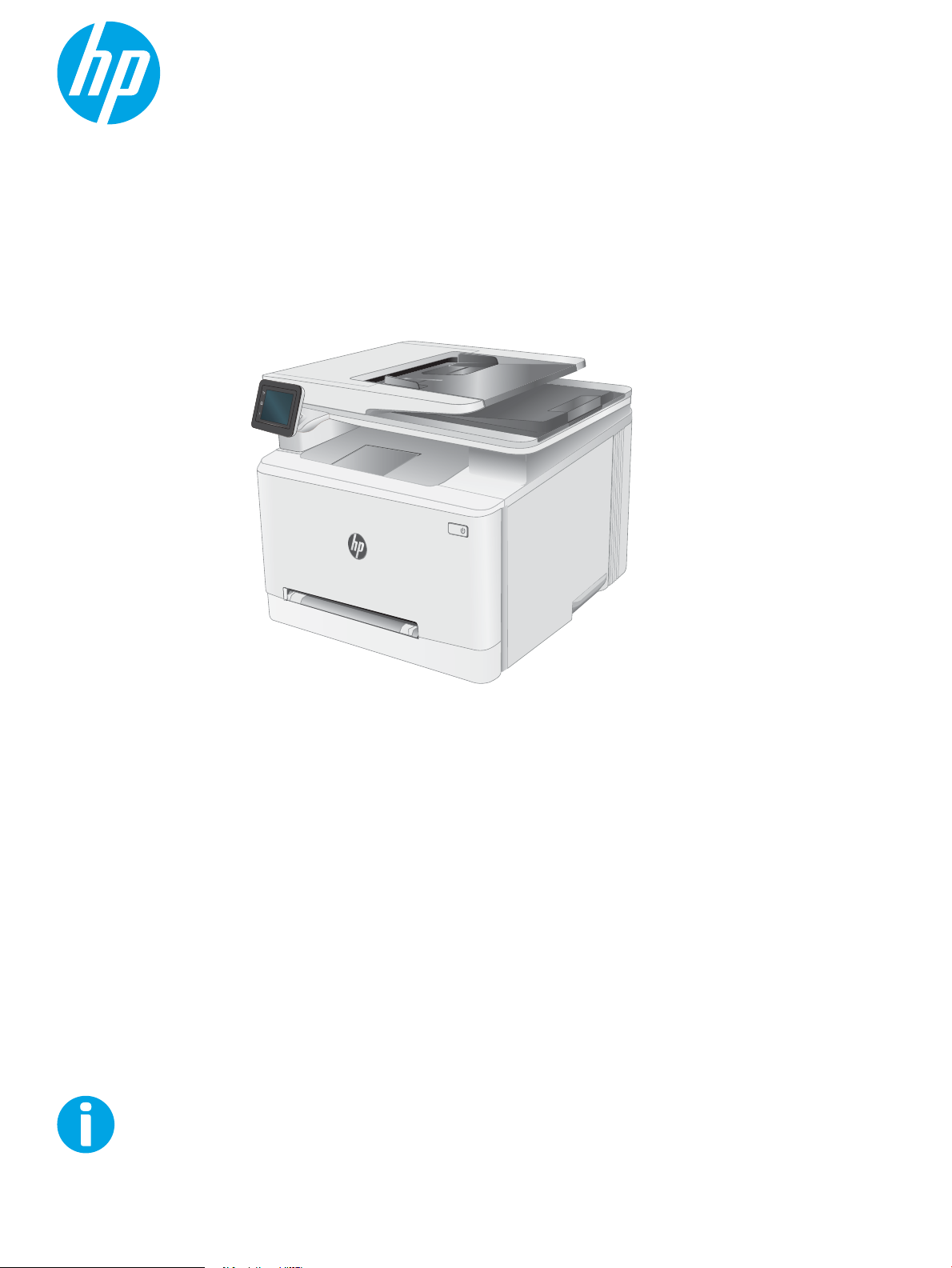
Uputstvo za upotrebu
Color LaserJet Pro MFP M278-M281
www.hp.com/support/ljM278MFP
Page 2
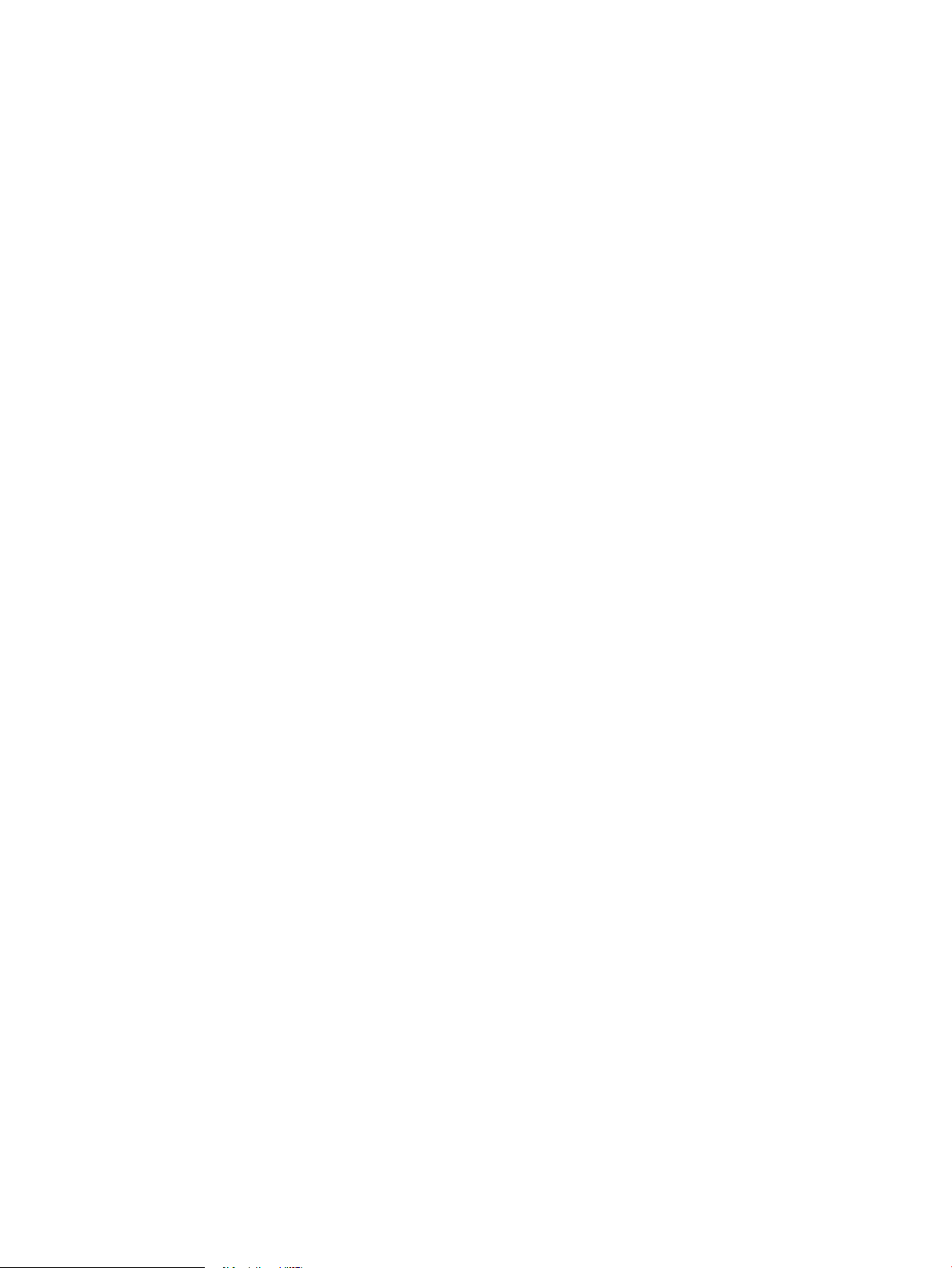
Page 3
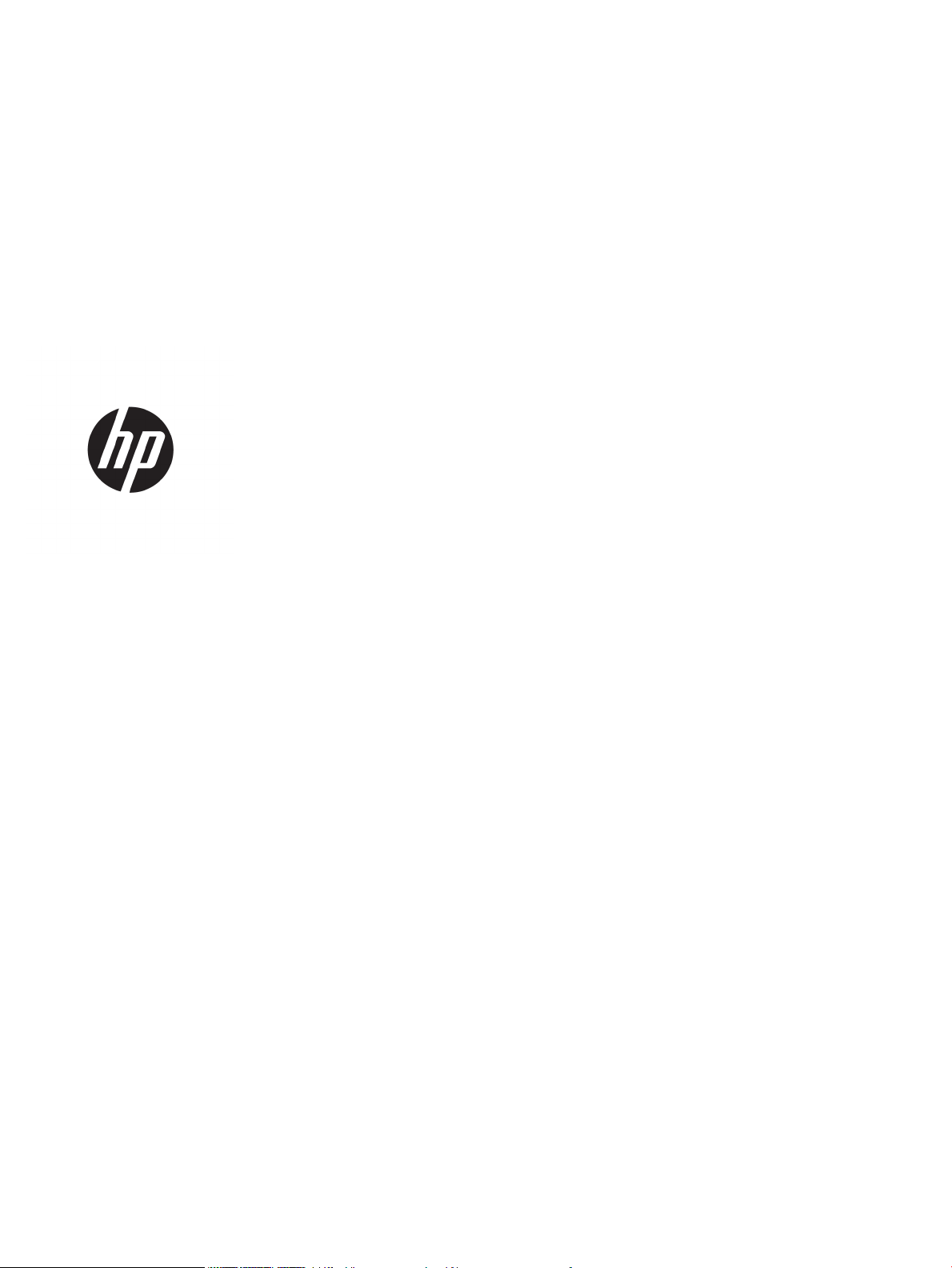
Color LaserJet Pro MFP M278-M281
Uputstvo za upotrebu
Page 4

Autorska prava i licenca
Žigovi
© Copyright 2019 HP Development Company,
L.P.
Nije dozvoljeno umnožavanje, prilagođavanje ili
prevođenje bez prethodnog pismenog
odobrenja, osim u okvirima zakona o autorskim
pravima.
Informacije koje se navode u ovom dokumentu
mogu se menjati bez obaveštenja.
Jedine garancije za HP proizvode i usluge
navode se u izričitim garancijama koje idu uz
proizvode i usluge. Ništa od onoga što je ovde
navedeno ne sme se smatrati kao davanje
dodatne garancije. HP ne odgovara za tehničke
odn. uređivačke greške ili propuste koje sadrži
ovaj dokument.
Edition 3, 9/2019
Adobe®, Adobe Photoshop®, Acrobat® i
PostScript
®
predstavljaju žigove kompanije
Adobe Systems Incorporated.
Apple i Apple logotip su žigovi kompanije Apple,
Inc, registrovani u SAD i u drugim zemljama.
OS X je registrovani žig kompanije Apple, Inc.
registrovan u SAD i u drugim zemljama.
AirPrint je registrovani žig kompanije Apple, Inc.
registrovan u SAD i u drugim zemljama.
iPad je registrovani žig kompanije Apple, Inc.
registrovan u SAD i u drugim zemljama.
iPod je registrovani žig kompanije Apple, Inc.
registrovan u SAD i u drugim zemljama.
iPhone je registrovani žig kompanije Apple, Inc.
registrovan u SAD i u drugim zemljama.
Microsoft®, Windows®, Windows® XP i Windows
Vista® su registrovani zaštitni znaci korporacije
Microsoft u SAD.
UNIX® predstavlja registrovani žig kompanije The
Open Group.
Page 5
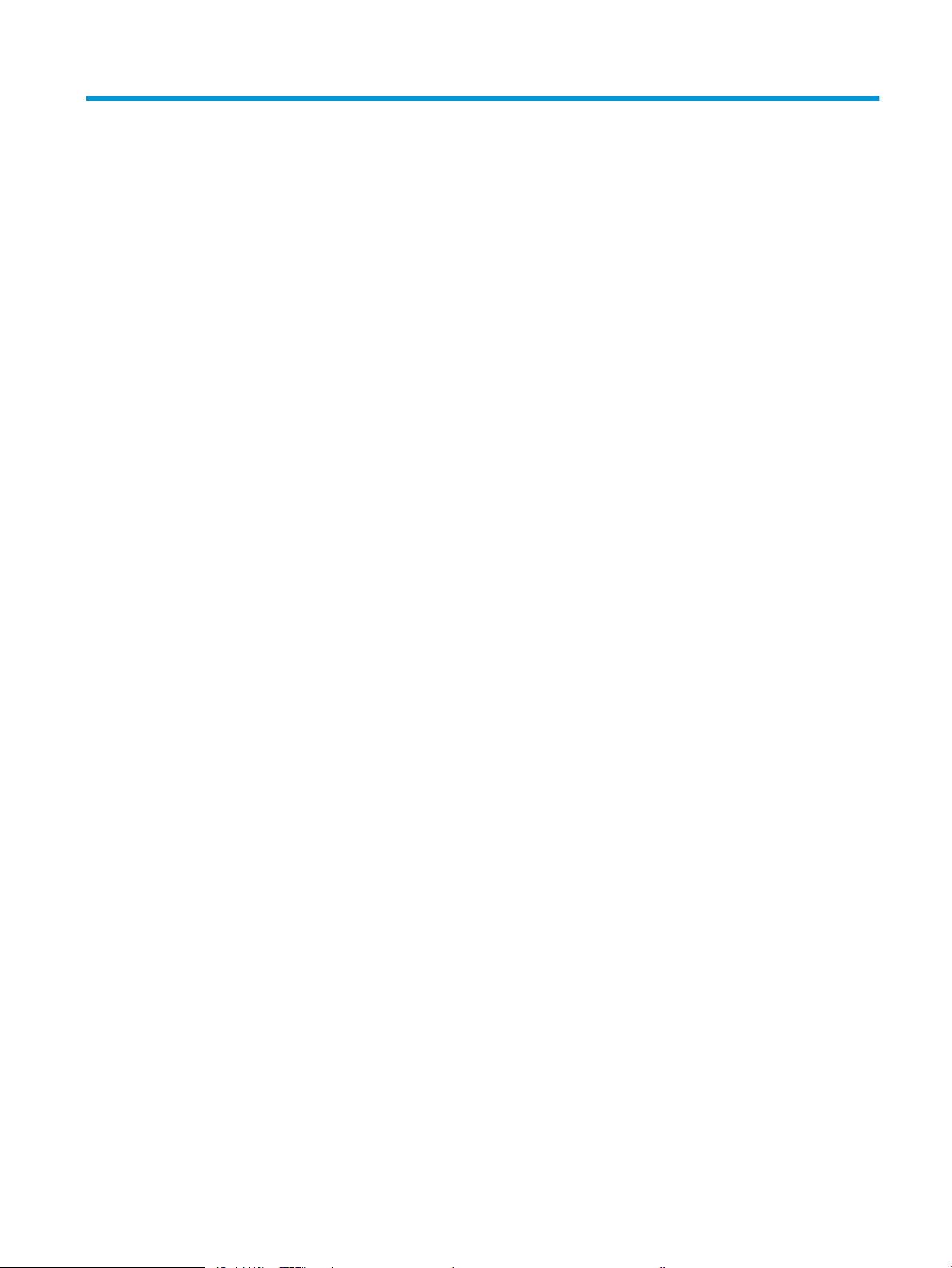
Sadržaj
1 Pregled štampača ..................................................................................................................................................................................... 1
Prikazi štampača ...................................................................................................................................................................... 2
Prednja strana štampača .................................................................................................................................... 2
Zadnja strana štampača ..................................................................................................................................... 3
Prikaz kontrolne table ......................................................................................................................................... 4
Raspored na glavnom ekranu ....................................................................................................... 5
Kako da koristite kontrolnu tablu ekrana osetljivog na dodir ................................................... 6
Specikacije štampača ............................................................................................................................................................. 7
Tehničke specikacije .......................................................................................................................................... 7
Podržani operativni sistemi ................................................................................................................................ 7
Mobilna rešenja za štampanje ........................................................................................................................... 9
Dimenzije štampača .......................................................................................................................................... 10
Potrošnja energije, električne specikacije i ispuštanje zvukova ............................................................... 11
Opsezi radnih uslova – okruženja ................................................................................................................... 11
Podešavanje hardvera štampača i instalacija softvera .................................................................................................... 12
2 Ležišta za papir ....................................................................................................................................................................................... 13
Uvod ......................................................................................................................................................................................... 14
Ubacivanje papira u otvor za štampanje pojedinačnih listova (ležište 1) ...................................................................... 14
Uvod ..................................................................................................................................................................... 14
Položaj papira u ležištu 1 ................................................................................................................................. 16
Umetanje papira u ležište 2 .................................................................................................................................................. 17
Uvod ..................................................................................................................................................................... 17
Položaj papira u ležištu 2 ................................................................................................................................. 19
Umetanje i štampanje koverti .............................................................................................................................................. 21
Uvod ..................................................................................................................................................................... 21
Štampanje koverata .......................................................................................................................................... 21
Položaj koverte .................................................................................................................................................. 22
Umetanje i štampanje nalepnica ......................................................................................................................................... 23
Uvod ..................................................................................................................................................................... 23
Ručno umetanje nalepnica ............................................................................................................................... 23
Položaj nalepnice ............................................................................................................................................... 24
SRWW iii
Page 6
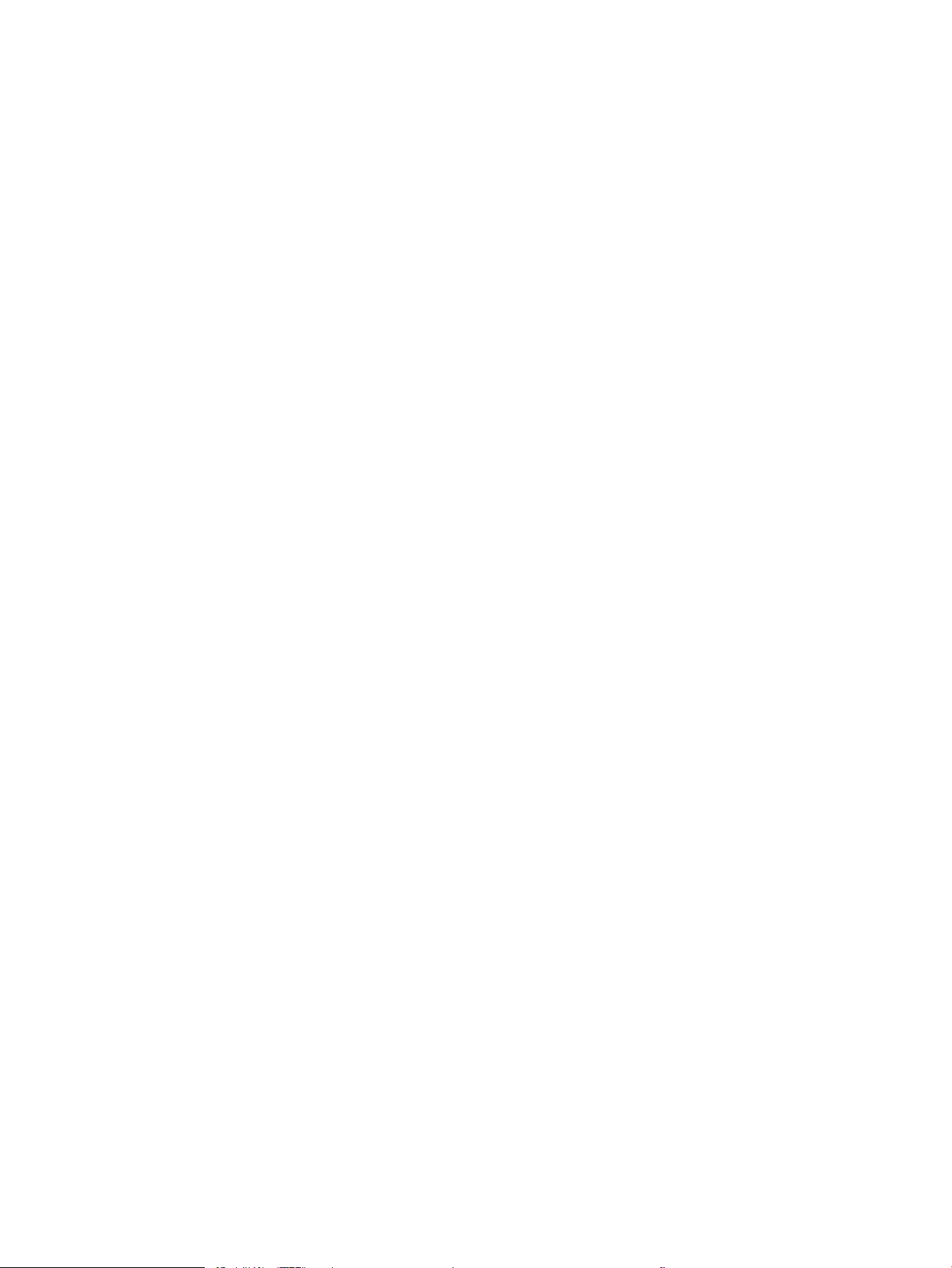
3 Potrošni materijal, dodatna oprema i delovi ...................................................................................................................................... 25
Naručivanje potrošnog materijala, dodatne opreme i delova ......................................................................................... 26
Naručivanje ......................................................................................................................................................... 26
Potrošni materijal i dodatna oprema .............................................................................................................. 26
Delovi koje korisnik samostalno popravlja .................................................................................................... 27
Zamena kertridža sa tonerom ............................................................................................................................................. 28
Uvod ..................................................................................................................................................................... 28
Uklanjanje i zamena kertridža sa tonerom .................................................................................................... 30
4 Štampanje ............................................................................................................................................................................................... 33
Zadaci za štampanje (Windows) .......................................................................................................................................... 34
Štampanje (Windows) ....................................................................................................................................... 34
Automatsko dvostrano štampanje (Windows) ............................................................................................. 34
Ručno dvostrano štampanje (Windows) ........................................................................................................ 35
Štampanje više stranica na listu (Windows) .................................................................................................. 35
Izbor tipa papira (Windows) ............................................................................................................................. 36
Zadaci za štampanje (OS X) .................................................................................................................................................. 37
Štampanje (OS X) ............................................................................................................................................... 37
Automatsko dvostrano štampanje (OS X) ..................................................................................................... 37
Ručno dvostrano štampanje (OS X) ................................................................................................................ 37
Štampanje više stranica na listu (OS X) .......................................................................................................... 38
Izbor tipa papira (OS X) ..................................................................................................................................... 38
Štampanje sa prenosnih uređaja ......................................................................................................................................... 39
Uvod ..................................................................................................................................................................... 39
Wi-Fi Direct (samo za bežične modele) .......................................................................................................... 39
Omogućavanje i onemogućavanje funkcije Wi-Fi Direct ......................................................... 40
Menjanje Wi-Fi Direct naziva štampača ..................................................................................... 41
HP ePrint preko e-pošte ................................................................................................................................... 41
HP ePrint softver ............................................................................................................................................... 42
AirPrint ................................................................................................................................................................. 42
Android ugrađeno štampanje .......................................................................................................................... 44
Korišćenje USB usputnog štampanja .................................................................................................................................. 45
Uvod ..................................................................................................................................................................... 45
Prvi korak: Pristup USB datotekama na štampaču ...................................................................................... 45
Drugi korak: Štampanje USB dokumenata .................................................................................................... 45
Prva opcija: Štampanje dokumenata ......................................................................................... 45
Druga opcija: Štampanje fotograja .......................................................................................... 46
iv SRWW
Page 7
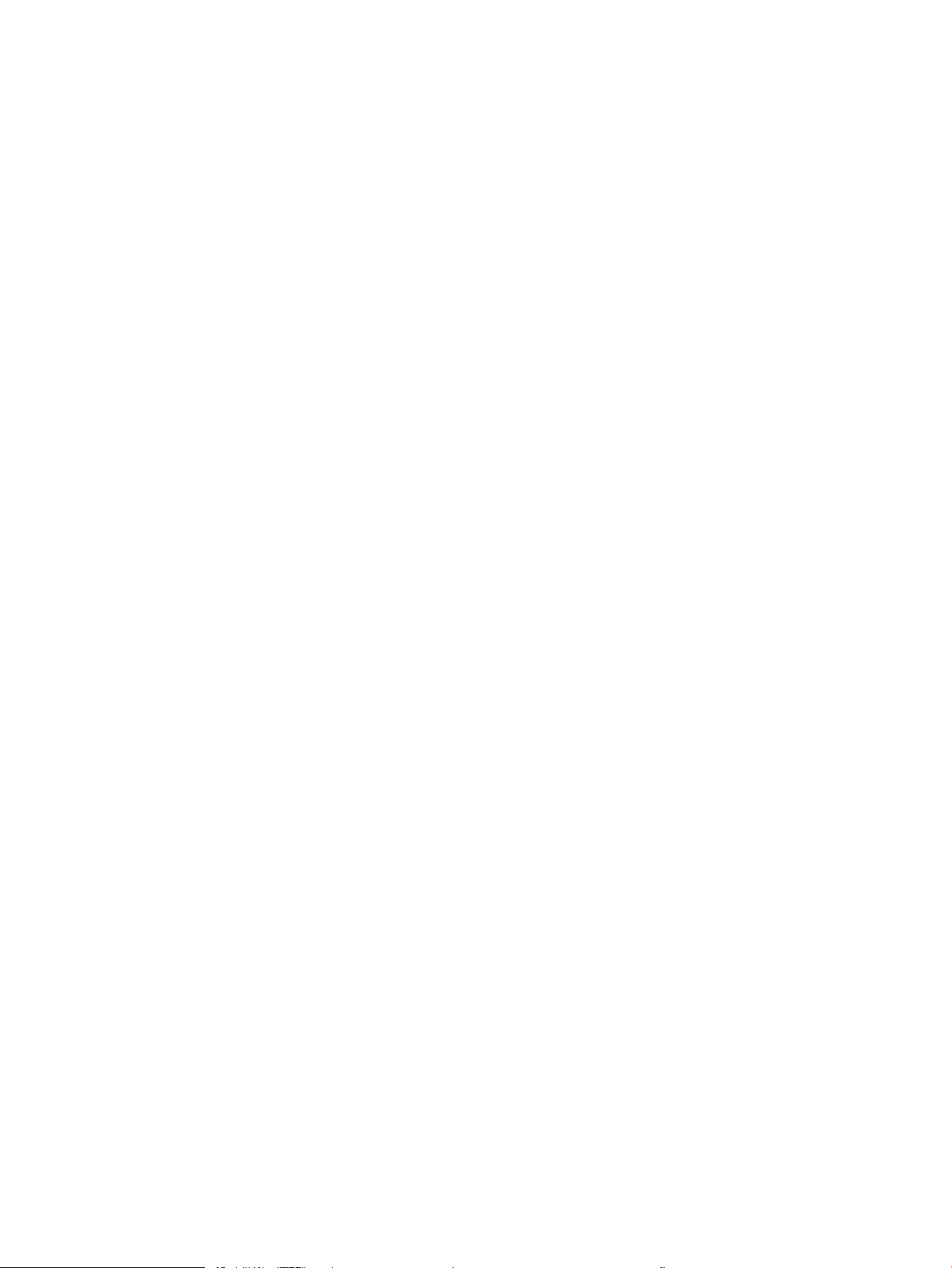
5 Kopiranje .................................................................................................................................................................................................. 47
Pravljenje kopija ...................................................................................................................................................................... 48
Obostrano kopiranje (dupleks) ............................................................................................................................................. 49
Automatsko dvostrano kopiranje .................................................................................................................... 49
Ručno dvostrano kopiranje .............................................................................................................................. 49
6 Skeniranje ................................................................................................................................................................................................ 51
Skeniranje pomoću softvera HP Scan (Windows) ............................................................................................................. 52
Skeniranje pomoću softvera HP Easy Scan (OS X) ............................................................................................................ 53
Podešavanje funkcije Scan to E-mail (Skeniranje u e-poštu) .......................................................................................... 54
Uvod ..................................................................................................................................................................... 54
Pre početka ......................................................................................................................................................... 54
Prvi način: Korišćenje čarobnjaka Scan to Email Wizard (Čarobnjak za skeniranje u e-poštu)
(Windows) ........................................................................................................................................................... 54
Drugi način: Podešavanje funkcije Scan to Email (Skeniranje u e-poštu) preko ugrađenog
HP Web servera ................................................................................................................................................. 56
Prvi korak: Pristup ugrađenom HP Web serveru (Embedded Web Server – EWS) ............. 56
Drugi korak: Kongurisanje funkcije Scan to E-mail (Skeniranje u e-poštu) ....................... 56
Treći korak: Dodavanje kontakata u e-adresar ........................................................................ 58
Četvrti korak: Podešavanje podrazumevanih opcija e-pošte ................................................ 58
Podešavanje funkcije Scan to Network Folder (Skeniranje u mrežnu fasciklu) ............................................................ 60
Uvod ..................................................................................................................................................................... 60
Pre početka ......................................................................................................................................................... 60
Prvi način: Pomoću čarobnjaka Scan to Network Folder Wizard (Čarobnjak za podešavanje
skeniranja u mrežnu fasciklu) (Windows) ...................................................................................................... 60
Drugi način: Podešavanje funkcije Scan to Network Folder (Skeniranje u mrežnu fasciklu)
pomoću ugrađenog HP Web servera ............................................................................................................. 62
Prvi korak: Pristup ugrađenom HP Web serveru (Embedded Web Server – EWS) ............. 62
Drugi korak: Kongurisanje funkcije Scan to Network Folder (Skeniranje u mrežnu
fasciklu) .......................................................................................................................................... 63
Skeniranje na USB eš disk ................................................................................................................................................... 65
Skeniranje u e-poštu .............................................................................................................................................................. 66
Skeniranje u mrežnu fasciklu ............................................................................................................................................... 67
Dodatni zadaci skeniranja ..................................................................................................................................................... 68
7 Faks ........................................................................................................................................................................................................... 69
Podešavanje slanja i primanja faksova ............................................................................................................................... 70
Pre nego što počnete ........................................................................................................................................ 70
1. korak: Utvrdite vrstu telefonskog priključka ............................................................................................. 70
2. korak: Podešavanje faksa ............................................................................................................................ 71
Zasebna telefonska linija ............................................................................................................. 71
SRWW v
Page 8
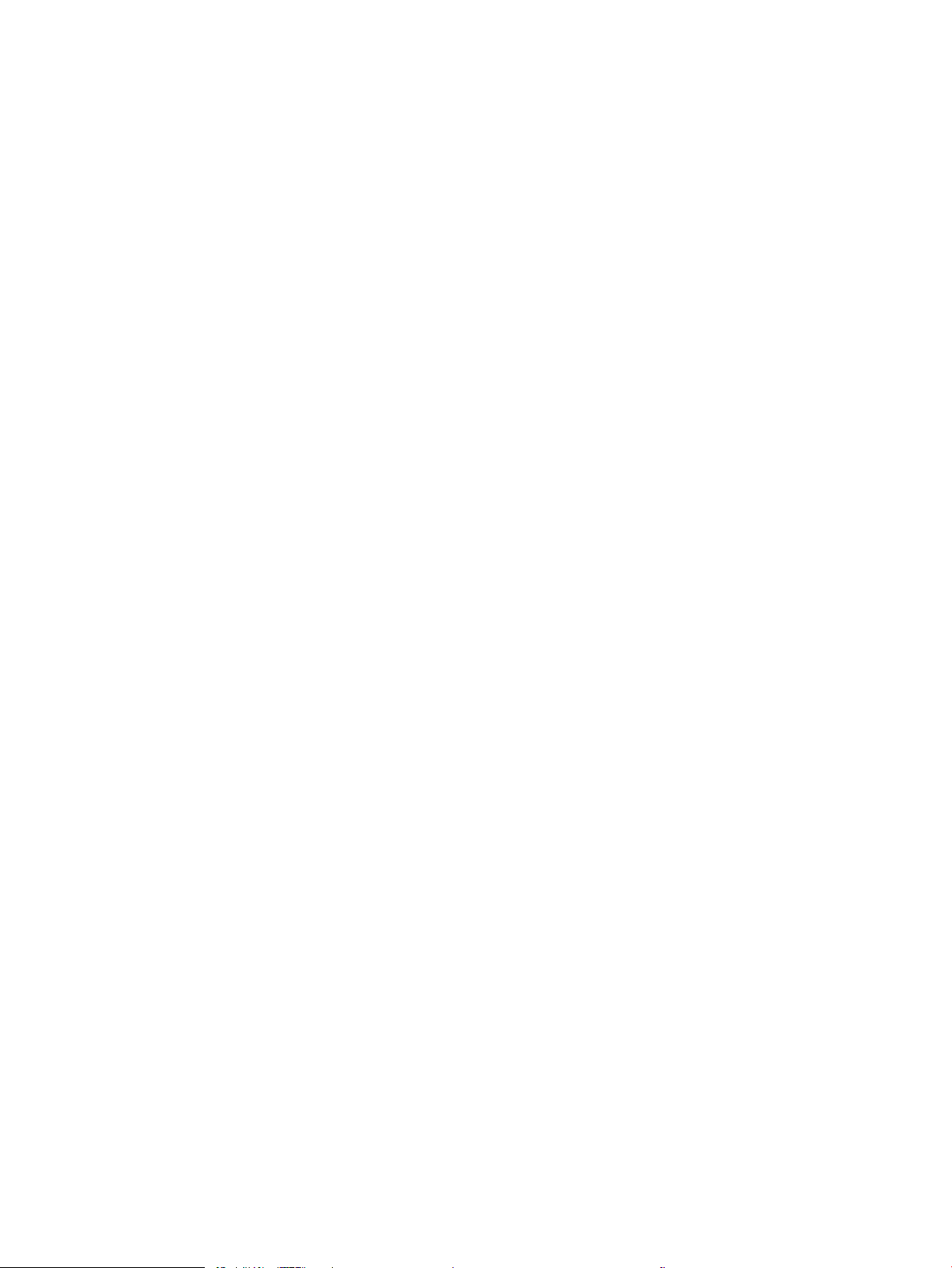
Zajednička linija za glasovne pozive/faks ................................................................................. 72
Zajednička linija za glasovne pozive/faks sa telefonskom sekretaricom ............................ 73
3. korak: Kongurisanje vremena, datuma i zaglavlja faksa ...................................................................... 75
HP Fax Setup Wizard .................................................................................................................... 75
Kontrolna tabla štampača ........................................................................................................... 75
Ugrađeni HP Web Server (EWS) i alatka HP Device Toolbox (Windows) ............................... 76
4. korak: Pokrenite testiranje faksa ................................................................................................................ 77
Slanje faksa ............................................................................................................................................................................. 78
Faks sa ravnog skenera .................................................................................................................................... 78
Faks iz ulagača dokumenata ........................................................................................................................... 79
Korišćenje brojeva za brzo biranje i stavki za grupno biranje ..................................................................... 79
Slanje faksa iz softvera ..................................................................................................................................... 80
Slanje faksa iz softvera drugog proizvođača, kao što je aplikacija Microsoft Word ................................ 80
8 Upravljanje štampačem ......................................................................................................................................................................... 81
Korišćenje aplikacija HP mrežnih usluga (samo modeli sa ekranom osetljivim na dodir) .......................................... 82
Menjanje tipa veze štampača (Windows) ........................................................................................................................... 83
Napredno kongurisanje pomoću ugrađenog HP Web servera (EWS) i alatke HP Device Toolbox (Windows) ...... 84
Podešavanje postavki IP mreže ........................................................................................................................................... 88
Uvod ..................................................................................................................................................................... 88
Odricanje deljenja štampača ............................................................................................................................ 88
Pregled i promena mrežnih postavki ............................................................................................................. 88
Promena imena štampača na mreži .............................................................................................................. 88
Ručno podesite IPv4 TCP/IP parametre iz kontrolne table ......................................................................... 89
Bezbednosne funkcije štampača ......................................................................................................................................... 90
Uvod ..................................................................................................................................................................... 90
Podešavanje ili menjanje lozinke za uređaj pomoću ugrađenog HP Web servera .................................. 90
Podešavanja štednje energije .............................................................................................................................................. 91
Uvod ..................................................................................................................................................................... 91
Štampanje pomoću režima EconoMode ........................................................................................................ 91
Podešavanje postavke Sleep/Auto O After Inactivity (Mirovanje/automatsko isključivanje posle
neaktivnosti) ....................................................................................................................................................... 91
Podesite vreme koje protekne pre nego što se uređaj isključi nakon neaktivnosti i kongurišite
štampač da troši 1 W struje ili manje ............................................................................................................. 92
Podešavanje postavke Delay Shut Down (Odloženo isključivanje) ............................................................ 92
HP Web Jetadmin ................................................................................................................................................................... 94
Ažuriranje rmvera ................................................................................................................................................................ 95
Prvi način: Ažuriranje rmvera preko kontrolne table ................................................................................. 95
Drugi način: Ažuriranje rmvera pomoću aplikacije Firmware Update Utility (Uslužni program za
ažuriranje rmvera) ........................................................................................................................................... 95
vi SRWW
Page 9
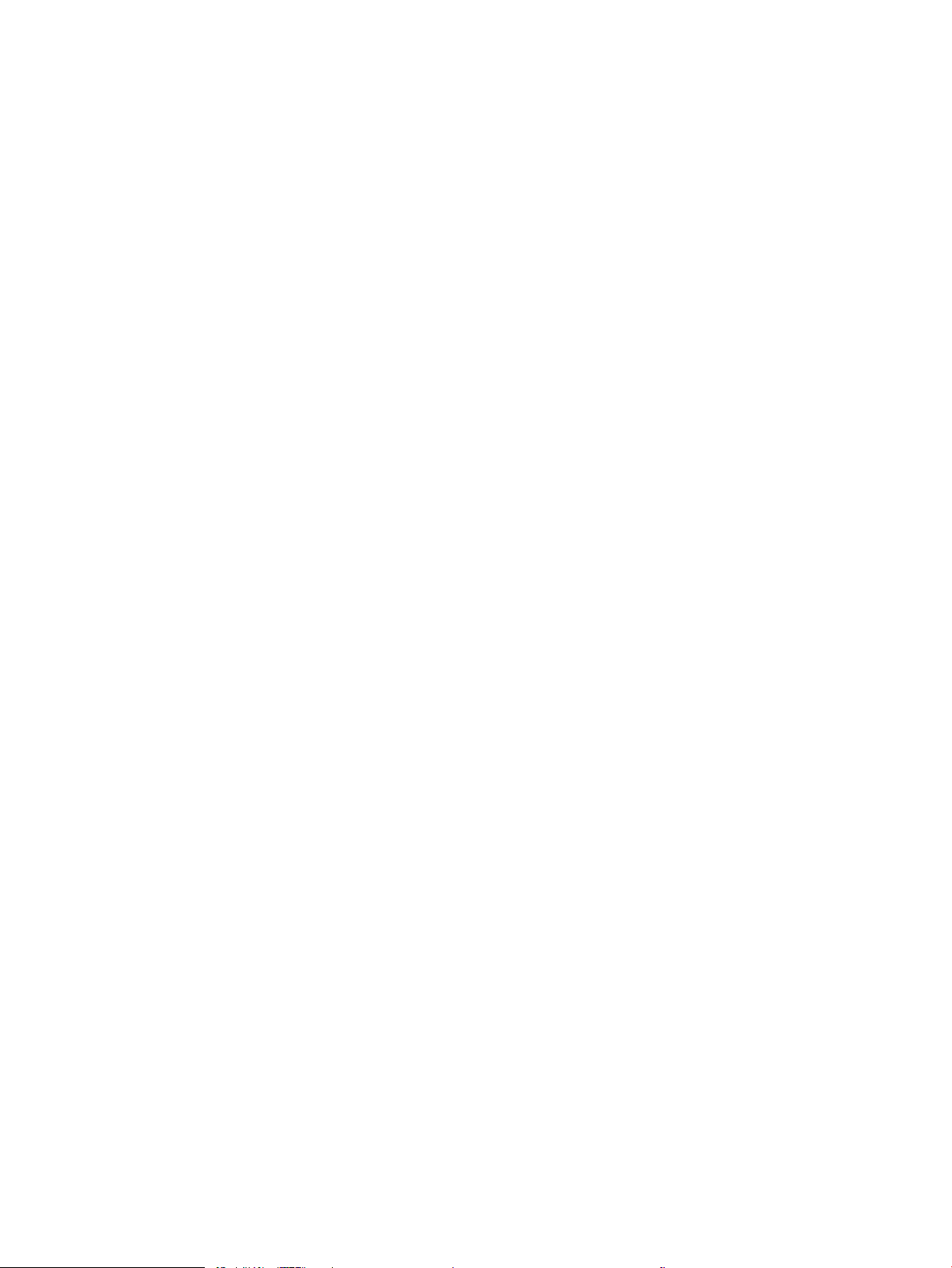
9 Rešavanje problema .............................................................................................................................................................................. 97
Korisnička podrška ................................................................................................................................................................. 98
Sistem pomoći na kontrolnoj tabli ....................................................................................................................................... 99
Vraćanje fabričkih vrednosti ............................................................................................................................................... 100
Na kontrolnoj tabli štampača prikazuje se poruka „Cartridge is low“ (Kertridž je gotovo pri kraju) ili
„Cartridge is very low“ (Kertridž je pri kraju) .................................................................................................................... 101
Menjanje postavki za nivo koji se računa kao „pri kraju“ ........................................................................... 101
Za štampače sa funkcijom faksa .............................................................................................. 102
Naručivanje potrošnog materijala ................................................................................................................ 102
Štampač ne uvlači papir ili ima problema pri uvlačenju ................................................................................................. 103
Uvod .................................................................................................................................................................. 103
Uređaj ne uvlači papir ..................................................................................................................................... 103
Uređaj uvlači više listova papira istovremeno ............................................................................................. 103
Papir se zaglavljuje ili iskošava u ulagaču dokumenata, ili se uvlači više listova papira
istovremeno ..................................................................................................................................................... 103
Uklanjanje zaglavljenog papira .......................................................................................................................................... 105
Uvod .................................................................................................................................................................. 105
Lokacije zaglavljenog papira ......................................................................................................................... 105
Učestala zaglavljivanja papira ili zaglavljivanja koja se ponavljaju? ........................................................ 106
Uklanjanje zaglavljenog papira iz ulagača dokumenata ........................................................................... 107
Uklanjanje zaglavljenog papira iz otvora za štampanje pojedinačnih listova (ležište 1) ..................... 110
Uklanjanje zaglavljenog papira iz ležišta 2 ................................................................................................. 112
Uklanjanje zaglavljenog papira iz oblasti zadnjih vratanaca i grejača .................................................... 115
Uklanjanje zaglavljenog papira iz jedinice za dvostrano štampanje (samo modeli sa dvostranim
štampanjem) .................................................................................................................................................... 117
Uklanjanje zaglavljenog papira iz izlazne korpe ........................................................................................ 119
Poboljšavanje kvaliteta štampe ........................................................................................................................................ 121
Uvod .................................................................................................................................................................. 121
Ažuriranje rmvera štampača ....................................................................................................................... 122
Štampanje iz drugog programa .................................................................................................................... 122
Proverite podešavanje vrste papira za zadatak za štampanje ................................................................ 122
Provera postavki vrste papira na štampaču ........................................................................... 122
Provera postavki vrste papira (Windows) ............................................................................... 122
Provera postavki vrste papira (OS X) ....................................................................................... 122
Provera stanja kertridža sa tonerom ........................................................................................................... 123
Štampanje stranice za čišćenje ..................................................................................................................... 123
Vizuelni pregled kertridža sa tonerom ........................................................................................................ 124
Provera papira i okruženja za štampanje .................................................................................................... 124
Prvi korak: Koristite papir koji ispunjava HP specikacije ..................................................... 124
Drugi korak: Proverite okruženje ............................................................................................. 124
Treći korak: Podesite poravnavanje za svako ležište ............................................................ 125
SRWW vii
Page 10
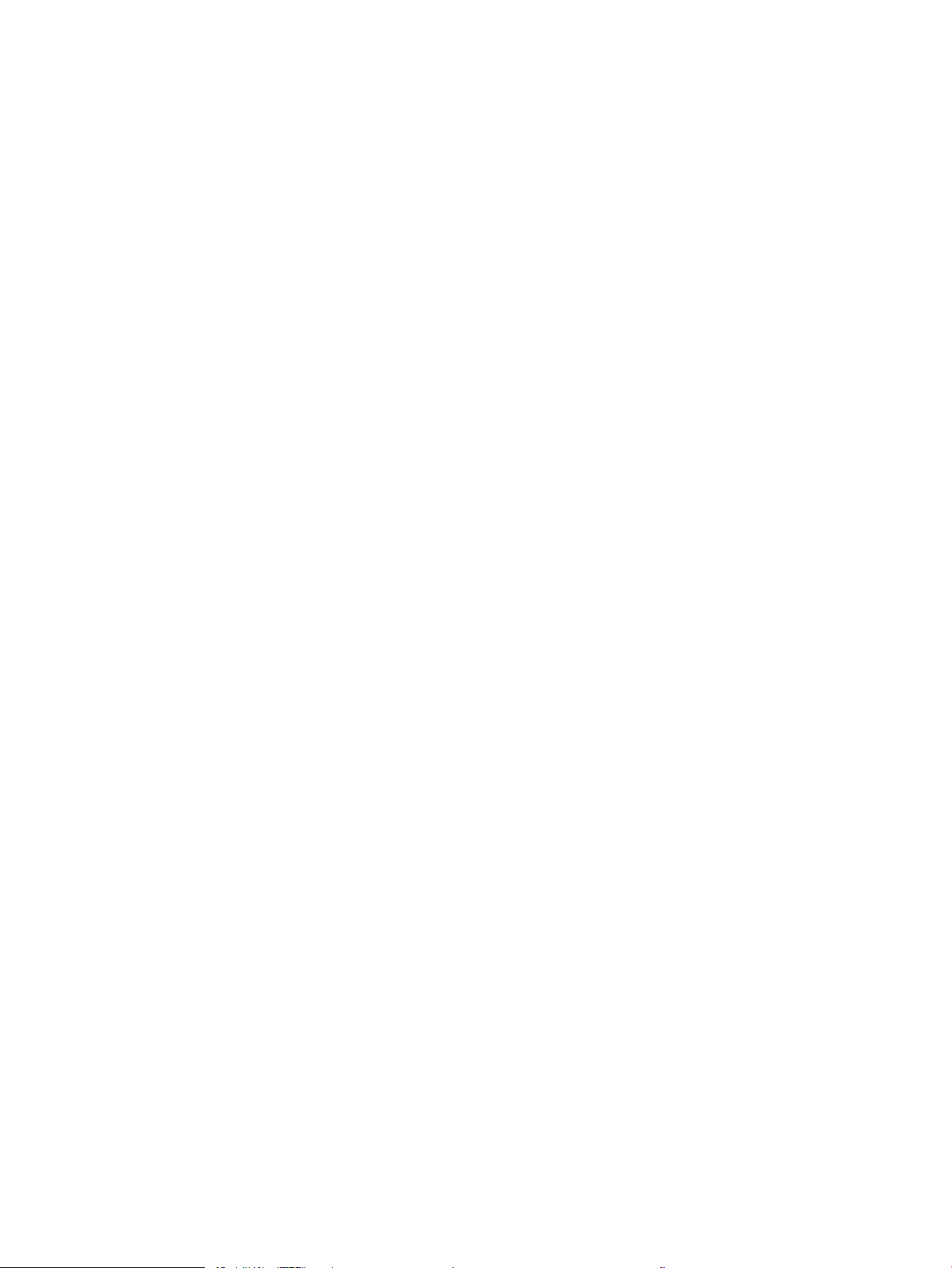
Pokušajte da štampate pomoću drugog upravljačkog programa ........................................................... 125
Provera postavki EconoMode ........................................................................................................................ 126
Podešavanje gustine štampanja .................................................................................................................. 126
Kalibrisanje štampača za poravnanje boja ................................................................................................. 127
Prilagodite podešavanja boje (Windows) .................................................................................................... 127
Štampanje i tumačenje stranice za kvalitet štampanja ............................................................................ 127
Rešavanje problema sa kvalitetom štampe .................................................................................................................... 129
Uvod .................................................................................................................................................................. 129
Rešavanje problema sa kvalitetom štampe ............................................................................................... 129
Poboljšavanje kvaliteta kopiranih i skeniranih slika ....................................................................................................... 138
Uvod .................................................................................................................................................................. 138
Provera da li je staklo skenera zaprljano ili zamrljano .............................................................................. 138
Eliminisanje linija ili pruga prilikom korišćenja ulagača dokumenata ..................................................... 139
Provera postavki papira ................................................................................................................................. 139
Proverite postavke podešavanja slike ......................................................................................................... 139
Optimizacija teksta ili slika ............................................................................................................................. 140
Proverite rezoluciju skenera i postavke boja na računaru ........................................................................ 140
Smernice za rezoluciju i boje .................................................................................................... 140
Boja ............................................................................................................................................... 141
Kopiranje od ivice do ivice .............................................................................................................................. 141
Čišćenje valjaka ulagača dokumenata i pločice za razdvajanje papira ................................................... 142
Poboljšavanje kvaliteta faksa ............................................................................................................................................ 143
Uvod .................................................................................................................................................................. 143
Provera da li je staklo skenera zaprljano ili zamrljano .............................................................................. 143
Provera postavki za slanje faksa .................................................................................................................. 144
Proverite postavke za ispravljanje grešaka ................................................................................................. 144
Provera postavke za uklapanje u stranicu .................................................................................................. 144
Čišćenje valjaka ulagača dokumenata i pločice za razdvajanje papira ................................................... 145
Slanje na drugu faks mašinu ......................................................................................................................... 146
Provera faks mašine pošiljaoca .................................................................................................................... 146
Rešavanje problema sa ožičenom mrežom .................................................................................................................... 147
Uvod .................................................................................................................................................................. 147
Loša zička veza .............................................................................................................................................. 147
Računar ne uspeva da ostvari komunikaciju s štampačem ..................................................................... 147
Štampač koristi netačne postavke veze i dupleksa za mrežu. ................................................................ 148
Novi softver na računaru možda je doveo do problema sa kompatibilnošću. ...................................... 148
Računar ili radna stanica možda nisu ispravno podešeni. ........................................................................ 148
Štampač je onemogućen ili su neke druge mrežne postavke neispravne ............................................. 148
Rešavanje problema sa bežičnom mrežom .................................................................................................................... 149
Uvod .................................................................................................................................................................. 149
Kontrolna lista za uspostavljanje bežične veze ......................................................................................... 149
viii SRWW
Page 11
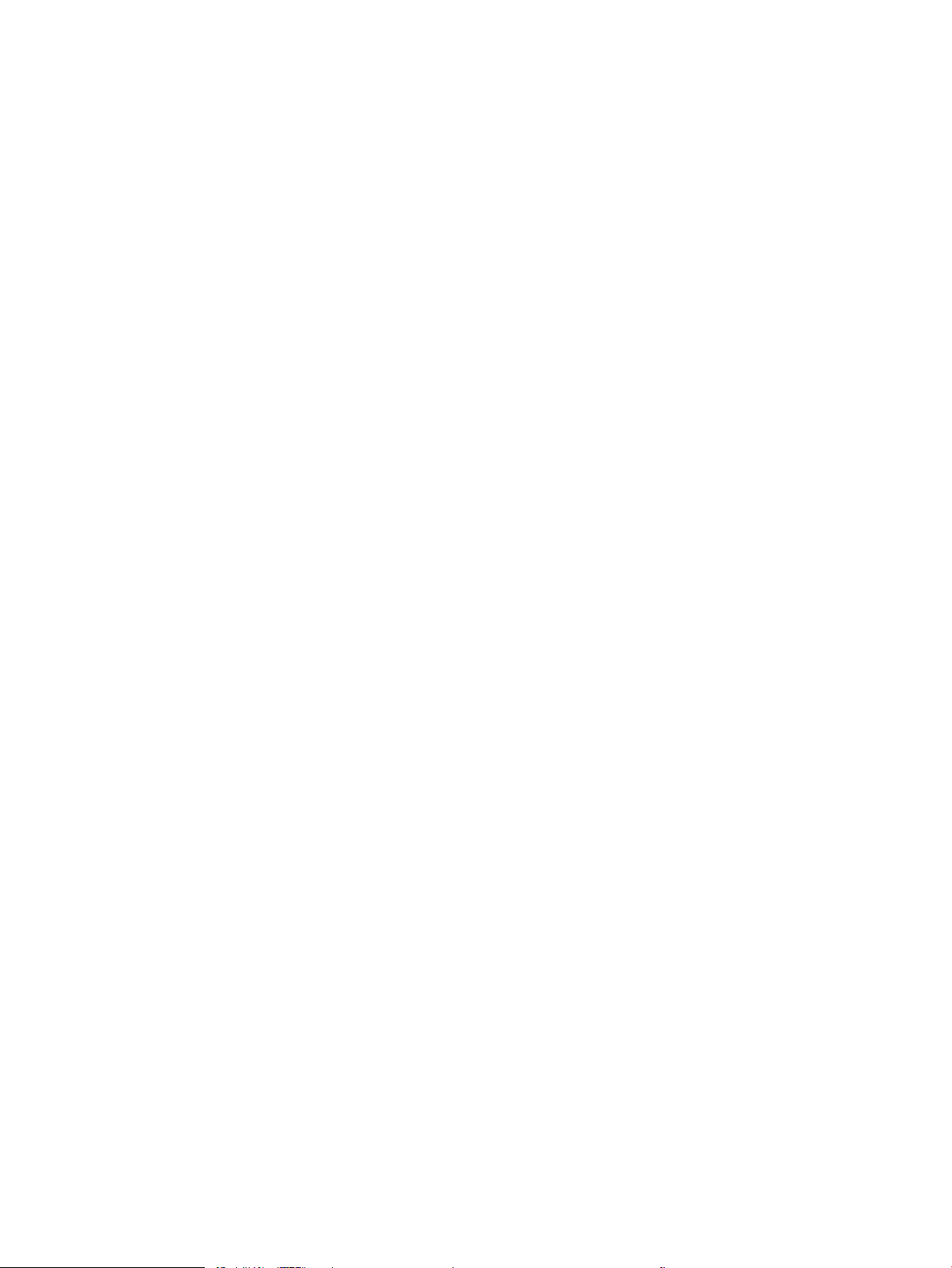
Štampač ne štampa nakon završetka kongurisanja bežične mreže .................................................... 150
Štampač ne štampa, a na računaru je instaliran zaštitni zid drugog proizvođača ............................... 150
Nakon pomeranja bežičnog rutera ili štampača, bežična mreža ne radi ............................................... 150
Na bežični štampač nije moguće povezati više računara ......................................................................... 150
Komunikacija sa bežičnim štampačem se gubi kada je uspostavljena veza sa VPN mrežom ........... 151
Mreža se ne prikazuje na listi bežičnih mreža ............................................................................................ 151
Bežična mreža ne funkcioniše ...................................................................................................................... 151
Izvršite dijagnostički test za bežičnu mrežu ............................................................................................... 151
Smanjivanje smetnji u bežičnoj mreži .......................................................................................................... 151
Rešavanje problema sa faksom ........................................................................................................................................ 153
Uvod .................................................................................................................................................................. 153
Lista za proveru za rešavanje problema sa faksovima ............................................................................. 153
Rešavanje opštih problema sa faksom ....................................................................................................... 154
Faksovi se sporo šalju ................................................................................................................ 154
Kvalitet faksova je loš ................................................................................................................ 155
Faks je isečen ili se štampa na dve stranice ........................................................................... 156
Indeks ......................................................................................................................................................................................................... 157
SRWW ix
Page 12
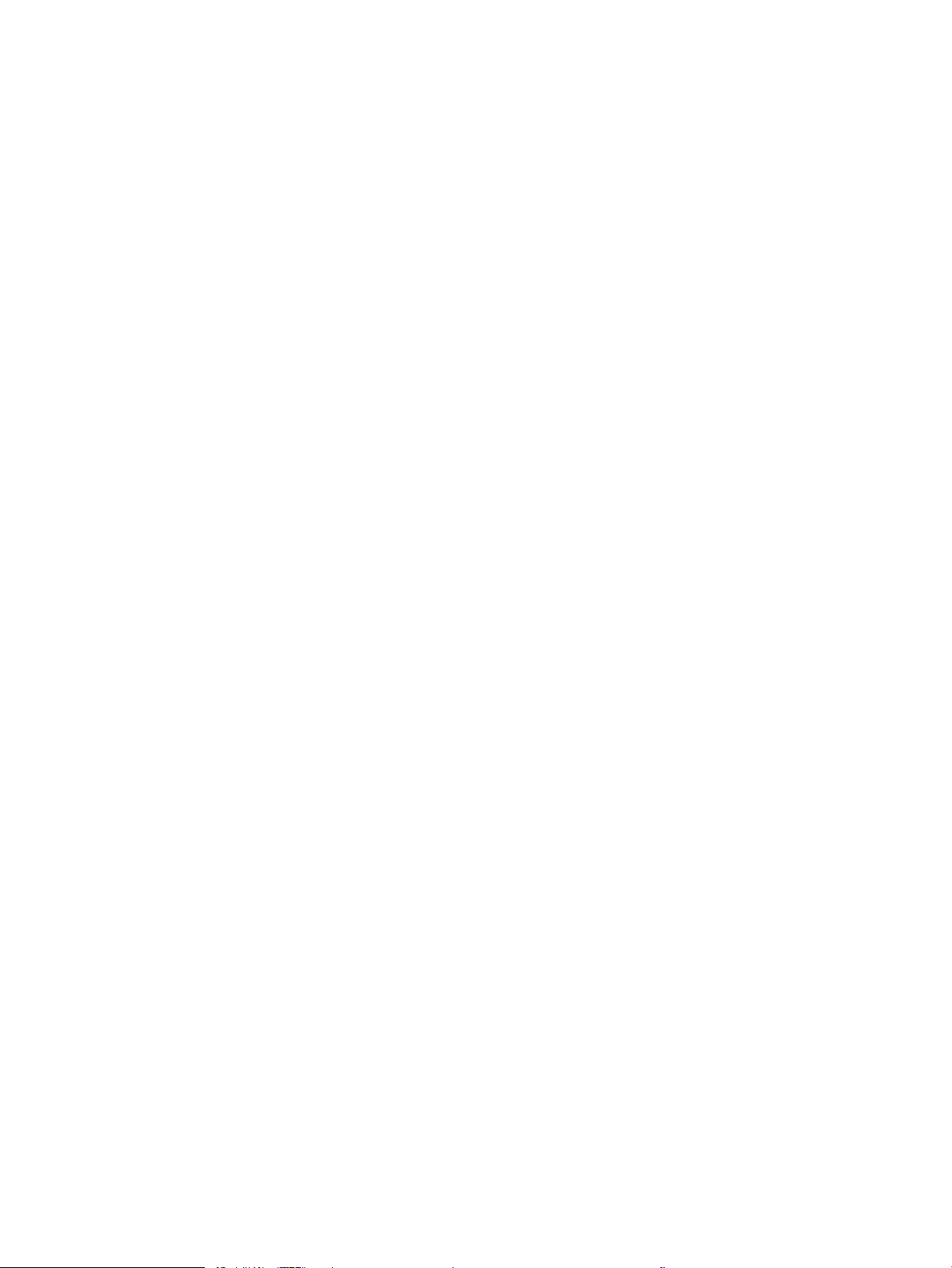
x SRWW
Page 13
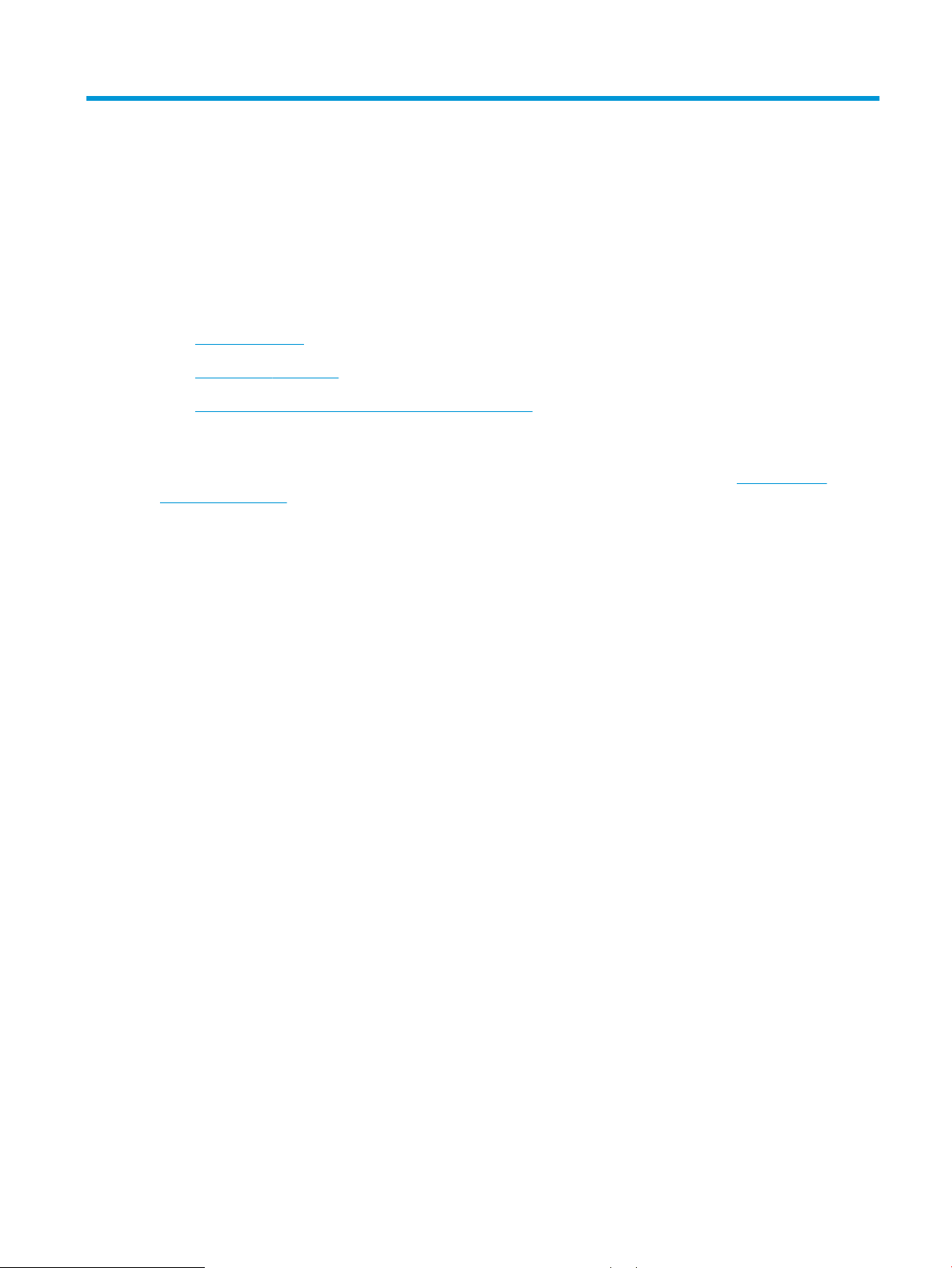
1 Pregled štampača
●
Prikazi štampača
●
Specikacije štampača
●
Podešavanje hardvera štampača i instalacija softvera
Za više informacija:
Sledeće informacije su važeće u trenutku objavljivanja. Za najnovije informacije, pogledajte www.hp.com/
support/ljM278MFP.
Sveobuhvatna HP pomoć za štampač obuhvata sledeće informacije:
● Instalacija i kongurisanje
● Učenje i korišćenje
● Rešavanje problema
● Preuzimanje ispravki za softver i rmver
● Učestvovanje u forumima za podršku
● Pronalaženje informacija o propisima i o garanciji
SRWW 1
Page 14
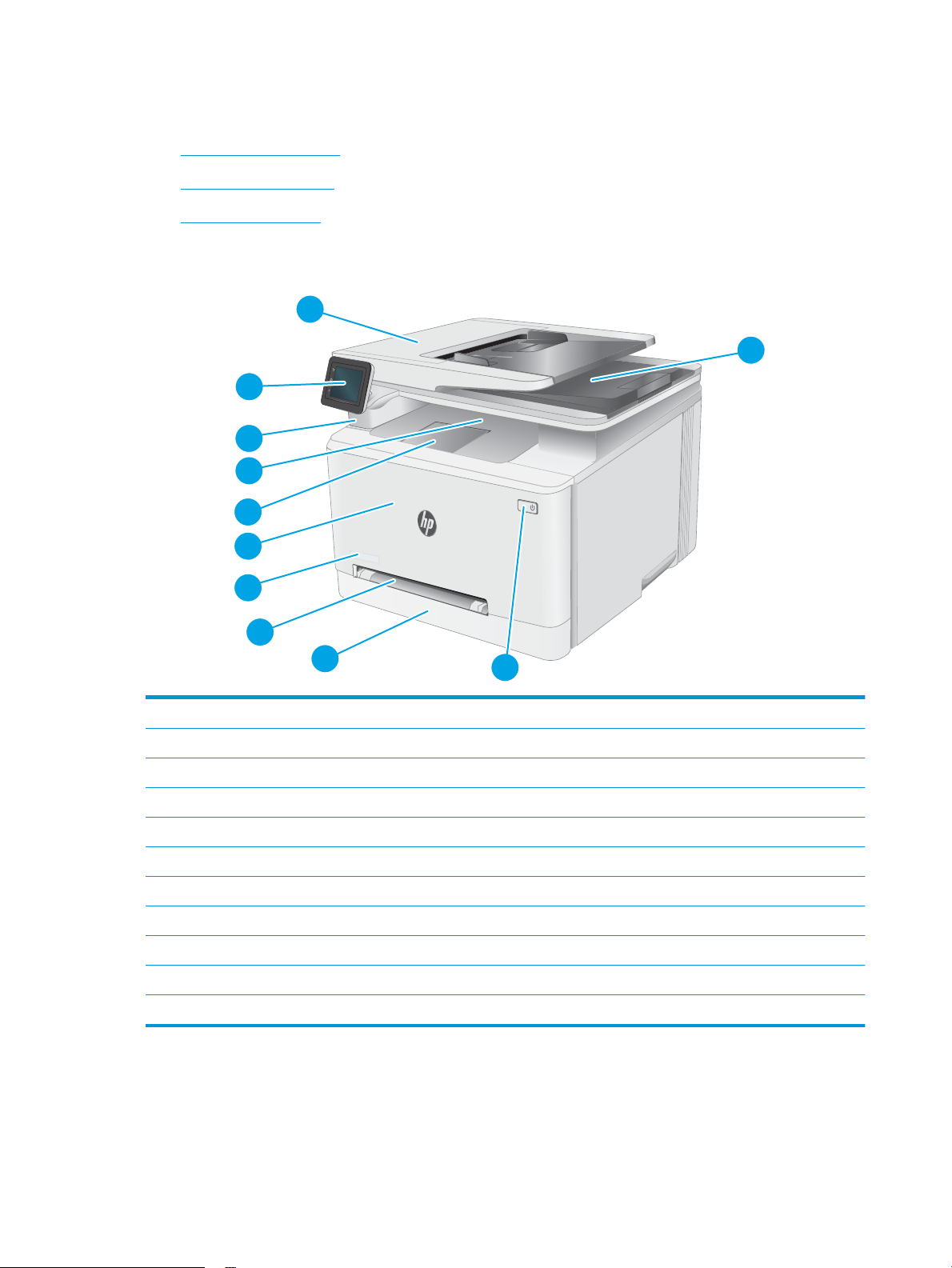
Prikazi štampača
1
2
3
11
10
8
9
5
4
6
7
●
Prednja strana štampača
●
Zadnja strana štampača
●
Prikaz kontrolne table
Prednja strana štampača
1 Ulagač dokumenata
2 Kontrolna tabla sa ekranom osetljivim na dodir
3 USB port za usputno štampanje za štampanje i skeniranje bez računara
4 Izlazna korpa
5 Produžetak izlazne korpe
6 Prednja vratanca (pristup kertridžima sa tonerom)
7 Ime modela
8 Otvor za štampanje pojedinačnih listova (ležište 1)
9 Glavno ulazno ležište (ležište 2)
10 Dugme za napajanje
11 Skener
2 Poglavlje 1 Pregled štampača SRWW
Page 15

Zadnja strana štampača
2
1
8
5
4
3
6
7
1 Zadnja vratanca (za uklanjanje zaglavljenog papira)
2 Nalepnica sa serijskim brojem i brojem proizvoda
3 Priključak za napajanje
4 USB priključak
5 Ethernet priključak
6 Priključak za ulaznu liniju faksa, za povezivanje telefonske linije faksa na štampač (samo na modelima sa faksom)
7 Priključak za izlaznu telefonsku liniju za povezivanje lokala, telefonske sekretarice i drugih uređaja (samo na modelima sa
faksom)
8 Dvostrano štampanje (samo modeli sa dvostranim štampanjem)
SRWW Prikazi štampača 3
Page 16
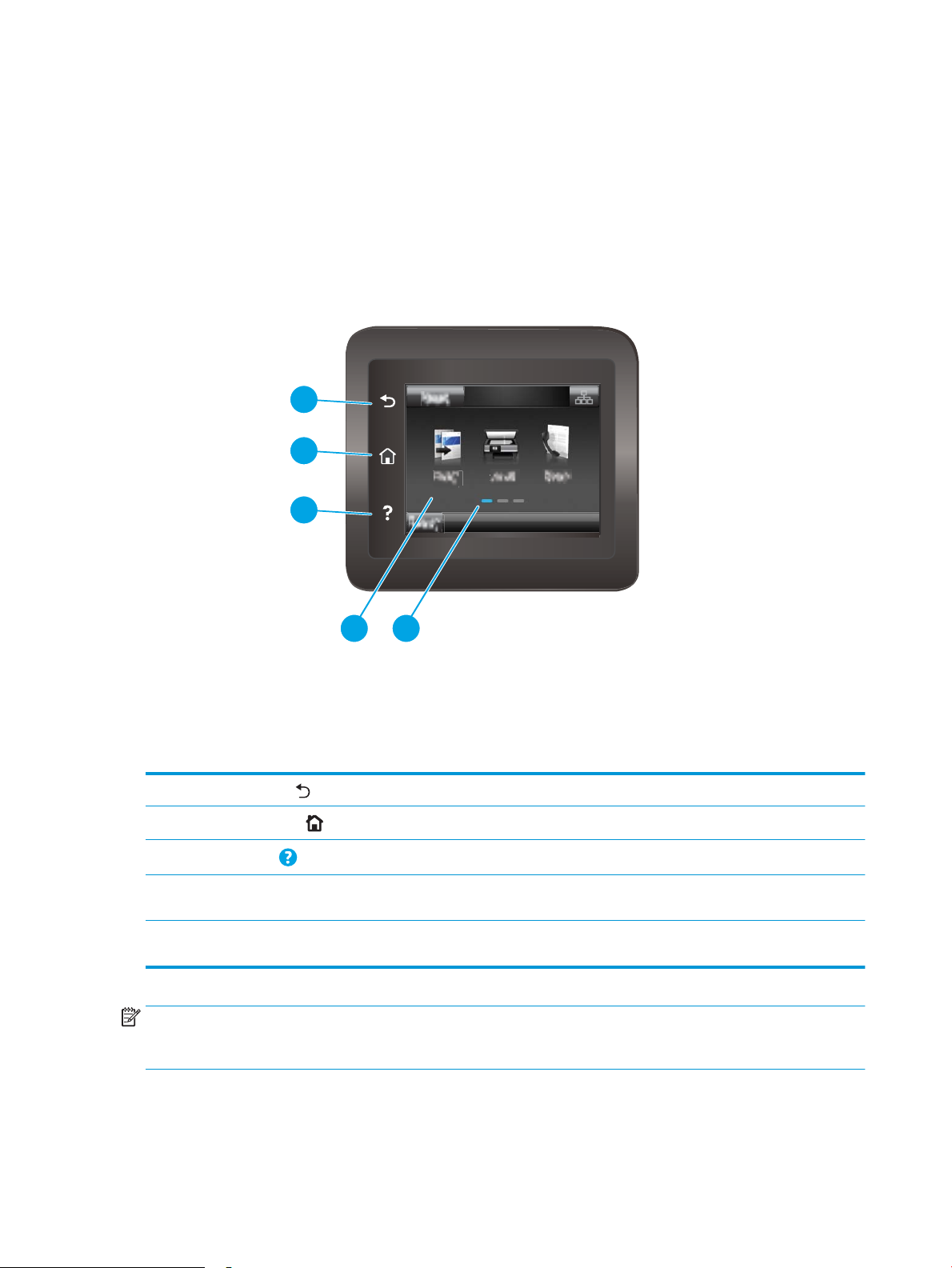
Prikaz kontrolne table
4 5
1
2
3
1
Dugme Back (Nazad)
2
Dugme za glavni ekran
3
Dugme za pomoć
4 Ekran u boji osetljiv na dodir Omogućava pristup menijima, pomoćnim animacijama i
5 Indikator ekrana početne stranice Na ekranu se prikazuje koji početni ekran se trenutno prikazuje
NAPOMENA: Dok na kontrolnoj tabli nema standardnog dugmeta Cancel (Otkazivanje), tokom mnogih procesa
Vraćanje na prethodni ekran
Omogućava pristup glavnom ekranu
Omogućava pristup sistemu pomoći na kontrolnoj tabli
informacijama o štampaču.
na kontrolnoj tabli.
štampanja pojavljuje se dugme Cancel (Otkazivanje)na ekranu osetljivom na dodir. Ovo omogućava korisnicima
da otkažu proces pre nego što ga štampač završi.
4 Poglavlje 1 Pregled štampača SRWW
Page 17
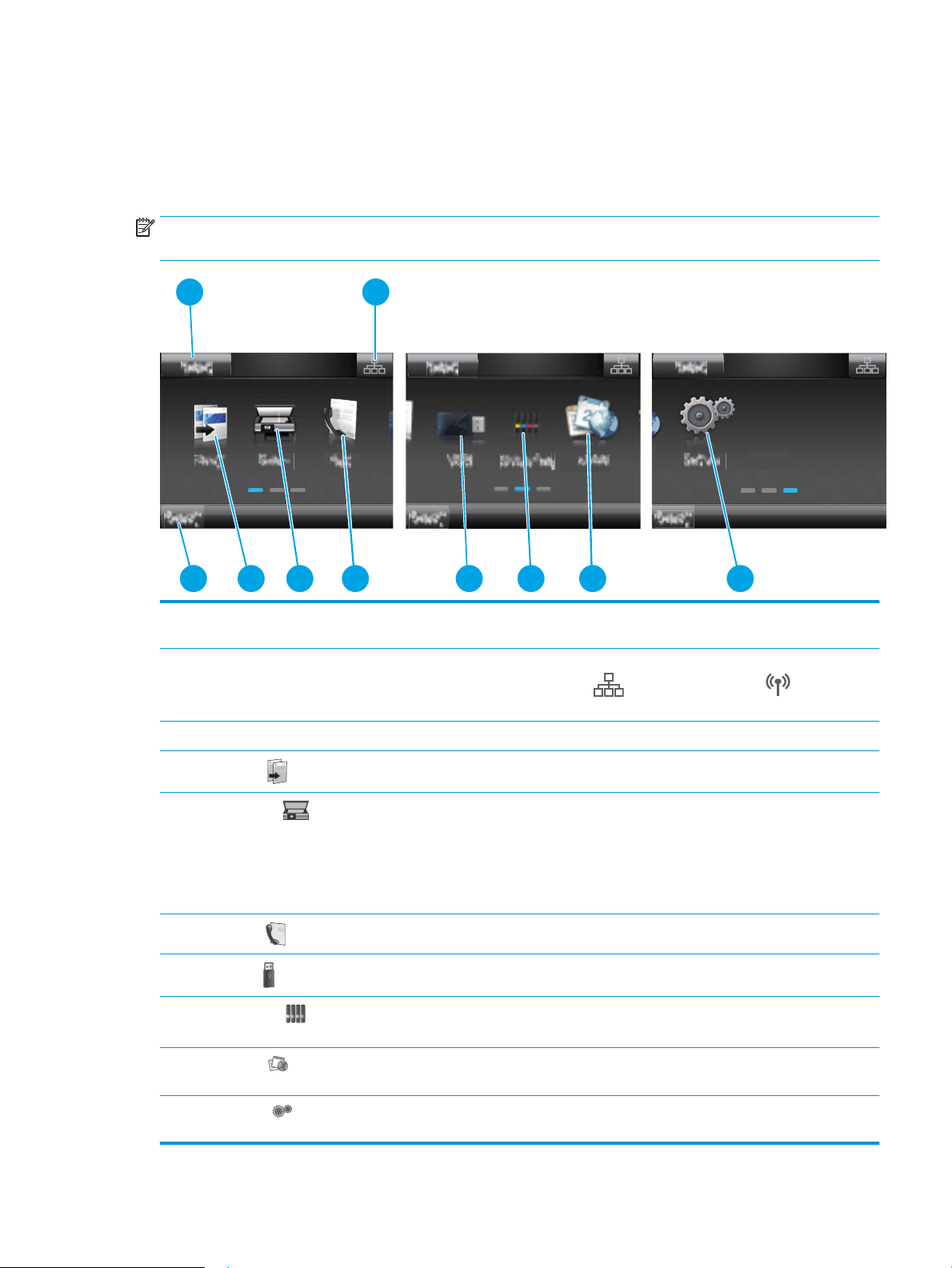
Raspored na glavnom ekranu
2
3
4 5 6
1
8
9
7 10
2
Glavni ekran omogućava pristup funkcijama uređaja i označava njegovo trenutno stanje.
U svakom trenutku se možete vratiti na glavni ekran ako dodirnete dugme za glavni ekran na kontrolnoj tabli
štampača.
NAPOMENA: Funkcije koje se pojavljuju na Glavnom ekranu mogu da budu drugačije, što zavisi od konguracije
štampača.
1 Dugme Reset (Resetuj) Dodirnite ovo dugme da biste resetovali sve privremene postavke zadataka na podrazumevane
postavke štampača.
2 Dugme Informacije o vezi Dodirnite ovo dugme da biste otvorili meni Informacije o vezi koji pruža podatke o mreži. Dugme se
pojavljuje kao ikona mreže koja koristi kablove ili kao ikona bežične mreže , u zavisnosti od
tipa mreže na koju je štampač povezan.
3 Status štampača Statusna linija daje informacije o trenutnom statusu štampača.
4
Dugme Copy
5
Dugme Skeniraj
6
Dugme Faks
7
Dugme USB
8
Dugme Supplies
(Potrošni materijal)
9
Dugme Apps
(Aplikacije)
Dodirnite ovo dugme da biste otvorili funkciju kopiranja.
Dodirnite ovo dugme da biste otvorili funkcije skeniranja:
● Scan to USB Drive (Skeniraj na USB disk)
● Scan to Network Folder (Skeniranje u mrežnu fasciklu)
● Scan to E-mail (Skeniranje u e-poštu)
Dodirnite ovo dugme da biste otvorili funkcije faksa.
Dodirnite ovo dugme da biste otvorili meni USB memorija.
Dodirnite ovo dugme da biste prikazali informacije o stanju potrošnog materijala.
Omogućava pristup meniju Aplikacije za direktno štampanje iz određenih Web aplikacija.
10 Dugme Setup
(Podešavanje)
Dodirnite ovo dugme da biste otvorili meni Podešavanje.
SRWW Prikazi štampača 5
Page 18
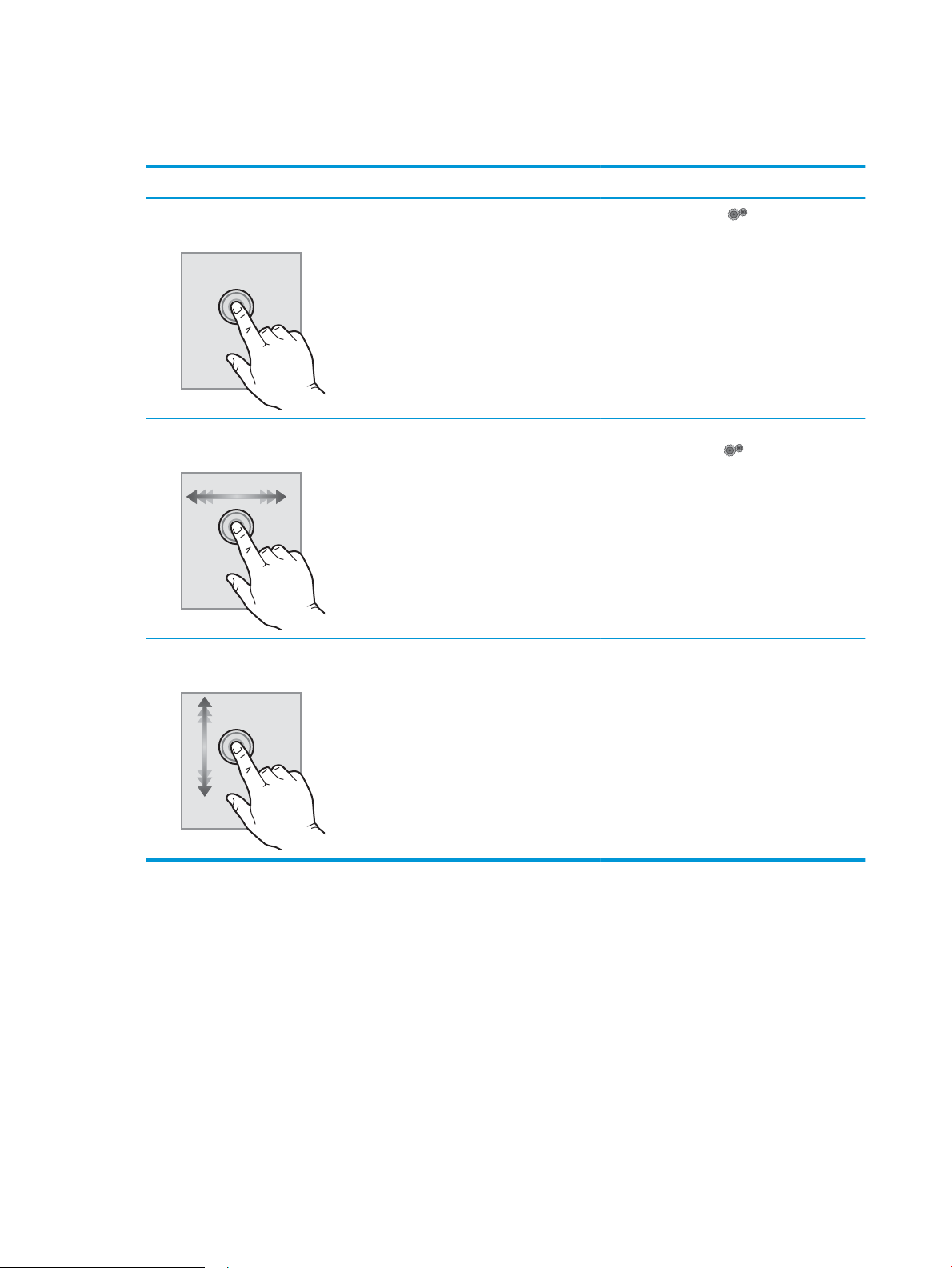
Kako da koristite kontrolnu tablu ekrana osetljivog na dodir
Na sledeće načine koristite kontrolnu tablu štampača osetljivog na dodir.
Akcija Opis Primer
Dodir Dodirnite stavku na ekranu da izaberete tu
stavku ili otvorite taj meni. Takođe, prilikom
kretanja kroz menije, kratko dodirnite ekran da
biste zaustavili kretanje.
Prevlačenje Dodirnite ekran a zatim pomerite prst
horizontalno da biste pomerali ekran u stranu.
Pomeranje Dodirnite ekran, a zatim bez podizanja prsta
pomerite prst vertikalno da biste pomerali ekran.
Dodirnite dugme Setup (Podešavanje) da
biste otvorili meni Setup (Podešavanje).
Prevucite prstom preko glavnog ekrana da biste
prikazali dugme Setup (Podešavanje).
Krećite se kroz meni Podešavanje.
6 Poglavlje 1 Pregled štampača SRWW
Page 19
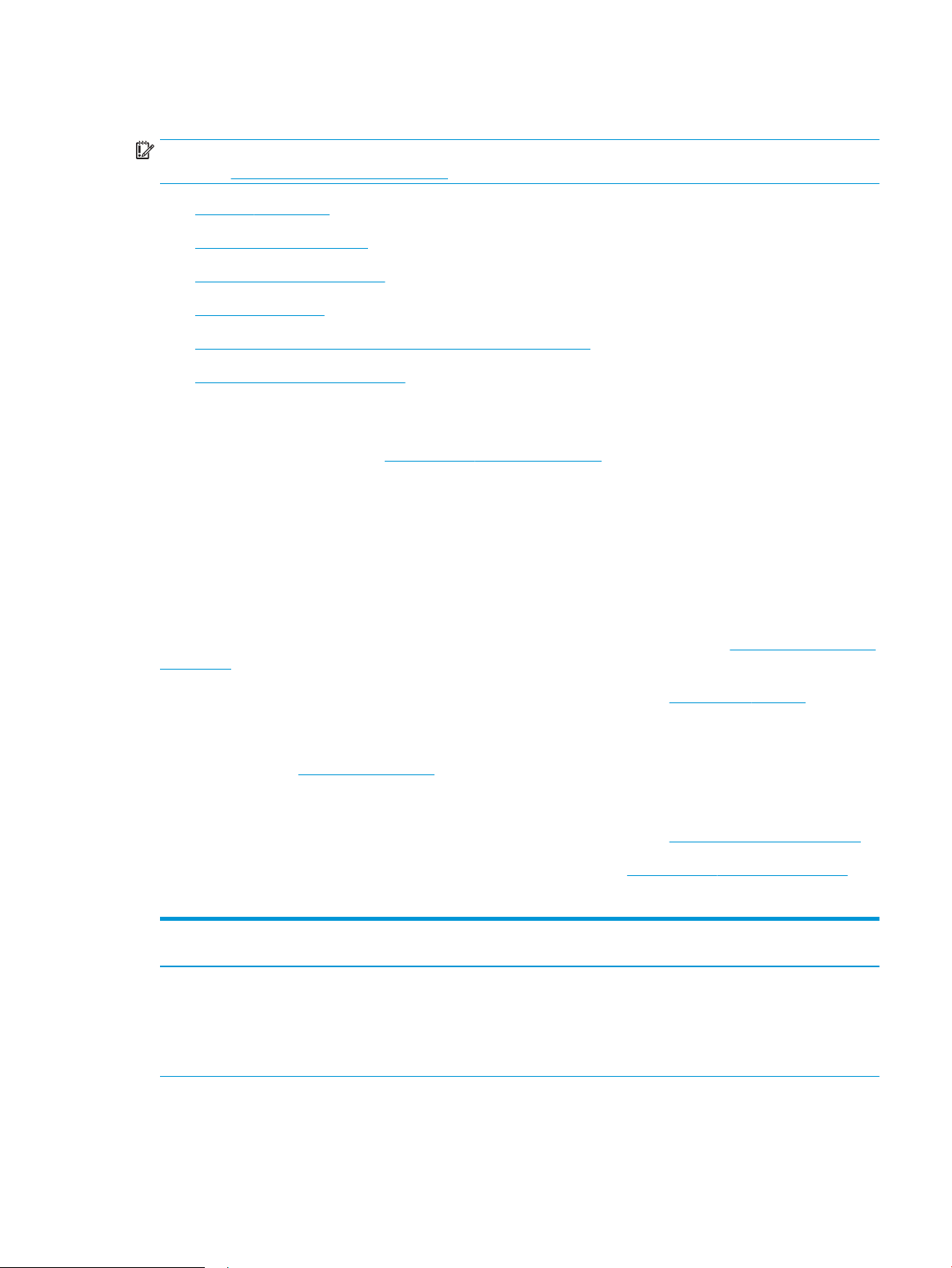
Specikacije štampača
VAŽNO: Naredne specikacije važe u vreme objavljivanja, ali su podložne izmenama. Za najnovije informacije,
pogledajte www.hp.com/support/ljM278MFP.
●
Tehničke specikacije
●
Podržani operativni sistemi
●
Mobilna rešenja za štampanje
●
Dimenzije štampača
●
Potrošnja energije, električne specikacije i ispuštanje zvukova
●
Opsezi radnih uslova – okruženja
Tehničke specikacije
Za najnovije informacije pogledajte www.hp.com/support/ljM278MFP.
Podržani operativni sistemi
Naredne informacije se odnose se na Windows PCL 6 i HP upravljačke programe konkretnog štampača za OS X,
kao i na alatu za instaliranje softvera.
Windows: Alat za instaliranje HP softvera instalira upravljačke programe štampača „HP PCL.6“ verzije 3, „HP PCL
6“ verzije 3 ili „HP PCL-6“ verzije 4, u zavisnosti od operativnog sistema Windows, kao i opcionalni softver, kada
se koristi alat za instaliranje softvera. Preuzmite upravljačke programe štampača „HP PCL.6“ verzije 3, „HP PCL 6“
verzije 3 ili „HP PCL-6“ verzije 4 sa Web lokacije za podršku za štampače za ovaj štampač: www.hp.com/support/
ljM278MFP.
OS X: Ovaj štampač podržava Mac računare. Preuzmite HP Easy Start sa lokacije 123.hp.com/LaserJet ili na
stranici za Podršku za štampanje, a zatim pomoću njega instalirajte HP upravljački program za štampač. HP Easy
Start se ne nalazi na alatu za instaliranje HP softvera.
1. Posetite adresu 123.hp.com/LaserJet.
2. Pratite navedene korake da biste preuzeli softver za štampač.
Linux: Informacije i upravljačke programe štampača za Linux potražite na adresi www.hp.com/go/linuxprinting.
UNIX: Za informacije i upravljačke programe štampača za UNIX®, posetite www.hp.com/go/unixmodelscripts.
Tabela
1-1 Podržani operativni sistemi i upravljački programi štampača
Operativni sistem Instalirani upravljački program (sa softvera
na mreži)
Windows® XP SP3, 32-bitni
Upravljački program „HP PCL.6“ za
konkretan štampač je instaliran za ovaj
operativni sistem kao deo instalacije
softvera.
Napomene
Microsoft je obustavio osnovnu podršku za
Windows XP u aprilu 2009. HP će nastaviti
da obezbeđuje najbolju moguću podršku za
obustavljeni operativni sistem XP. Neke
funkcije upravljačkog programa nisu
podržane.
SRWW Specikacije štampača 7
Page 20
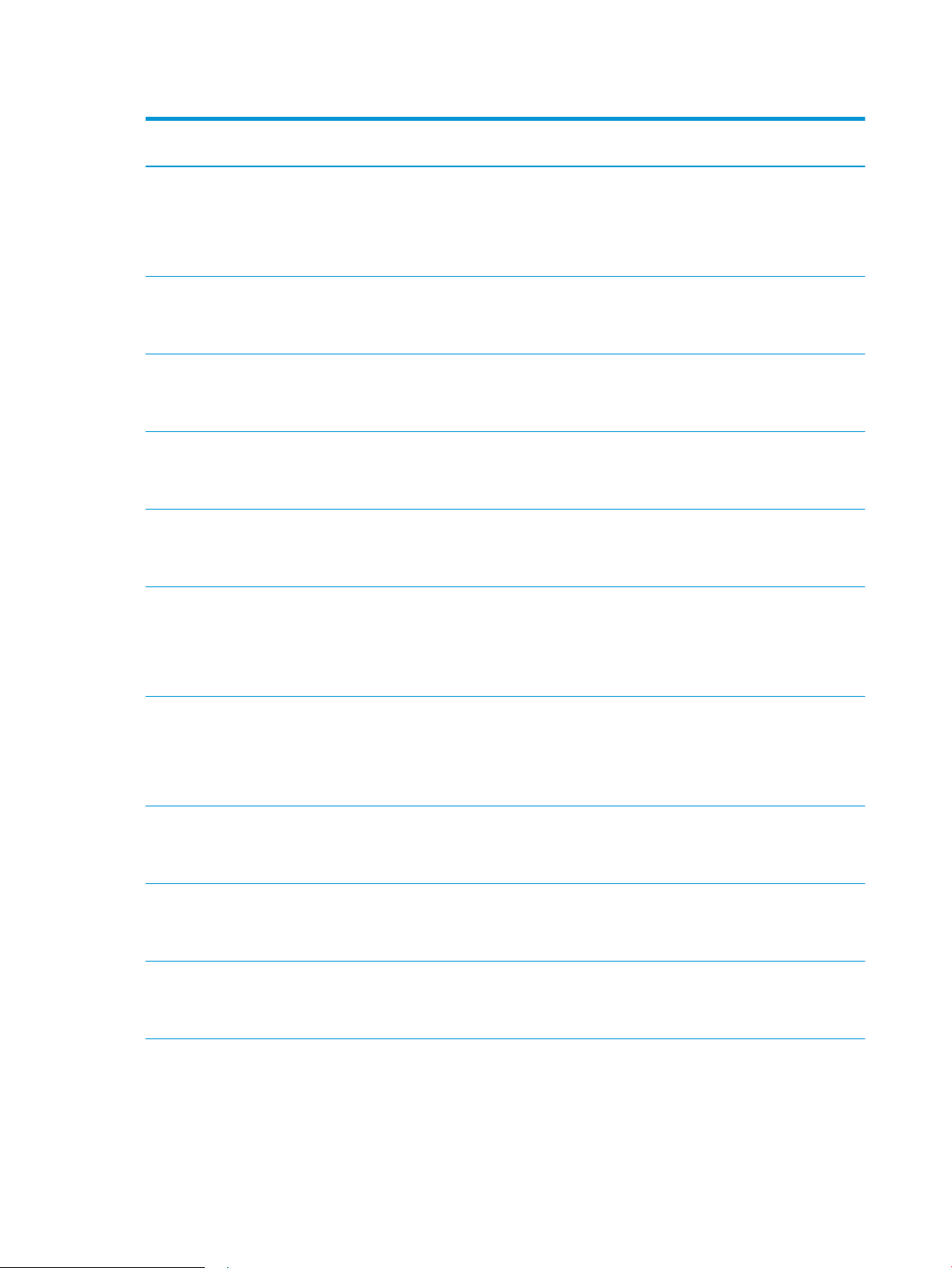
Tabela 1-1 Podržani operativni sistemi i upravljački programi štampača (nastavljeno)
Operativni sistem Instalirani upravljački program (sa softvera
na mreži)
Windows Vista®, (32-bitni)
Windows 7, 32-bitni i 64-bitni Upravljački program „HP PCL 6“ za
Windows 8, 32-bitni i 64-bitni Upravljački program „HP PCL 6“ za
Windows 8.1, 32-bitni i 64-bitni Upravljački program „HP PCL-6“ za
Windows 10, 32-bitni i 64-bitni Upravljački program „HP PCL-6“ za
Upravljački program „HP PCL.6“ za
konkretan štampač je instaliran za ovaj
operativni sistem kao deo instalacije
softvera.
konkretan štampač je instaliran za ovaj
operativni sistem kao deo instalacije
softvera.
konkretan štampač je instaliran za ovaj
operativni sistem kao deo instalacije
softvera.
konkretan štampač je instaliran za ovaj
operativni sistem kao deo instalacije
softvera.
konkretan štampač je instaliran za ovaj
operativni sistem kao deo instalacije
softvera.
Napomene
Microsoft je obustavio osnovnu podršku za
operativni sistem Windows Vista u aprilu
2012. HP će nastaviti da obezbeđuje
najbolju moguću podršku za obustavljeni
operativni sistem Vista. Neke funkcije
upravljačkog programa nisu podržane.
Podrška za Windows 8 RT je obezbeđena
kroz 32-bitni upravljački program za
Microsoft IN OS, verzije 4.
Podrška za Windows 8.1 RT je obezbeđena
kroz 32-bitni upravljački program za
Microsoft IN OS, verzije 4.
Windows Server 2008 SP2, 32-bitni Upravljački program "HP PCL.6" za
konkretan štampač se može preuzeti sa
Web lokacije za podršku za štampač.
Preuzmite upravljački program, a zatim ga
instalirajte pomoću alata Dodavanje
štampača kompanije Microsoft.
Windows Server 2008 SP2, 64-bitni Upravljački program "HP PCL 6" za
konkretan štampač se može preuzeti sa
Web lokacije za podršku za štampač.
Preuzmite upravljački program, a zatim ga
instalirajte pomoću alata Dodavanje
štampača kompanije Microsoft.
Windows Server 2008 R2, SP 1, 64-bitni Upravljački program „HP PCL 6“ za
konkretan štampač je instaliran za ovaj
operativni sistem kao deo instalacije
softvera.
Windows Server 2012, 64-bitni Upravljački program „HP PCL 6“ za
konkretan štampač je instaliran za ovaj
operativni sistem kao deo instalacije
softvera.
Windows Server 2012 R2, 64-bitni Upravljački program „HP PCL-6“ za određeni
model štampača je instaliran za ovaj
operativni sistem kao deo instalacije
softvera.
Microsoft je obustavio osnovnu podršku za
Windows Server 2008 u januaru 2015. HP
će nastaviti da obezbeđuje najbolju moguću
podršku za obustavljeni operativni sistem
Server 2008. Neke funkcije upravljačkog
programa nisu podržane.
Microsoft je obustavio osnovnu podršku za
Windows Server 2008 u januaru 2015. HP
će nastaviti da obezbeđuje najbolju moguću
podršku za obustavljeni operativni sistem
Server 2008.
8 Poglavlje 1 Pregled štampača SRWW
Page 21
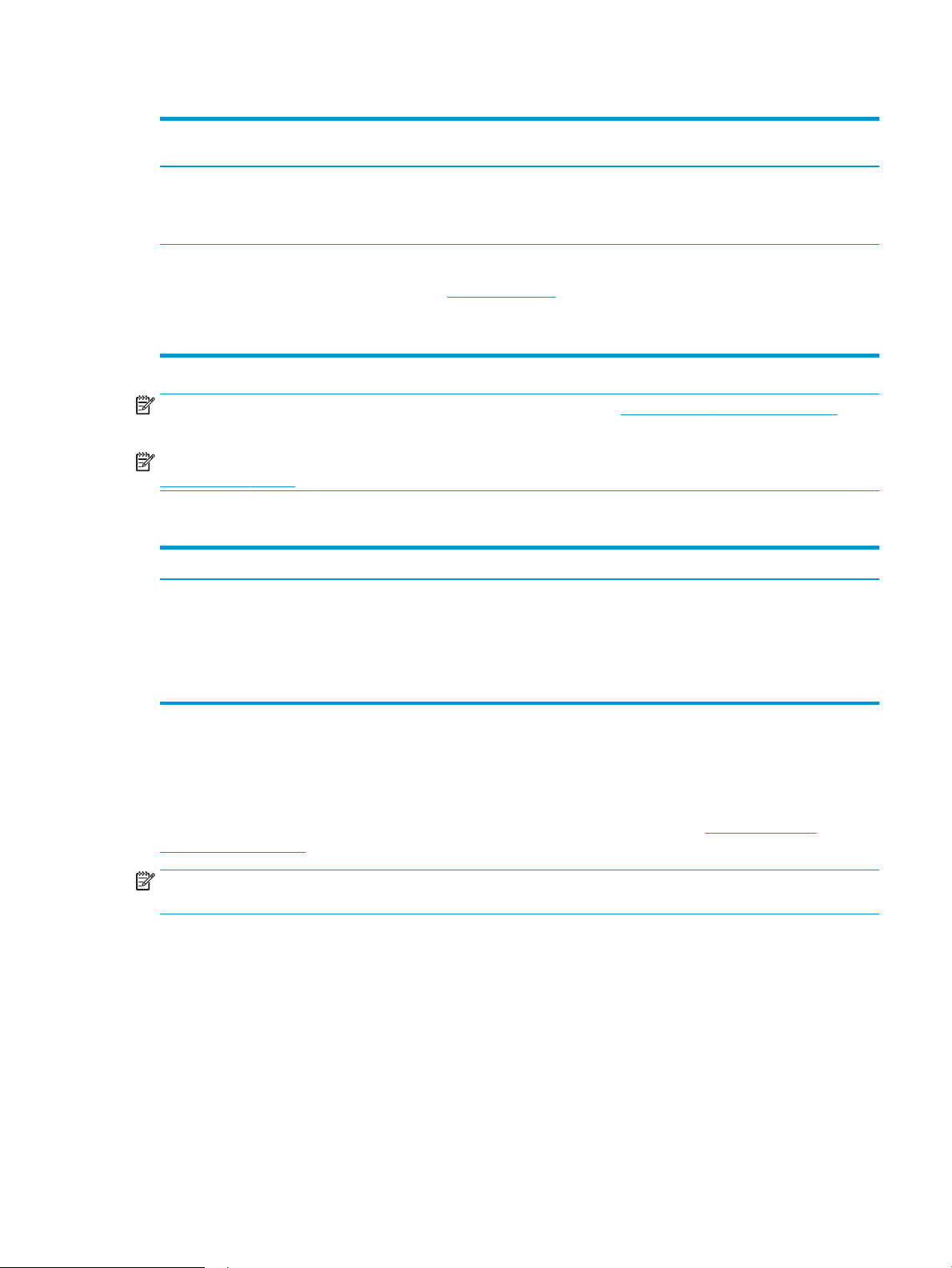
Tabela 1-1 Podržani operativni sistemi i upravljački programi štampača (nastavljeno)
Operativni sistem Instalirani upravljački program (sa softvera
na mreži)
Windows 10 server (Server 2016), 32-bitni i
64-bitni
OS X 10.10 Yosemite, OS X 10.11 El Capitan,
OS X 10.12 Sierra
Upravljački program „HP PCL-6“ za određeni
model štampača je instaliran za ovaj
operativni sistem kao deo instalacije
softvera.
Da biste instalirali upravljački program
štampača, preuzmite HP Easy Start sa
lokacije 123.hp.com/LaserJet. Pratite
prikazana uputstva da biste instalirali
softver za štampač i upravljački program
štampača.
Napomene
NAPOMENA: Aktuelnu listu podržanih operativnih sistema naći ćete na www.hp.com/support/ljM278MFP gde
ćete naći HP-ovu sveobuhvatnu pomoć za štampač.
NAPOMENA: Ako vam je potrebna podrška za HP UPD upravljački program za ovaj štampač, posetite stranicu
www.hp.com/go/upd. U okviru opcije Additional information (Dodatne informacije) kliknite na linkove.
Tabela 1-2 Minimalni sistemski zahtevi
Windows OS X
● CD-ROM ili DVD uređaj, ili veza sa Internetom
● Veza sa Internetom
● Univerzalni USB 1.1 ili 2.0 priključak ili mrežna veza
● 400 MB slobodnog prostora na čvrstom disku
● 1 GB RAM memorije (32-bitni) ili 2 GB RAM memorije (64-bitni)
Mobilna rešenja za štampanje
Kompanija HP nudi nekoliko rešenja za štampanje sa prenosnih uređaja i e-štampu koja omogućavaju
jednostavno štampanje sa prenosnog računara, tablet računara, pametnog telefona ili nekog drugog prenosnog
uređaja na HP štampaču. Da biste prikazali celu listu i odredili najbolju opciju, posetite www.hp.com/go/
LaserJetMobilePrinting.
NAPOMENA: Ažurirajte rmver štampača da bi bile podržane sve funkcije štampanja sa mobilnih uređaja i
funkcija ePrint.
● Wi-Fi Direct (samo za bežične modele)
● HP ePrint preko e-pošte (zahteva da bude omogućena stavka HP Web Services (HP mrežne usluge) i da
štampač bude registrovan na lokaciji HP Connected)
● HP ePrint aplikacija (dostupna za Android, iOS i Blackberry)
● Aplikacija HP All-in-One Remote za iOS i Android uređaje
● 1 GB slobodnog prostora na čvrstom disku
● HP ePrint softver
● Google Cloud Print
SRWW Specikacije štampača 9
Page 22
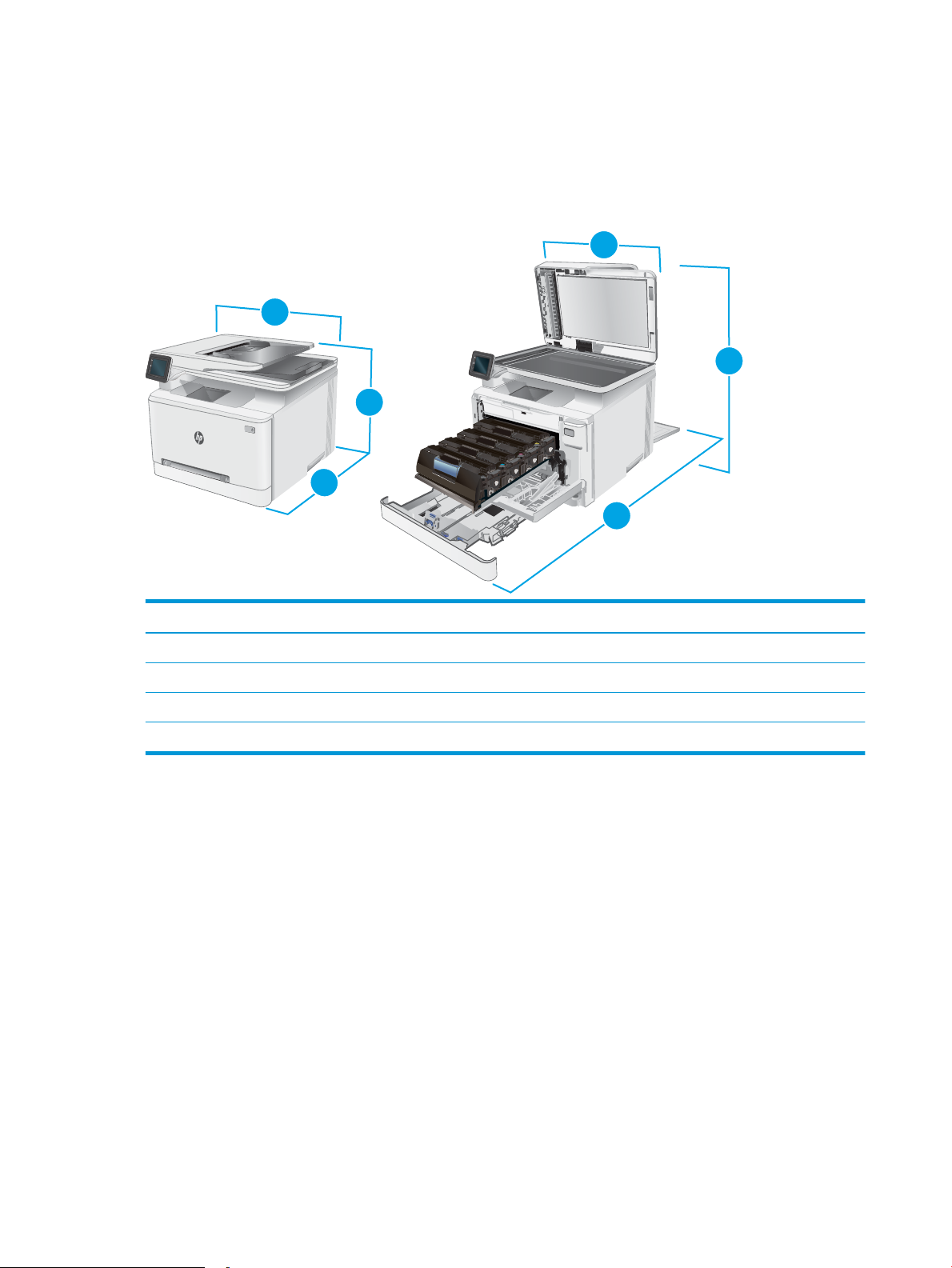
● AirPrint
1
1
3
3
2
2
● Android štampanje
Dimenzije štampača
Slika 1-1 Dimenzije modela nw
Potpuno zatvoren štampač Potpuno otvoren štampač
1. Visina 334,1 mm 590 mm
2. Dubina 388,6 mm 855 mm
3. Širina 420 mm 453 mm
Težina (sa kertridžima) 18 kg
10 Poglavlje 1 Pregled štampača SRWW
Page 23
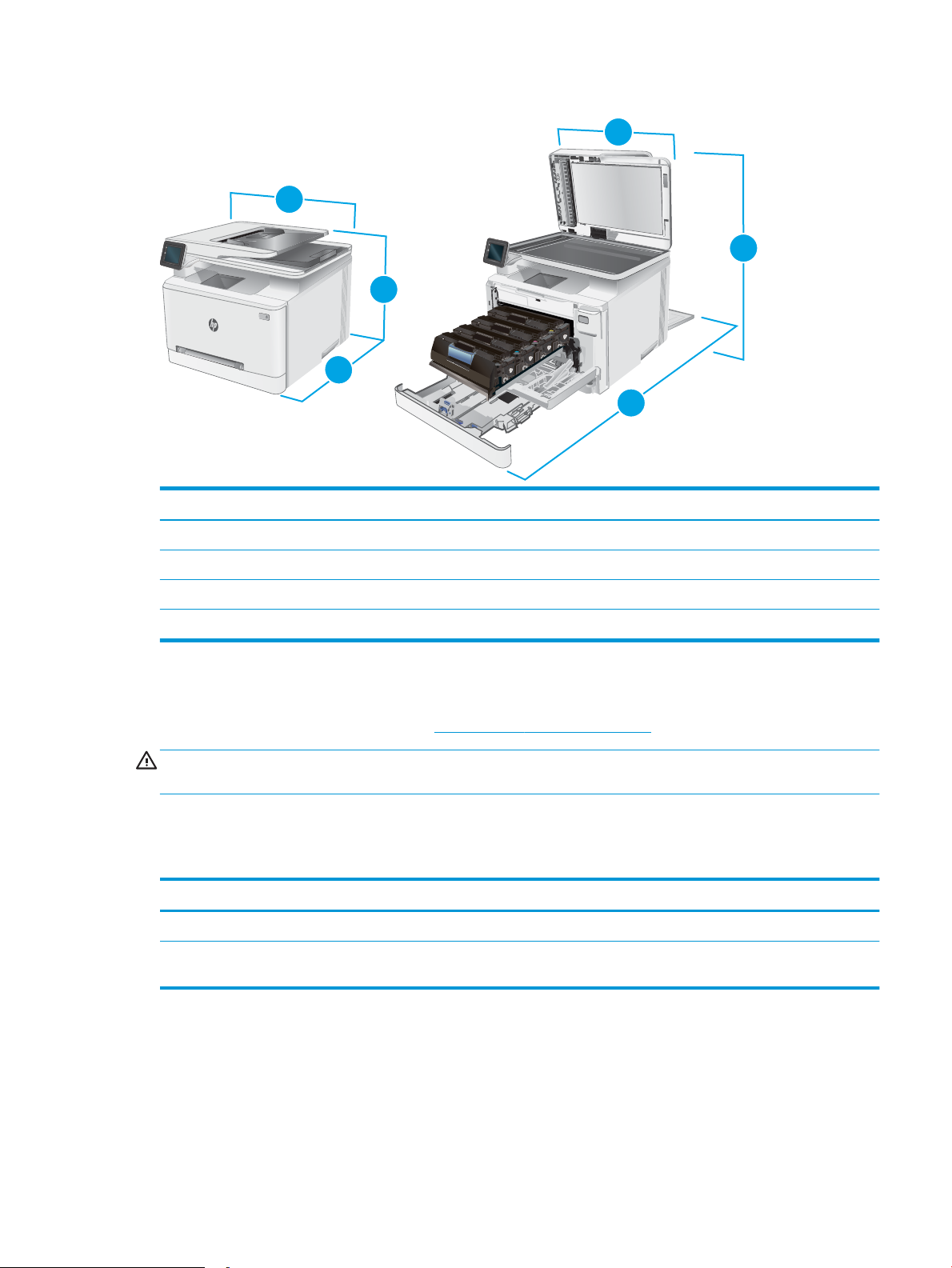
Slika 1-2 Dimenzije modela cdw, fdn i fdw
1
1
3
3
2
2
Potpuno zatvoren štampač Potpuno otvoren štampač
1. Visina 334,1 mm 590 mm
2. Dubina 421,7 mm 1008 mm
3. Širina 420 mm 453 mm
Težina (sa kertridžima) 18,7 kg
Potrošnja energije, električne specikacije i ispuštanje zvukova
Za najnovije informacije pogledajte odeljak www.hp.com/support/ljM278MFP.
OPREZ: Zahtevi u vezi sa napajanjem se zasnivaju na zemlji/regionu gde se štampač prodaje. Ne menjajte radni
napon. To će oštetiti štampač i poništiti garanciju.
Opsezi radnih uslova – okruženja
Tabela
1-3 Opsezi radnih uslova – okruženja
Environment (Okruženje) Preporučuje se Dozvoljeno je
Temperatura od 17° do 25°C od 15° do 30°C
Relativna vlažnost vazduha 30% do 70% relativne vlažnosti vazduha
(RH)
od 10% do 80% relativne vlažnosti vazduha
(RH)
SRWW Specikacije štampača 11
Page 24
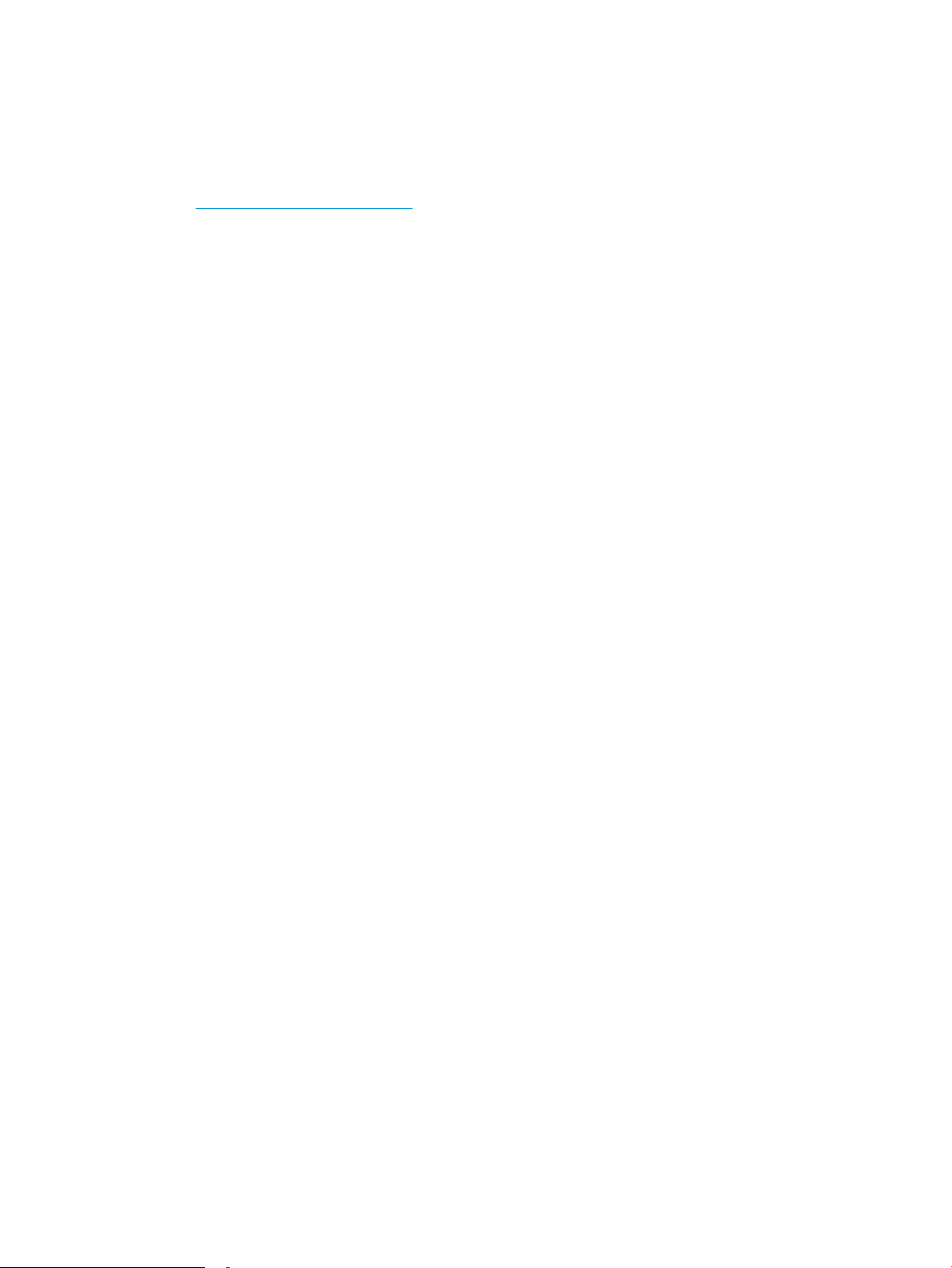
Podešavanje hardvera štampača i instalacija softvera
Osnovna uputstva za podešavanje potražite u Priručniku za početak rada i posteru za podešavanje koje ste dobili
uz štampač. Dodatna uputstva potražite na Web lokaciji podrške kompanije HP.
Idite na www.hp.com/support/ljM278MFP za sveobuhvatnu HP pomoć za štampač. Podrška je dostupna za
sledeće:
● Instalacija i kongurisanje
● Učenje i korišćenje
● Rešavanje problema
● Preuzimanje ispravki za softver i rmver
● Učestvovanje u forumima za podršku
● Pronalaženje informacija o propisima i o garanciji
12 Poglavlje 1 Pregled štampača SRWW
Page 25
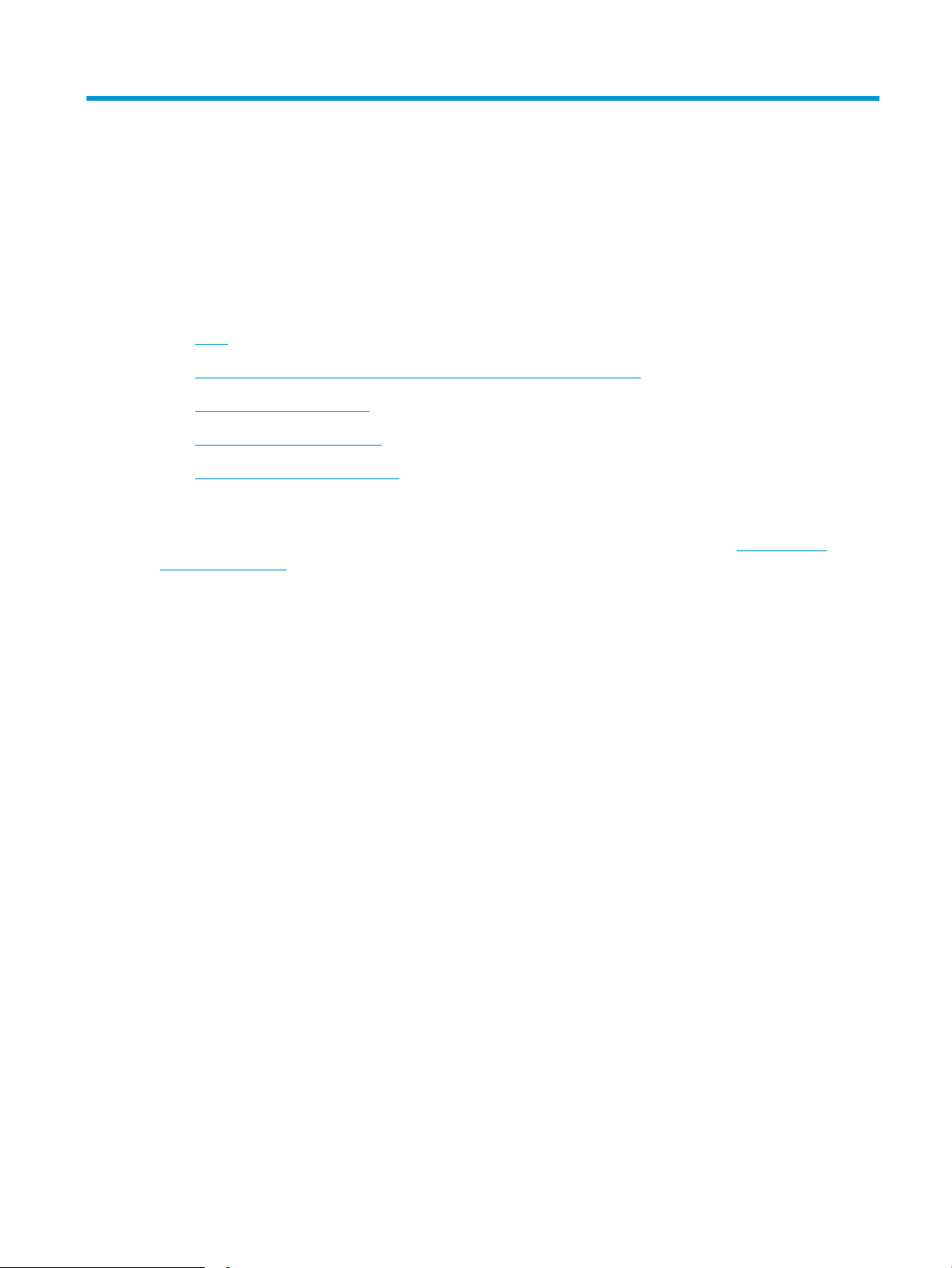
2 Ležišta za papir
●
Uvod
●
Ubacivanje papira u otvor za štampanje pojedinačnih listova (ležište 1)
●
Umetanje papira u ležište 2
●
Umetanje i štampanje koverti
●
Umetanje i štampanje nalepnica
Za više informacija:
Sledeće informacije su važeće u trenutku objavljivanja. Za najnovije informacije, pogledajte www.hp.com/
support/ljM278MFP.
Sveobuhvatna HP pomoć za štampač obuhvata sledeće informacije:
● Instalacija i kongurisanje
● Učenje i korišćenje
● Rešavanje problema
● Preuzimanje ispravki za softver i rmver
● Učestvovanje u forumima za podršku
● Pronalaženje informacija o propisima i o garanciji
SRWW 13
Page 26
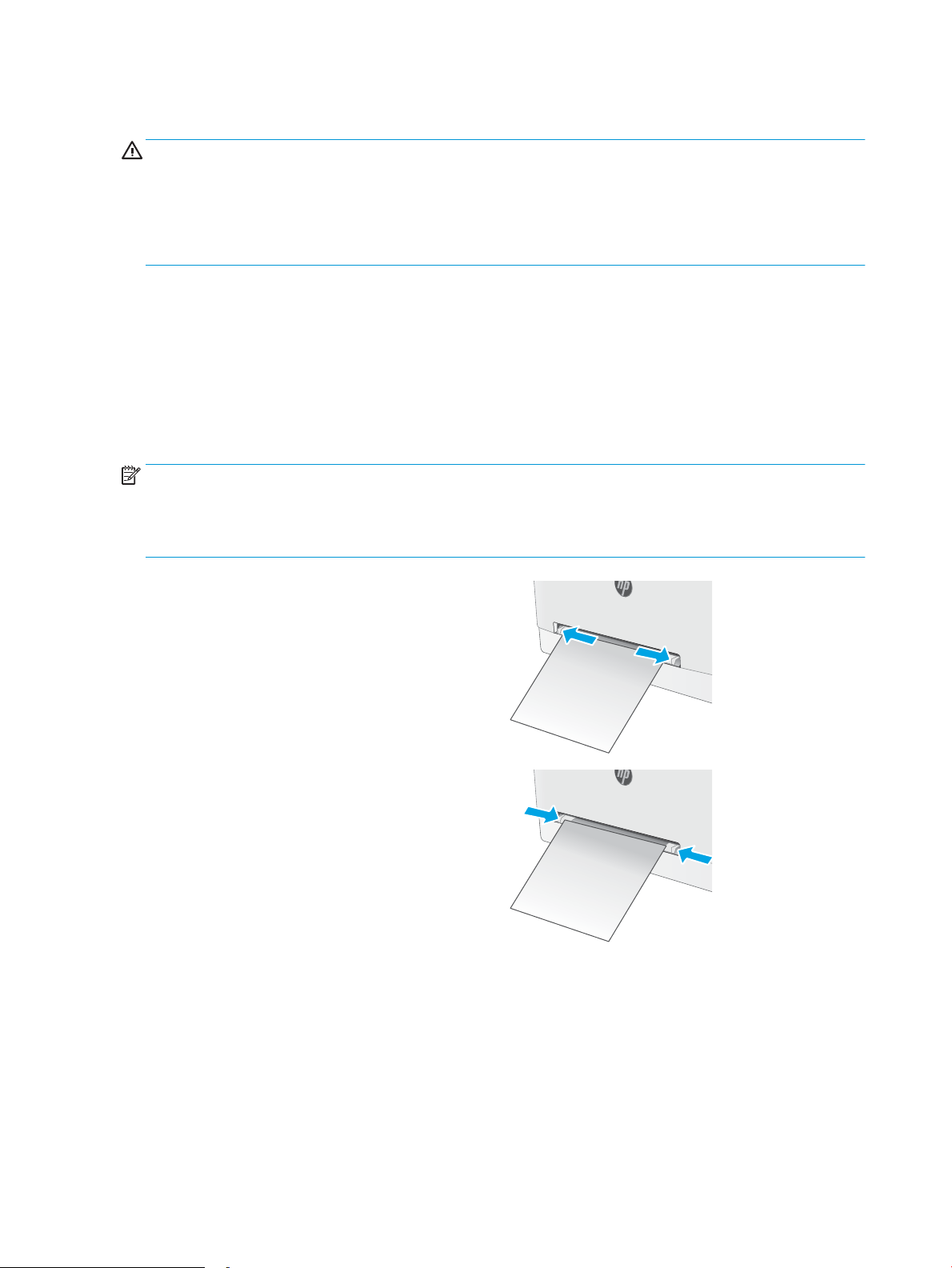
Uvod
OPREZ: Nemojte izvlačiti više ležišta za papir u isto vreme.
Nemojte se oslanjati na ležište za papir.
Držite ruke na dalje od ležišta za papir dok se zatvara.
Obavezno zatvorite sva ležišta prilikom pomeranja štampača.
Ubacivanje papira u otvor za štampanje pojedinačnih listova (ležište
1)
Uvod
Ovde je opisano kako da stavite papir u ležište 1. U ovo ležište može da stane 1 list papira – koristite ga za
štampanje dokumenata koji imaju jednu stranicu, dokumenata za koje je potrebno više vrsta papira i koverte.
NAPOMENA: Da ne bi došlo do zaglavljivanja papira:
● Nikada nemojte dodavati ili vaditi papir iz ležišta za vreme štampanja.
● Koristite papir koji nije zgužvan, savijen ili oštećen.
1. Izvucite vođice za širinu papira u otvoru za
štampanje pojedinačnih listova.
2. Postavite gornju ivicu lista na otvor, a zatim
podesite bočne vođice tako da ovlaš dodiruju list,
ali da ga ne savijaju.
14 Poglavlje 2 Ležišta za papir SRWW
Page 27
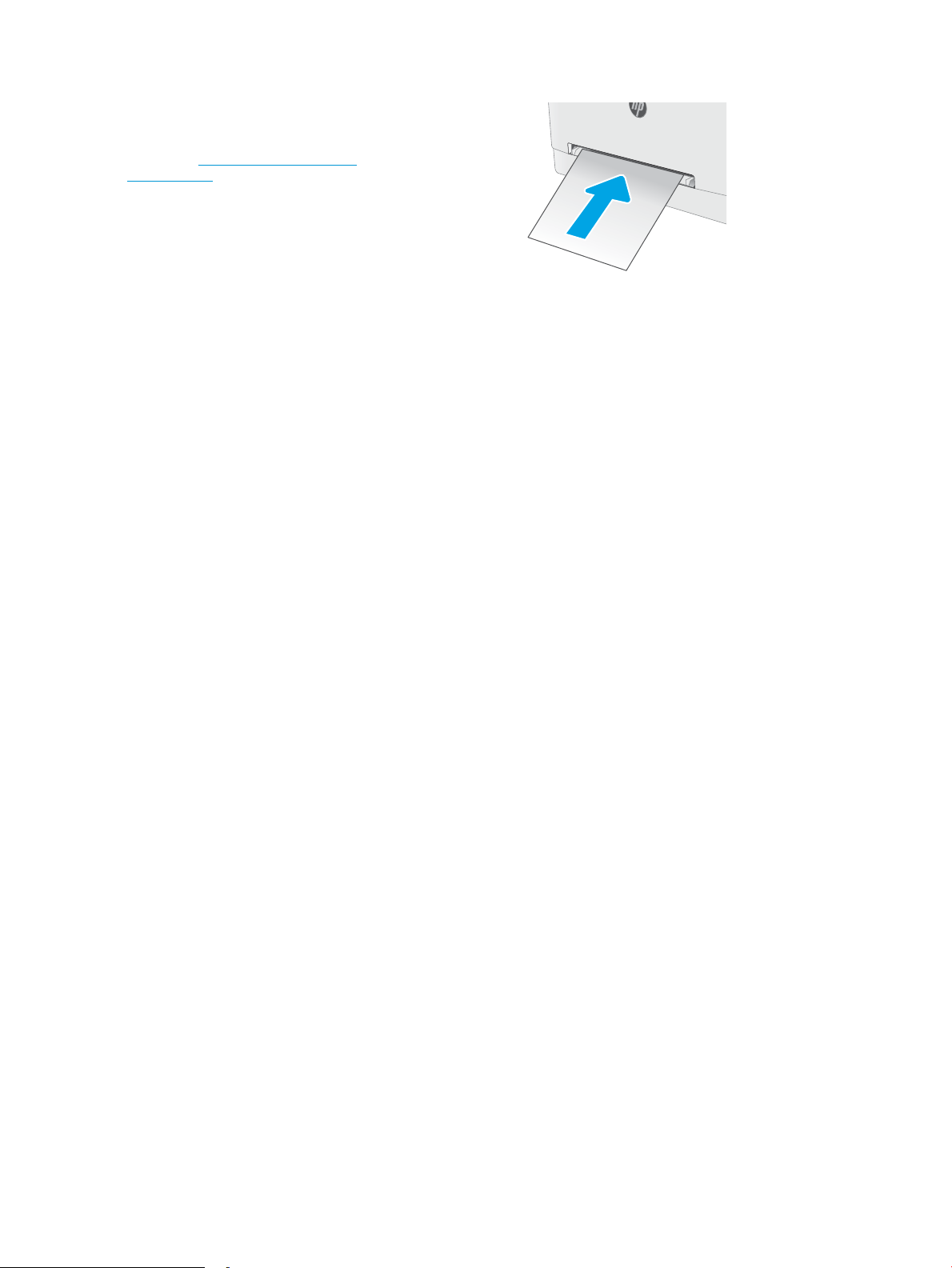
3. Stavite jedan list u otvor i držite ga. Štampač će
delimično uvući list u putanju papira. Za informacije
o načinu postavljanja papira u odgovarajući položaj
pogledajte Položaj papira u ležištu 1
na stranici 16.
NAPOMENA: U zavisnosti od formata papira,
možda ćete morati da držite list rukama dok ulazi u
štampač.
4. Započnite štampanje u softverskoj aplikaciji na
računaru. Proverite da li je upravljački program
podešen na odgovarajuću vrstu i veličinu papira za
papir koji se štampa iz otvora za štampanje
pojedinačnih listova.
SRWW Ubacivanje papira u otvor za štampanje pojedinačnih listova (ležište 1) 15
Page 28
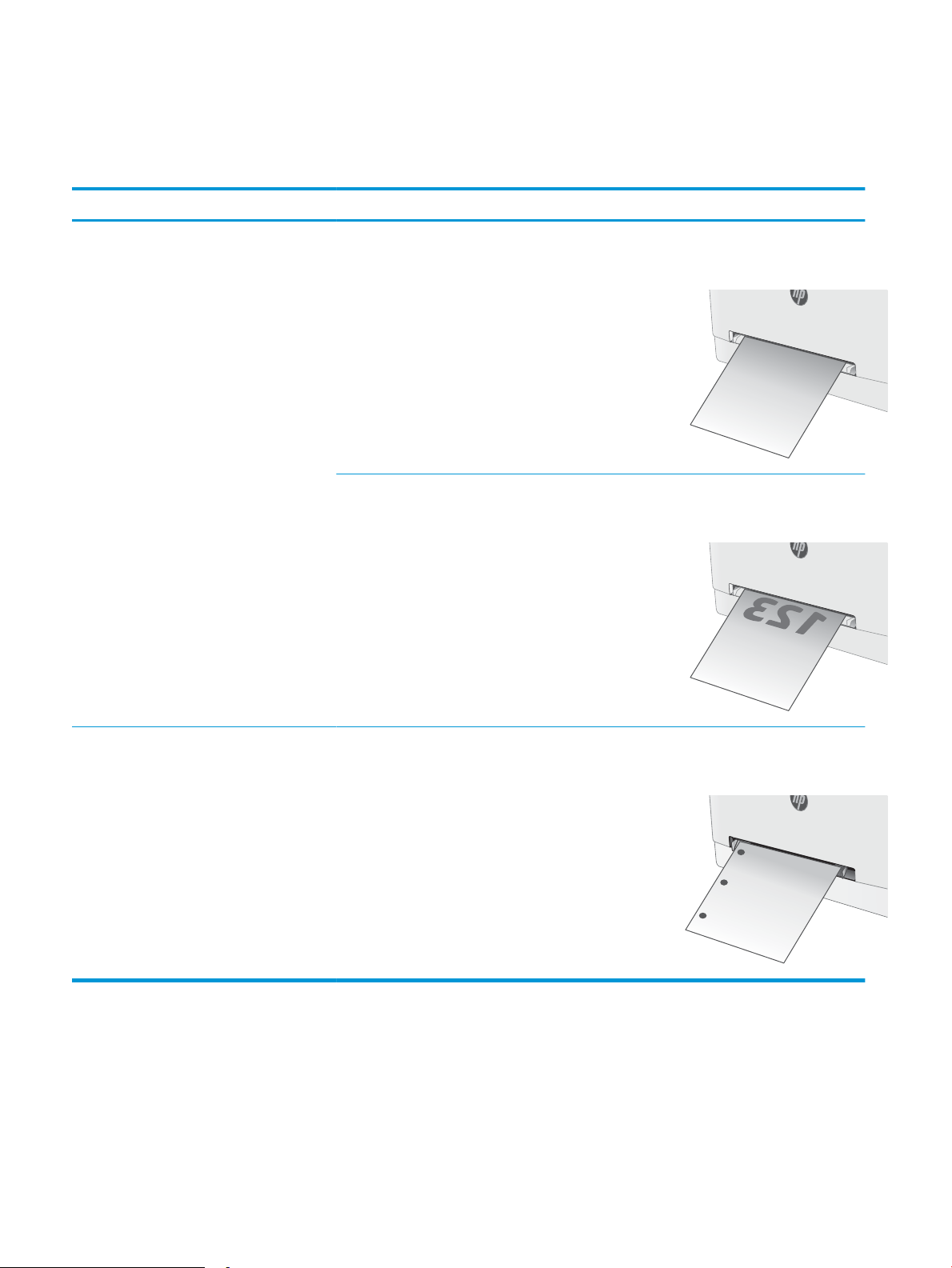
Položaj papira u ležištu 1
123
Kada koristite papir koji je potrebno postaviti u poseban položaj, umetnite ga u skladu sa podacima iz sledeće
tabele.
Tip papira Položaj slike Štampanje Format papira Umetanje papira
Memorandum ili papir
na kome je već nešto
odštampano
Uspravno
NAPOMENA: U ležištu
1, papir formata A5
može biti postavljen
položeno i uspravno.
Jednostrano
štampanje
Dvostrano štampanje Letter, Legal, Executive,
Letter, Legal, Executive,
Ocio (8.5 x 13), A4, A5, A6, B5 (JIS),
B5 (ISO), Postcard #10, Japanese
Postcard (Postcard (JIS)), Double
Japan Postcard Rotated (Double
Postcard (JIS))
Ocio (8.5 x 13), A4, A5, A6, B5 (JIS),
B5 (ISO), Postcard #10, Japanese
Postcard (Postcard (JIS)), Double
Japan Postcard Rotated (Double
Postcard (JIS))
Okrenut nagore
Gornja ivica prema štampaču
Okrenut nadole
Gornja ivica prema štampaču
Bušeni Uspravno
NAPOMENA: U ležištu
1, papir formata A5
može biti postavljen
položeno i uspravno.
1-strano ili 2-strano
štampanje
Letter, Legal, Executive,
Ocio (8.5 x 13), A4, A5, A6, B5 (JIS),
B5 (ISO), Postcard #10, Japanese
Postcard (Postcard (JIS)), Double
Japan Postcard Rotated (Double
Postcard (JIS))
Okrenut nagore
Rupe prema levoj strani štampača
16 Poglavlje 2 Ležišta za papir SRWW
Page 29
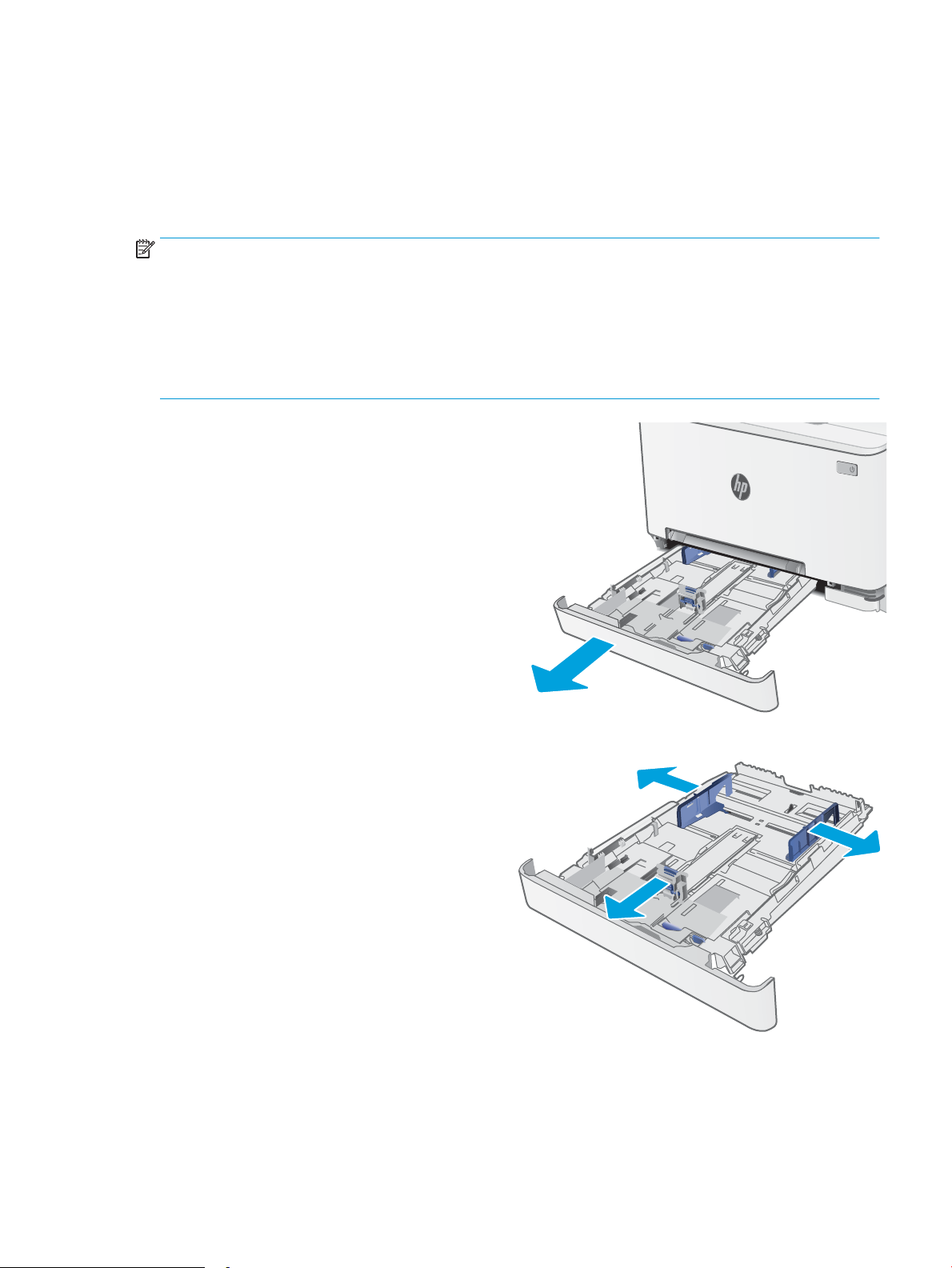
Umetanje papira u ležište 2
Uvod
Ovde je opisano kako da stavite papir u ležište 2. U ovo ležište može da se smesti do 250 listova papira od 75
g/m2.
NAPOMENA: Da ne bi došlo do zaglavljivanja papira:
● Nikada nemojte dodavati ili vaditi papir iz ležišta za vreme štampanja.
● Pre nego što umetnete papir u ležište, uklonite sav papir iz ulaznog ležišta i poravnajte naslagani papir.
● Kada stavljate papir u ležište, nemojte ga razlistavati.
● Koristite papir koji nije zgužvan, savijen ili oštećen.
1. Otvorite ležište.
NAPOMENA: Nemojte otvarati ovo ležište kada se
koristi.
2. Podesite vođicu za papir tako što ćete pritisnuti
rezice za podešavanje i pomerati vođicu dok ne
dobijete veličinu papira koji se koristi.
NAPOMENA: Da biste umetnuli papir formata
Legal, rasklopite ležište tako što ćete pritisnuti
plavu rezicu i izvući prednji deo ležišta. Kada je
umetnut papir formata Legal, ležište 2 je izvučeno
iz prednjeg dela štampača za otprilike 57,5 mm.
SRWW Umetanje papira u ležište 2 17
Page 30
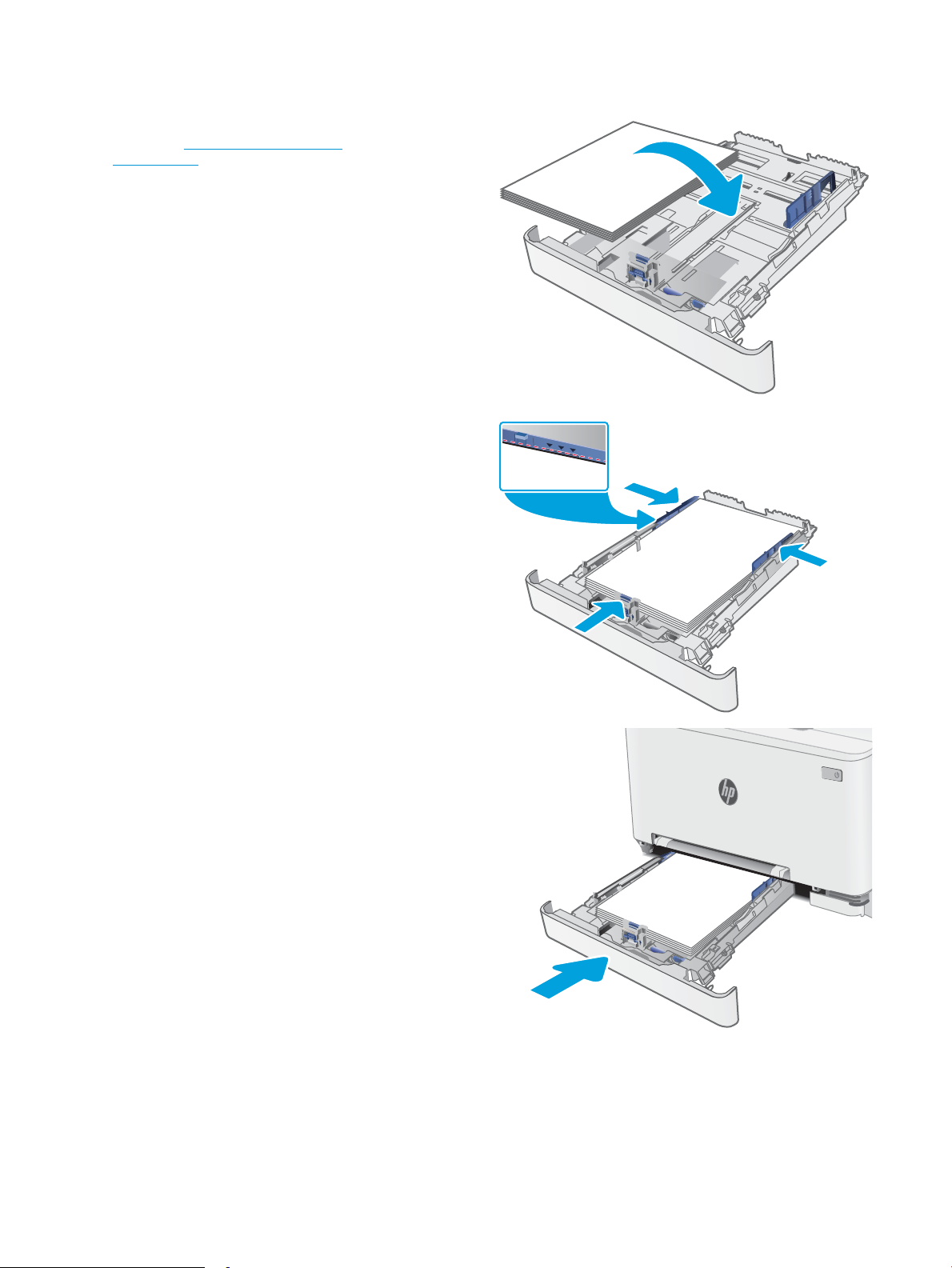
3. Umetnite papir u ležište. Za informacije o načinu
postavljanja papira u odgovarajući položaj
pogledajte Položaj papira u ležištu 2
na stranici 19.
4. Podesite vođice za papir tako da ovlaš dodiruju
naslagani papir, ali da ga ne savijaju.
NAPOMENA: Nemojte podešavati vođice za papir
pretesno uz naslagani papir.
NAPOMENA: Da se papir ne bi zaglavio,
prilagodite vođice odgovarajućoj veličini papira i
nemojte prepunjavati ležište.
5. Zatvorite ležište.
18 Poglavlje 2 Ležišta za papir SRWW
Page 31

Položaj papira u ležištu 2
123
123
Kada koristite papir koji je potrebno postaviti u poseban položaj, umetnite ga u skladu sa podacima iz sledeće
tabele.
Tip papira Položaj slike Izlaz Format papira Umetanje papira
Memorandum ili papir
na kome je već nešto
odštampano
Uspravno Jednostrano
štampanje
Dvostrano štampanje Letter, Legal, Executive,
Letter, Legal, Executive,
Ocio (8.5 x 13), A4, A6, B5 (JIS),
B5 (ISO), Postcard #10, Japanese
Postcard (Postcard (JIS)), Double
Japan Postcard Rotated (Double
Postcard (JIS))
Ocio (8.5 x 13), A4, A6, B5 (JIS),
B5 (ISO), Postcard #10, Japanese
Postcard (Postcard (JIS)), Double
Japan Postcard Rotated (Double
Postcard (JIS))
Okrenut nagore
Gornja ivica prema zadnjoj strani
ležišta
Okrenut nadole
Gornja ivica prema zadnjoj strani
ležišta
Položeno Jednostrano
štampanje
A5 Okrenut nagore
Gornja ivica prema zadnjoj strani
ležišta
SRWW Umetanje papira u ležište 2 19
Page 32

Tip papira Položaj slike Izlaz Format papira Umetanje papira
Dvostrano štampanje A5 Okrenut nadole
Gornja ivica prema zadnjoj strani
ležišta
Bušeni Uspravno 1-strano ili 2-strano
štampanje
Položeno 1-strano ili 2-strano
štampanje
Letter, Legal, Executive,
Ocio (8.5 x 13), A4, A6, B5 (JIS),
B5 (ISO), Postcard #10, Japanese
Postcard (Postcard (JIS)), Double
Japan Postcard Rotated (Double
Postcard (JIS))
A5 Okrenut nagore
Okrenut nagore
Rupe prema levoj strani ležišta
Rupe prema prednjoj strani ležišta
20 Poglavlje 2 Ležišta za papir SRWW
Page 33

Umetanje i štampanje koverti
Uvod
Sledeće informacije opisuju kako se štampaju i umeću koverte. U ležište 1 može da se smesti 1 koverta. U ležište
2 može da se smesti do 5 koverti.
Da biste štampali koverte koristeći opciju ručnog umetanja, pratite sledeće korake da biste izabrali odgovarajuće
postavke u upravljačkom programu štampača, a zatim umetnite koverte u ležište kada pošaljete zadatak za
štampanje u štampač.
Štampanje koverata
1. U okviru softvera, izaberite opciju Print (Štampanje).
2. Da biste otvorili upravljački program za štampač, izaberite uređaj sa liste štampača, a zatim kliknite ili
dodirnite dugme Svojstva ili Izbori.
NAPOMENA: Naziv dugmeta nije isti u svim programima.
NAPOMENA: Da biste pristupili ovim funkcijama sa početnog ekrana u operativnom sistemu Windows 8 ili
8.1, izaberite stavku Devices (Uređaji), pa Print (Štampanje), pa izaberite štampač.
3. Kliknite na karticu Paper/Quality (Papir/Kvalitet) ili je dodirnite.
4. Na padajućoj listi Formata papira izaberite odgovarajući format za koverte.
5. Na padajućoj listi Vrsta papira , izaberite Koverte.
6. Na padajućoj listi Izvor papira , izaberite Ručno umetanje.
7. Kliknite na dugme OK (U redu) da biste zatvorili dijalog Document Properties (Svojstva dokumenta).
8. Da biste štampali zadatak, u dijalogu Print (Štampanje) kliknite na dugme OK (U redu).
SRWW Umetanje i štampanje koverti 21
Page 34

Položaj koverte
Tabela 2-1 Položaj za koverte
Ležište Veličina koverte Umetanje koverti
Ležište 1 Koverta br. 10, koverta Monarch, koverta B5,
koverta C5, koverta DL
Ležište 2 Koverta br. 10, koverta Monarch, koverta B5,
koverta C5, koverta DL
Licem nagore
Kraća ivica s markicom okrenutom prema
štampaču
Licem nagore
Kraća ivica s markicom okrenutom prema
štampaču
22 Poglavlje 2 Ležišta za papir SRWW
Page 35

Umetanje i štampanje nalepnica
Uvod
Sledeće informacije opisuju kako se štampaju i umeću nalepnice. U ležište 1 može da se smesti 1 list nalepnica. U
ležište 2 staje do 50 listova nalepnica.
Da biste štampali nalepnice koristeći opciju ručnog umetanja, pratite sledeće korake da biste izabrali
odgovarajuće postavke u upravljačkom programu štampača, a zatim umetnite nalepnice u ležište kada pošaljete
zadatak za štampanje u štampač. Kada obavljate ručno umetanje, štampač odlaže štampanje zadatka dok ne
detektuje da je ležište otvoreno.
Ručno umetanje nalepnica
1. U okviru softvera, izaberite opciju Print (Štampanje).
2. Da biste otvorili upravljački program za štampač, izaberite štampač iz liste štampača, a zatim kliknite ili
dodirnite dugme Properties (Svojstva) ili Preferences (Izbori).
NAPOMENA: Naziv dugmeta nije isti u svim programima.
NAPOMENA: Da biste pristupili ovim funkcijama sa početnog ekrana u operativnom sistemu Windows 8 ili
8.1, izaberite stavku Devices (Uređaji), pa Print (Štampanje), pa izaberite štampač.
3. Kliknite na karticu Paper/Quality (Papir/Kvalitet).
4. Na padajućoj listi Paper Size (Format papira) izaberite odgovarajući format za nalepnice.
5. Na padajućoj listi Paper Type (Vrsta papira) izaberite Labels (Nalepnice).
6. Na padajućoj listi Paper source (Izvor papira), izaberite Manual feed (Ručno umetanje).
7. Kliknite na dugme OK (U redu) da biste zatvorili dijalog Document Properties (Svojstva dokumenta).
8. Da biste štampali zadatak, u dijalogu Print (Štampanje) kliknite na dugme OK (U redu).
SRWW Umetanje i štampanje nalepnica 23
Page 36

Položaj nalepnice
Ležište Umetanje nalepnica
Ležište 1 Okrenut nagore
Ležište 2 Okrenut nagore
Gornja ivica prema štampaču
Gornja ivica prema štampaču
24 Poglavlje 2 Ležišta za papir SRWW
Page 37

3 Potrošni materijal, dodatna oprema i delovi
●
Naručivanje potrošnog materijala, dodatne opreme i delova
●
Zamena kertridža sa tonerom
Za više informacija:
Sledeće informacije su važeće u trenutku objavljivanja. Za najnovije informacije, pogledajte www.hp.com/
support/ljM278MFP.
Sveobuhvatna HP pomoć za štampač obuhvata sledeće informacije:
● Instalacija i kongurisanje
● Učenje i korišćenje
● Rešavanje problema
● Preuzimanje ispravki za softver i rmver
● Učestvovanje u forumima za podršku
● Pronalaženje informacija o propisima i o garanciji
SRWW 25
Page 38

Naručivanje potrošnog materijala, dodatne opreme i delova
Naručivanje
Naručivanje potrošnog materijala i papira www.hp.com/go/suresupply
Naručivanje originalnih HP delova ili dodatne opreme www.hp.com/buy/parts
Naručivanje preko dobavljača usluga ili podrške Obratite se HP službi za podršku ili ovlašćenom HP servisu.
Naručivanje preko ugrađenog HP Web servera (EWS) Da biste pristupili ovoj usluzi, u podržani Web pregledač na računaru
unesite IP adresu štampača ili ime glavnog računarskog sistema u
polje za adresu/URL. Ugrađeni Web server sadrži vezu ka Web
lokaciji HP SureSupply na kojoj su dostupne opcije za kupovinu
originalnog HP potrošnog materijala.
Potrošni materijal i dodatna oprema
Deo Opis Broj kertridža Broj dela
Potrošni materijal
Za upotrebu samo u Severnoj Americi, Latinskoj Americi, zemljama Azijsko-pacičkog regiona i Japanu
HP 202A LaserJet crni originalni kertridž
sa tonerom
HP 202X originalni LaserJet kertridž sa
crnim tonerom za veliki broj stranica
HP 202A originalni LaserJet kertridž sa
cijan tonerom
HP 202X originalni LaserJet kertridž sa
cijan tonerom za veliki broj stranica
HP 202A originalni LaserJet kertridž sa
žutim tonerom
HP 202X originalni LaserJet kertridž sa
žutim tonerom za veliki broj stranica
HP 202A originalni LaserJet kertridž sa
magenta tonerom
HP 202X originalni LaserJet kertridž sa
magenta tonerom za veliki broj stranica
Za upotrebu samo u Evropi, Rusiji, Zajednici nezavisnih država, Africi i na Bliskom istoku
HP 203A LaserJet crni originalni kertridž
sa tonerom
HP 203X originalni LaserJet kertridž sa
crnim tonerom za veliki broj stranica
Zamena crnog kertridža sa tonerom
standardnog kapaciteta
Zamena crnog kertridža sa tonerom velikog
kapaciteta
Zamenski ketridž sa cijan tonerom standardnog
kapaciteta
Zamenski kertridž sa cijan tonerom velikog
kapaciteta
Zamenski kertridž sa žutim tonerom
standardnog kapaciteta
Zamenski kertridž sa žutim tonerom velikog
kapaciteta
Zamenski kertridž sa magenta tonerom
standardnog kapaciteta
Zamenski kertridž sa magenta tonerom velikog
kapaciteta
Zamena crnog kertridža sa tonerom
standardnog kapaciteta
Zamena crnog kertridža sa tonerom velikog
kapaciteta
202A CF500A
202X CF500X
202A CF501A
202X CF501X
202A CF502A
202X CF502X
202A CF503A
202X CF503X
203A CF540A
203X CF540X
HP 203A originalni LaserJet kertridž sa
cijan tonerom
HP 203X originalni LaserJet kertridž sa
cijan tonerom za veliki broj stranica
Zamenski ketridž sa cijan tonerom standardnog
kapaciteta
Zamenski kertridž sa cijan tonerom velikog
kapaciteta
203A CF541A
203X CF541X
26 Poglavlje 3 Potrošni materijal, dodatna oprema i delovi SRWW
Page 39

Deo Opis Broj kertridža Broj dela
HP 203A originalni LaserJet kertridž sa
žutim tonerom
HP 203X originalni LaserJet kertridž sa
žutim tonerom za veliki broj stranica
HP 203A originalni LaserJet kertridž sa
magenta tonerom
HP 203X originalni LaserJet kertridž sa
magenta tonerom za veliki broj stranica
Zamenski kertridž sa žutim tonerom
standardnog kapaciteta
Zamenski kertridž sa žutim tonerom velikog
kapaciteta
Zamenski kertridž sa magenta tonerom
standardnog kapaciteta
Zamenski kertridž sa magenta tonerom velikog
kapaciteta
Delovi koje korisnik samostalno popravlja
Delovi za popravku od strane korisnika (CSR) dostupni su za mnoge HP LaserJet štampače kako bi se skratilo
vreme popravke. Više informacija o CSR programu i prednostima možete pronaći na lokacijama www.hp.com/go/
csr-support i www.hp.com/go/csr-faq.
Originalne HP rezervne delove možete naručiti sa lokacije www.hp.com/buy/parts ili tako što ćete se obratiti HP
ovlašćenom servisu ili službi za podršku. Prilikom naručivanja biće potrebno jedno od sledećeg: broj dela, serijski
broj (nalazi se na zadnjoj strani štampača), broj proizvoda ili naziv štampača.
● Delove koji su označeni kao Obavezno menja korisnik, morate sami da postavite, osim ako niste spremni da
platite HP serviseru da izvrši popravku. Za ove delove HP izjava o garanciji ne pokriva dolazak radi
servisiranja niti slanje delova u servis.
203A CF542A
203X CF542X
203A CF543A
203X CF543X
● Delove sa oznakom Opciono menja korisnik, a takođe ih može postaviti HP serviser na vaš zahtev bez
dodatnih troškova sve dok je uređaj pod garancijom.
Opcije samostalne
Deo Opis
Ležište sa otvorom za štampanje pojedinačnih
listova
Ulazno ležište za 250 listova Zamenska kaseta za ležište 2 Obavezno RM2-1683-000
Zamensko ležište za otvor za štampanje
pojedinačnih listova (ležište 1)
zamene Broj dela
Obavezno RM2-1693-000
SRWW Naručivanje potrošnog materijala, dodatne opreme i delova 27
Page 40

Zamena kertridža sa tonerom
Uvod
Ovaj štampač pokazuje kada je nivo tonera u kertridžu nizak. Stvarni preostali radni vek kertridža sa tonerom se
može razlikovati. Razmislite o tome da pripremite rezervni kertridž kako biste mogli da ga instalirate kada
kvalitet štampe postane neprihvatljiv.
Za kupovinu kertridža ili proveru kompatibilnosti kertridža sa štampačem posetite lokaciju HP SureSupply na
adresi www.hp.com/go/suresupply. Dođite do dna stranice i proverite da li je ispravna zemlja/region.
Štampač koristi četiri boje i ima poseban kertridž s tonerom za svaku boju: žuta (Y), magenta (M), cijan (C) i crna
(K). Kertridži sa tonerom se nalaze iza prednjih vrata.
Deo Opis Broj kertridža Broj dela
Za upotrebu samo u Severnoj Americi, Latinskoj Americi, zemljama Azijsko-pacičkog regiona i Japanu
HP 202A LaserJet crni originalni kertridž sa
tonerom
HP 202X originalni LaserJet kertridž sa
crnim tonerom za veliki broj stranica
HP 202A originalni LaserJet kertridž sa cijan
tonerom
HP 202X originalni LaserJet kertridž sa cijan
tonerom za veliki broj stranica
HP 202A originalni LaserJet kertridž sa
žutim tonerom
HP 202X originalni LaserJet kertridž sa
žutim tonerom za veliki broj stranica
HP 202A originalni LaserJet kertridž sa
magenta tonerom
HP 202X originalni LaserJet kertridž sa
magenta tonerom za veliki broj stranica
Za upotrebu samo u Evropi, Rusiji, Zajednici nezavisnih država, Africi i na Bliskom istoku
HP 203A originalni LaserJet kertridž sa
crnim tonerom
HP 203X originalni LaserJet kertridž sa
crnim tonerom visokog učinka
Zamena crnog kertridža sa tonerom
standardnog kapaciteta
Zamena crnog kertridža sa tonerom velikog
kapaciteta
Zamenski ketridž sa cijan tonerom
standardnog kapaciteta
Zamenski kertridž sa cijan tonerom velikog
kapaciteta
Zamenski kertridž sa žutim tonerom
standardnog kapaciteta
Zamenski kertridž sa žutim tonerom velikog
kapaciteta
Zamenski kertridž sa magenta tonerom
standardnog kapaciteta
Zamenski kertridž sa magenta tonerom
velikog kapaciteta
Zamena crnog kertridža sa tonerom
standardnog kapaciteta
Zamena crnog kertridža sa tonerom velikog
kapaciteta
202A CF500A
202X CF500X
202A CF501A
202X CF501X
202A CF502A
202X CF502X
202A CF503A
202X CF503X
203A CF540A
203X CF540X
HP 203A LaserJet kertridž sa cijan tonerom Zamenski ketridž sa cijan tonerom
standardnog kapaciteta
HP 203X originalni LaserJet kertridž sa cijan
tonerom za veliki broj stranica
HP 203A LaserJet kertridž sa žutim tonerom Zamenski kertridž sa žutim tonerom
HP 203X originalni LaserJet kertridž sa
žutim tonerom za veliki broj stranica
Zamenski kertridž sa cijan tonerom velikog
kapaciteta
standardnog kapaciteta
Zamenski kertridž sa žutim tonerom velikog
kapaciteta
203A CF541A
203X CF541X
203A CF542A
203X CF542X
28 Poglavlje 3 Potrošni materijal, dodatna oprema i delovi SRWW
Page 41

Deo Opis Broj kertridža Broj dela
2
1
3
HP 203A LaserJet kertridž sa magenta
tonerom
HP 203X originalni LaserJet kertridž sa
magenta tonerom za veliki broj stranica
Zamenski kertridž sa magenta tonerom
standardnog kapaciteta
Zamenski kertridž sa magenta tonerom
velikog kapaciteta
203A CF543A
203X CF543X
NAPOMENA: Kertridži sa tonerom visokog učinka sadrže više tonera od standardnih kertridža u cilju štampanja
većeg broja stranica. Više informacija potražite na lokaciji www.hp.com/go/learnaboutsupplies.
Kertridž sa tonem nemojte da raspakujete dok ne dođe vreme da se zameni.
OPREZ: Da biste sprečili oštećenje kertridža sa tonerom, ne izlažite ga svetlu duže od nekoliko minuta. Ako
morate na duže vreme da uklonite kertridž sa tonerom iz štampača, pokrijte zeleni bubanj za obradu slike.
Sledeća ilustracija prikazuje komponente kertridža sa tonerom.
1 Ručica
2 Bubanj za obradu slike
3 Memorijski čip
OPREZ: Ako se toner prospe po odeći, obrišite ga suvom krpom i operite odeću u hladnoj vodi. Ukoliko budete
koristili vrelu vodu, tkanina će upiti boju.
NAPOMENA: Informacije o recikliranju iskorišćenih kertridža s tonerom nalaze se u kutiji kertridža.
SRWW Zamena kertridža sa tonerom 29
Page 42

Uklanjanje i zamena kertridža sa tonerom
1. Otvorite prednja vratanca.
2. Uhvatite plavu ručicu na skladištu kertridža sa
tonerom, a zatim ga izvucite.
3. Uhvatite ručicu starog kertridža sa tonerom, zatim
ga povucite da biste ga izvadili.
30 Poglavlje 3 Potrošni materijal, dodatna oprema i delovi SRWW
Page 43

4. Izvadite pakovanje novog kertridža sa tonerom iz
kutije i povucite jezičak za otpuštanje na pakovanju.
5. Izvadite kertridž sa tonerom iz otvorene ambalaže.
Sačuvajte svu ambalažu radi recikliranja
iskorišćenog tonera sa kertridžom.
NAPOMENA: Pazite da ne dodirnete zeleni bubanj
za obradu slike. Otisci prstiju na bubnju mogu
dovesti do problema sa kvalitetom štampe.
6. Uhvatite obe strane novog kertridža sa tonerom i
blago protresite kertridž sa tonerom da bi se toner
ravnomerno rasporedio unutar kertridža.
SRWW Zamena kertridža sa tonerom 31
Page 44

7. Stavite novi kertridž sa tonerom. Proverite da li
boja čipa na kertridžu odgovara boji čipa na
skladištu.
NAPOMENA: Pazite da ne dodirnete zeleni bubanj
za obradu slike. Otisci prstiju na bubnju mogu
dovesti do problema sa kvalitetom štampe.
8. Zatvorite skladište kertridža sa tonerom.
9. Zatvorite prednja vratanca.
32 Poglavlje 3 Potrošni materijal, dodatna oprema i delovi SRWW
Page 45

4 Štampanje
●
Zadaci za štampanje (Windows)
●
Zadaci za štampanje (OS X)
●
Štampanje sa prenosnih uređaja
●
Korišćenje USB usputnog štampanja
Za više informacija:
Sledeće informacije su važeće u trenutku objavljivanja. Za najnovije informacije, pogledajte www.hp.com/
support/ljM278MFP.
Sveobuhvatna HP pomoć za štampač obuhvata sledeće informacije:
● Instalacija i kongurisanje
● Učenje i korišćenje
● Rešavanje problema
● Preuzimanje ispravki za softver i rmver
● Učestvovanje u forumima za podršku
● Pronalaženje informacija o propisima i o garanciji
SRWW 33
Page 46

Zadaci za štampanje (Windows)
Štampanje (Windows)
Sledeća procedura opisuje proces osnovnog štampanja u operativnom sistemu Windows.
1. U okviru softvera, izaberite opciju Print (Štampanje).
2. Izaberite željeni štampač sa liste štampača. Da biste promenili postavke, kliknite na dugme Properties
(Svojstva) ili Preferences (Izbori) da biste otvorili upravljački program za štampač.
NAPOMENA: Naziv dugmeta nije isti u svim programima.
NAPOMENA: U operativnim sistemima Windows 10, 8.1 i 8, ove aplikacije imaće drugačiji raspored, sa
funkcijama koje se razlikuju od onih iz opisa aplikacija za računar u nastavku. Da biste otvorili funkciju
štampanja iz aplikacije na početnom ekranu, uradite sledeće:
● Windows 10: Izaberite Print (Štampanje), a zatim izaberite štampač.
● Windows 8.1 ili 8: Izaberite Devices (Uređaji), pa Print (Štampanje), a zatim izaberite štampač.
Kada je izabrana opcija More settings (Više postavki), univerzalna aplikacija HP Smart preuzima dodatne
funkcije za upravljački program HP PCL-6 V4.
NAPOMENA: Za više informacija kliknite na dugme Help (?) (Pomoć) u upravljačkom programu štampača.
3. Na karticama upravljačkog programa podesite dostupne opcije. Na primer, podesite opciju za orijentaciju
papira na kartici Finishing (Završna faza), a zatim podesite opcije za izvor papira, vrstu papira, format papira
i kvalitet štampe na kartici Paper/Quality (Papir/kvalitet).
4. Kliknite na dugme OK (U redu) da biste se vratili u dijalog Print (Štampanje). U ovom ekranu izaberite broj
primeraka koje želite da štampate.
5. Kliknite na dugme Print (Odštampaj) da biste odštampali zadatak.
Automatsko dvostrano štampanje (Windows)
Ovu proceduru koristite za štampače na kojima je instalirana automatska jedinica za dvostrano štampanje. Ako
na štampaču nije instalirana automatska jedinica za dvostrano štampanje ili želite da štampate na vrstama
papira koje jedinica za dvostrano štampanje ne podržava, možete ručno štampati sa obe strane.
1. U okviru softvera, izaberite opciju Print (Štampanje).
2. Da biste otvorili upravljački program za štampač, izaberite štampač iz liste štampača, a zatim kliknite na
dugme Properties (Svojstva) ili Preferences (Izbori).
NAPOMENA: Naziv dugmeta nije isti u svim programima.
NAPOMENA: U operativnim sistemima Windows 10, 8.1 i 8, ove aplikacije imaće drugačiji raspored, sa
funkcijama koje se razlikuju od onih iz opisa aplikacija za računar u nastavku. Da biste otvorili funkciju
štampanja iz aplikacije na početnom ekranu, uradite sledeće:
● Windows 10: Izaberite Print (Štampanje), a zatim izaberite štampač.
● Windows 8.1 ili 8: Izaberite Devices (Uređaji), pa Print (Štampanje), a zatim izaberite štampač.
Kada je izabrana opcija More settings (Više postavki), univerzalna aplikacija HP Smart preuzima dodatne
funkcije za upravljački program HP PCL-6 V4.
34 Poglavlje 4 Štampanje SRWW
Page 47

3. Kliknite na karticu Finishing (Fina obrada).
4. Izaberite opciju Print on both sides (Obostrano štampanje). Kliknite na dugme OK (U redu) da biste zatvorili
dijalog Document Properties (Svojstva dokumenta).
5. Da biste štampali zadatak, u dijalogu Print (Štampanje) kliknite na dugme Print (Odštampaj).
Ručno dvostrano štampanje (Windows)
Ovu proceduru koristite za štampače koji nemaju instaliranu jedinicu za automatsko dvostrano štampanje ili da
biste štampali na papiru koji jedinica za dvostrano štampanje ne podržava.
1. U okviru softvera, izaberite opciju Print (Štampanje).
2. Da biste otvorili upravljački program za štampač, izaberite štampač iz liste štampača, a zatim kliknite na
dugme Properties (Svojstva) ili Preferences (Izbori).
NAPOMENA: Naziv dugmeta nije isti u svim programima.
NAPOMENA: U operativnim sistemima Windows 10, 8.1 i 8, ove aplikacije imaće drugačiji raspored, sa
funkcijama koje se razlikuju od onih iz opisa aplikacija za računar u nastavku. Da biste otvorili funkciju
štampanja iz aplikacije na početnom ekranu, uradite sledeće:
● Windows 10: Izaberite Print (Štampanje), a zatim izaberite štampač.
● Windows 8.1 ili 8: Izaberite Devices (Uređaji), pa Print (Štampanje), a zatim izaberite štampač.
Kada je izabrana opcija More settings (Više postavki), univerzalna aplikacija HP Smart preuzima dodatne
funkcije za upravljački program HP PCL-6 V4.
3. Kliknite na karticu Finishing (Fina obrada).
4. Izaberite opciju Print on both sides (manually) (Obostrano štampanje (ručno)), a zatim kliknite na dugme OK
(U redu) da biste zatvorili dijalog Document Properties (Svojstva dokumenta).
5. U dijalogu Print (Štampanje), kliknite na dugme Print (Odštampaj) da biste odštampali prvu stranu zadatka
za štampanje.
6. Uzmite odštampane papire iz izlazne korpe i stavite ih u Ležište 1.
7. Ako bude bilo potrebno, dodirnite odgovarajuće dugme na kontrolnoj tabli da biste nastavili štampanje.
Štampanje više stranica na listu (Windows)
1. U okviru softvera, izaberite opciju Print (Štampanje).
2. Da biste otvorili upravljački program za štampač, izaberite štampač iz liste štampača, a zatim kliknite na
dugme Properties (Svojstva) ili Preferences (Izbori).
NAPOMENA: Naziv dugmeta nije isti u svim programima.
SRWW Zadaci za štampanje (Windows) 35
Page 48

NAPOMENA: U operativnim sistemima Windows 10, 8.1 i 8, ove aplikacije imaće drugačiji raspored, sa
funkcijama koje se razlikuju od onih iz opisa aplikacija za računar u nastavku. Da biste otvorili funkciju
štampanja iz aplikacije na početnom ekranu, uradite sledeće:
● Windows 10: Izaberite Print (Štampanje), a zatim izaberite štampač.
● Windows 8.1 ili 8: Izaberite Devices (Uređaji), pa Print (Štampanje), a zatim izaberite štampač.
Kada je izabrana opcija More settings (Više postavki), univerzalna HP aplikacija za daljinsko štampanje
preuzima za upravljački program HP PCL-6 V4 dodatne funkcije.
3. Kliknite na karticu Finishing (Fina obrada).
4. Sa padajuće liste Pages per sheet (Stranica po listu) izaberite broj stranica po listu.
5. Izaberite odgovarajuće opcije za Print page borders (Štampaj ivice stranice), Page order (Redosled stranica)
i Orientation (Orijentacija). Kliknite na dugme OK (U redu) da biste zatvorili dijalog Document Properties
(Svojstva dokumenta).
6. Da biste štampali zadatak, u dijalogu Print (Štampanje) kliknite na dugme Print (Odštampaj).
Izbor tipa papira (Windows)
1. U okviru softvera, izaberite opciju Print (Štampanje).
2. Da biste otvorili upravljački program za štampač, izaberite štampač iz liste štampača, a zatim kliknite ili
dodirnite dugme Properties (Svojstva) ili Preferences (Izbori).
NAPOMENA: Naziv dugmeta nije isti u svim programima.
NAPOMENA: U operativnim sistemima Windows 10, 8.1 i 8, ove aplikacije imaće drugačiji raspored, sa
funkcijama koje se razlikuju od onih iz opisa aplikacija za računar u nastavku. Da biste otvorili funkciju
štampanja iz aplikacije na početnom ekranu, uradite sledeće:
● Windows 10: Izaberite Print (Štampanje), a zatim izaberite štampač.
● Windows 8.1 ili 8: Izaberite Devices (Uređaji), pa Print (Štampanje), a zatim izaberite štampač.
Kada je izabrana opcija More settings (Više postavki), univerzalna aplikacija HP Smart preuzima dodatne
funkcije za upravljački program HP PCL-6 V4.
3. Kliknite na karticu Paper/Quality (Papir/Kvalitet).
4. Izaberite opciju za tip papira koji koristite, a zatim kliknite na dugme OK (U redu).
5. Kliknite na dugme OK (U redu) da biste zatvorili dijalog Document Properties (Svojstva dokumenta).
6. Da biste štampali zadatak, u dijalogu Print (Štampanje) kliknite na dugme Print (Odštampaj).
36 Poglavlje 4 Štampanje SRWW
Page 49

Zadaci za štampanje (OS X)
Štampanje (OS X)
Sledeća procedura opisuje proces osnovnog štampanja za OS X.
1. Kliknite na meni File (Datoteka), a zatim i na opciju Print (Štampanje).
2. Izaberite štampač.
3. Kliknite na Show Details (Prikaži detalje) ili Copies & Pages (Kopije i stranice), a zatim izaberite druge menije
za podešavanje postavki štampanja.
NAPOMENA: Naziv stavke nije isti u svim programima.
4. Kliknite na dugme Print (Odštampaj).
Automatsko dvostrano štampanje (OS X)
NAPOMENA: Ove informacije se primenjuju na štampače koji imaju automatsku jedinicu za dvostrano
štampanje.
NAPOMENA: Ova funkcija omogućava da instalirate HP upravljački program. Možda neće biti dostupna ako
koristite AirPrint.
1. Kliknite na meni File (Datoteka), a zatim i na opciju Print (Štampanje).
2. Izaberite štampač.
3. Kliknite na Show Details (Prikaži detalje) ili na Copies & Pages (Kopije i stranice), a zatim na meni Layout
(Raspored).
NAPOMENA: Naziv stavke nije isti u svim programima.
4. Izaberite opciju za heftanje sa padajuće liste Two-Sided (Dvostrano).
5. Kliknite na dugme Print (Odštampaj).
Ručno dvostrano štampanje (OS X)
NAPOMENA: Ova funkcija omogućava da instalirate HP upravljački program. Možda neće biti dostupna ako
koristite AirPrint.
1. Kliknite na meni File (Datoteka), a zatim i na opciju Print (Štampanje).
2. Izaberite štampač.
3. Kliknite na Show Details (Prikaži detalje) ili na Copies & Pages (Kopije i stranice), a zatim na meni Manual
Duplex (Ručno dvostrano štampanje).
NAPOMENA: Naziv stavke nije isti u svim programima.
4. Kliknite na polje Manual Duplex (Ručno dvostrano štampanje), zatim izaberite neku od opcija povezivanja.
5. Kliknite na dugme Print (Odštampaj).
6. Idite do štampača i izvadite prazne listove koji su ostali u ležištu za papir 1.
SRWW Zadaci za štampanje (OS X) 37
Page 50

7. Uzmite odštampane papire iz izlazne korpe, a zatim ih stavite u ležište tako da odštampana strana bude
okrenuta nadole.
8. Ako se to od vas traži, za nastavak štampanja dodirnite odgovarajuće dugme na kontrolnoj tabli.
Štampanje više stranica na listu (OS X)
1. Kliknite na meni File (Datoteka), a zatim i na opciju Print (Štampanje).
2. Izaberite štampač.
3. Kliknite na Show Details (Prikaži detalje) ili na Copies & Pages (Kopije i stranice), a zatim na meni Layout
(Raspored).
NAPOMENA: Naziv stavke nije isti u svim programima.
4. U padajućoj listi Pages per sheet (Broj stranica po listu) izaberite koliko stranica želite da odštampate na
svakom listu.
5. U oblasti Layout Direction (Smer rasporeda) izaberite raspored i položaj stranica na listu.
6. Pomoću menija Borders (Okviri) izaberite tip okvira koji će se štampati oko svake stranice na listu.
7. Kliknite na dugme Print (Odštampaj).
Izbor tipa papira (OS X)
1. Kliknite na meni File (Datoteka), a zatim i na opciju Print (Štampanje).
2. Izaberite štampač.
3. Kliknite na Show Details (Prikaži detalje) ili na Copies & Pages (Kopije i stranice), a zatim na meni Media &
Quality (Medijum i kvalitet) ili meni Paper/Quality (Papir/kvalitet).
NAPOMENA: Naziv stavke nije isti u svim programima.
4. Izaberite željene opcije u meniju Media & Quality (Medijum i kvalitet) odnosno meniju Paper/Quality (Papir/
Kvalitet).
NAPOMENA: Sledeća lista sadrži glavni skup dostupnih opcija. Neke opcije nisu dostupne na svim
štampačima.
● Media Type (Vrsta medijuma): Izaberite opciju za vrstu papira za zadatak za štampanje.
● Print Quality (Kvalitet štampe): Izaberite rezoluciju za zadatak za štampanje.
● Edge-To-Edge Printing (Štampanje od ivice do ivice) Izaberite ovu opciju da biste štampali blizu ivica
papira.
● EconoMode (Režim štednje): Izaberite ovu opciju radi štednje tonera pri štampanju radnih verzija
dokumenata.
5. Kliknite na dugme Print (Odštampaj).
38 Poglavlje 4 Štampanje SRWW
Page 51

Štampanje sa prenosnih uređaja
Uvod
Kompanija HP nudi nekoliko rešenja za štampanje sa prenosnih uređaja i e-štampu koja omogućavaju
jednostavno štampanje sa prenosnog računara, tablet računara, pametnog telefona ili nekog drugog prenosnog
uređaja na HP štampaču. Da biste prikazali celu listu i odredili najbolju opciju, posetite www.hp.com/go/
LaserJetMobilePrinting.
NAPOMENA: Ažurirajte rmver štampača da bi bile podržane sve funkcije štampanja sa mobilnih uređaja i
funkcija ePrint.
●
Wi-Fi Direct (samo za bežične modele)
●
HP ePrint preko e-pošte
●
HP ePrint softver
●
AirPrint
●
Android ugrađeno štampanje
Wi-Fi Direct (samo za bežične modele)
Wi-Fi Direct omogućava štampanje sa bežičnog mobilnog uređaja bez povezivanja na mrežu ili Internet.
Funkcija Wi-Fi Direct nije podržana na svim operativnim sistemima mobilnih uređaja. Ako mobilni uređaj ne
podržava funkciju Wi-Fi Direct, pre štampanja morate promeniti bežičnu mrežnu vezu tog uređaja u Wi-Fi Direct
vezu štampača.
NAPOMENA: Na mobilnim uređajima koji ne podržavaju Wi-Fi Direct funkciju, Wi-Fi Direct veza omogućava
samo štampanje. Nakon upotrebe funkcije Wi-Fi Direct za potrebe štampanja, potrebno je da ponovo povežete
uređaj sa lokalnom mrežom da biste pristupili Internetu.
Da biste pristupili Wi-Fi Direct vezi sa štampačem, pratite sledeće korake:
1. Na glavnom ekranu kontrolne table štampača dodirnite dugme Connection Information (Informacije o vezi)
.
2. Otvorite sledeće menije:
● Wi-Fi Direct
● Settings (Postavke)
● Način povezivanja
3. Izaberite jedan od sledećih načina povezivanja:
● Automatski: Kada izaberete ovu opciju, postavlja se lozinka 12345678.
● Manual (Ručno): Kada izaberete ovu opciju, postavlja se bezbedna, nasumično generisana lozinka.
4. Na mobilnom uređaju otvorite meni Wi-Fi ili Wi-Fi Direct.
5. Izaberite naziv štampača sa liste dostupnih mreža.
SRWW Štampanje sa prenosnih uređaja 39
Page 52

NAPOMENA: Ako se naziv štampača ne prikazuje, postoji mogućnost da je Wi-Fi Direct signal izvan
dometa. Približite uređaj štampaču.
6. Ako se od vas zatraži, unesite lozinku za Wi-Fi Direct.
NAPOMENA: Ako je način povezivanja podešen na Automatic (Automatski) na uređajima sa operativnim
sistemom Android koji podržavaju funkciju Wi-Fi Direct, veza će se uspostaviti automatski, bez zahteva za
lozinkom. Ako je način povezivanja podešen na Manual (Ručno), moraćete ili da pritisnite dugme OK (U redu)
ili da unesete lični identikacioni broj (PIN) – prikazan na kontrolnoj tabli štampača – kao lozinku na
mobilnom uređaju.
NAPOMENA: Da biste pristupili lozinci za Wi-Fi Direct, na početnom ekranu kontrolne table štampača
dodirnite dugme Connection Information (Informacije o vezi) .
. Otvorite dokument, a zatim izaberite opciju Print (Štampanje).
7
NAPOMENA: Ako mobilni uređaj ne podržava štampanje, instalirajte aplikaciju HP ePrint.
8. Izaberite štampač sa liste dostupnih štampača, a zatim izaberite stavku Print (Štampanje).
9. Nakon završetka zadatka za štampanje, neke mobilne uređaje treba ponovno povezati sa lokalnom
mrežom.
● Tableti i telefoni sa operativnim sistemom Android 4.0 i novijim verzijama sa instaliranim programskim
dodatkom HP Print Service ili Mopria za mobilno štampanje
● Većina računara, tableta i prenosnih računara sa operativnim sistemom Windows 8.1 na kojima je instaliran
HP upravljački program za štampanje
Sledeći uređaji i računarski operativni sistemi ne podržavaju funkciju Wi-Fi Direct, ali mogu da izvršavaju
štampanje na štampaču koji je podržava:
● Apple iPhone i iPad
● Mac računari sa operativnim sistemom OS X
Dodatne informacije o Wi-Fi Direct štampanju potražite na adresi www.hp.com/go/wirelessprinting.
Funkcija Wi-Fi Direct može se omogućiti ili onemogućiti preko kontrolne table štampača.
Omogućavanje i onemogućavanje funkcije Wi-Fi Direct
1. Na glavnom ekranu kontrolne table štampača izaberite dugme Connection Information (Informacije o vezi)
.
2. Otvorite sledeće menije:
● Wi-Fi Direct
● Settings (Postavke)
● On/O (Uključeno/isključeno)
3. Dodirnite stavku menija On (Uključeno). Kada dodirnete dugme O (Isključeno), Wi-Fi Direct štampanje će
biti onemogućeno.
40 Poglavlje 4 Štampanje SRWW
Page 53

NAPOMENA: U okruženjima u kojima je instalirano više modela istog štampača može biti od pomoći ako
svakom štampaču dodelite jedinstveni Wi-Fi Direct naziv radi lakše identikacije štampača za Wi-Fi Direct
štampanje. Wi-Fi Direct nazivu takođe možete pristupiti tako što ćete na glavnom ekranu kontrolne table
štampača dodirnuti ikonu Connection Information (Informacije o vezi) , a zatim ikonu Wi-Fi Direct.
Menjanje Wi-Fi Direct naziva štampača
Pratite ovaj postupak da biste promenili Wi-Fi Direct naziv štampača pomoću ugrađenog HP Web servera (EWS):
Prvi korak: Otvaranje ugrađenog HP Web servera
1. Na glavnom ekranu kontrolne table štampača dodirnite dugme Connection Information (Informacije o vezi)
, a zatim dugme Network Connected (Povezan na mrežu) ili Network Wi-Fi ON (Wi-Fi
mreža je uključena)
2. Otvorite Web pregledač i u polje za adresu unesite IP adresu ili ime glavnog računarskog sistema tačno kao
što je navedeno na kontrolnoj tabli štampača. Pritisnite taster Enter na tastaturi računara. Otvoriće se
ugrađeni Veb server.
NAPOMENA: Ako se u Web pregledaču prikazuje poruka da pristup Web lokaciji možda neće biti bezbedan,
izaberite opciju da biste nastavili ka Web lokaciji. Pristupanjem ovoj Web lokaciji nećete narušiti bezbednost
računara.
Drugi korak: Promena Wi-Fi Direct naziva
1. Izaberite karticu Networking (Umrežavanje).
2. U levom oknu za navigaciju kliknite na vezu Wi-Fi Direct Setup (Podešavanje Wi-Fi Direct veze).
3. U polje Wi-Fi Direct Name (Wi-Fi Direct naziv) unesite novo ime.
4. Kliknite na dugme Apply (Primeni).
HP ePrint preko e-pošte
Koristite opciju HP ePrint za štampanje dokumenata tako što ćete ih u obliku priloga u e-poruci poslati na eadresu štampača sa bilo kog uređaja na kome je omogućena e-pošta.
da bi se prikazala IP adresa ili ime glavnog računarskog sistema.
Da biste koristili opciju HP ePrint, štampač mora da ispuni sledeće zahteve:
● Štampač mora biti povezan na žičnu ili bežičnu mrežu i mora imati pristup Internetu.
● Na štampaču moraju biti omogućene HP mrežne usluge, a štampač mora biti registrovan na lokaciji
HP Connected.
Obavite sledeću proceduru da biste omogućili HP mrežne usluge i da biste se registrovali na lokaciji
HP Connected:
1. Na glavnom ekranu kontrolne table štampača dodirnite dugme Connection Information (Informacije o
vezi) .
2. Otvorite sledeće menije:
SRWW Štampanje sa prenosnih uređaja 41
Page 54

3. Dodirnite dugme Print (Štampanje) da bi se prikazao ugovor o uslovima korišćenja. Dodirnite dugme
4. Posetite lokaciju www.hpconnected.com kako biste kreirali HP ePrint nalog i dovršili postupak
HP ePrint softver
Softver HP ePrint olakšava štampanje sa Windows ili Mac stonog ili prenosnog računara na svakom štampaču
koji podržava uslugu HP ePrint. Ovaj upravljački program olakšava pronalaženje štampača sa omogućenom
uslugom HP ePrint koji su registrovani na vašem HP Connected nalogu. Odredišni HP štampač može se nalaziti u
vašoj kancelariji ili bilo gde u svetu.
● Windows: Nakon instalacije softvera, otvorite opciju Print (Odštampaj) u aplikaciji, a zatim sa liste
instaliranih štampača izaberite HP ePrint. Kliknite na dugme Properties (Svojstva) da biste kongurisali
opcije štampanja.
○ HP ePrint
○ Settings (Postavke)
○ Enable Web Services (Omogući mrežne usluge)
OK (U redu) da biste prihvatili uslove korišćenja i omogućili HP mrežne usluge
Štampač omogućava mrežne usluge, a zatim štampa stranicu sa informacijama. Na stranici sa
informacijama nalazi se šifra štampača koja vam je potrebna za registraciju HP štampača na lokaciji
HP Connected.
podešavanja.
AirPrint
● OS X: Nakon instalacije softvera, izaberite File (Datoteka), Print (Odštampaj), a zatim izaberite strelicu pored
stavke PDF (u donjem levom uglu ekrana upravljačkog programa). Izaberite stavku HP ePrint.
U operativnom sistemu Windows, HP ePrint softver podržava i TCP/IP štampanje na lokalnim mrežnim
štampačima na mreži (LAN ili WAN) koji podržavaju UPD PostScript®.
I Windows i OS X podržavaju IPP štampanje na uređajima sa podrškom za ePCL koji su povezani na LAN ili WAN
mrežu.
Takođe, i Windows i OS X podržavaju štampanje PDF dokumenata na javnim lokacijama za štampanje, kao i
štampanje pomoću softvera HP ePrint preko e-pošte i „oblaka“.
Upravljačke programe i informacije potražite na lokaciji www.hp.com/go/eprintsoftware.
NAPOMENA: U operativnom sistemu Windows, upravljački program za štampanje u okviru softvera HP ePrint je
HP ePrint + JetAdvantage.
NAPOMENA: HP ePrint softver je uslužni program za PDF tok posla za OS X i tehnički gledano nije upravljački
program za štampanje.
NAPOMENA: Softver HP ePrint ne podržava štampanje sa USB uređaja.
Direktno štampanje pomoću aplikacije Apple AirPrint je podržano za operativne sisteme iOS, kao i sa Mac
računara s operativnim sistemom OS X 10.7 Lion ili novijim. Koristite AirPrint za direktno štampanje na štampaču
sa iPad, iPhone (3GS ili noviji) ili iPod touch (treća generacija ili noviji) uređaja u sledećim mobilnim aplikacijama:
● Mail (Pošta)
● Photos (Fotograje)
42 Poglavlje 4 Štampanje SRWW
Page 55

● Safari
● iBooks
● Određenim aplikacijama nezavisnih proizvođača
Da biste koristili AirPrint, štampač mora biti povezan sa istom mrežom (podmrežom) na koju je povezan Apple
uređaj. Dodatne informacije o korišćenju aplikacije AirPrint i HP štampačima koji su kompatibilni sa aplikacijom
AirPrint, potražite na lokaciji www.hp.com/go/LaserJetMobilePrinting.
NAPOMENA: Pre korišćenja aplikacije AirPrint sa USB vezom, proverite broj verzije. AirPrint verzije 1.3 i ranije ne
podržava USB veze.
SRWW Štampanje sa prenosnih uređaja 43
Page 56

Android ugrađeno štampanje
Ugrađeno rešenje za štampanje kompanije HP za Android i Kindle omogućava mobilnim uređajima da automatski
pronađu HP štampače koji su ili na mreži ili u dometu bežičnog opsega za Wi-Fi Direct štampanje i da štampaju
na njima.
Rešenje za štampanje je ugrađeno u mnoge verzije operativnog sistema.
NAPOMENA: Ako štampanje nije dostupno na uređaju, idite na Google Play > Android aplikacije i instalirajte
programski dodatak HP Print Service.
Više informacija o načinu korišćenja funkcije Android ugrađenog štampanja i spisak podržanih Android uređaja
potražite na adresi www.hp.com/go/LaserJetMobilePrinting.
44 Poglavlje 4 Štampanje SRWW
Page 57

Korišćenje USB usputnog štampanja
Uvod
Ovaj štampač pruža mogućnost USB usputnog štampanja, što znači da možete brzo da štampate datoteke bez
potrebe da ih šaljete sa računara. USB port štampača podržava standardne USB memorije. Podržava sledeće
tipove datoteka:
● .pdf
● .jpg
● .prn i.PRN
● .cht i.CHT
● .pxl
● .pcl i.PCL
● .ps i .PS
● .doc i .docx
● .ppt i .pptx
Prvi korak: Pristup USB datotekama na štampaču
1. Umetnite USB memoriju u port za USB usputno štampanje na štampaču.
2. Meni USB Flash Drive (USB memorija) sadrži sledeće opcije:
● Print Documents (Štampanje dokumenata)
● View and Print Photos (Pregledanje i štampanje fotograja)
● Scan to USB Drive (Skeniraj na USB disk)
Drugi korak: Štampanje USB dokumenata
Prva opcija: Štampanje dokumenata
1. Da biste odštampali dokument, izaberite opciju Print Documents (Štampanje dokumenata).
2. Izaberite ime dokumenta koji želite da odštampate. Ako je dokument sačuvan u fascikli, izaberite prvo
fasciklu, a zatim i dokument koji želite da odštampate.
3. Kada se otvori ekran sa rezimeom, možete podesiti sledeće postavke:
● Number of Copies (Broj kopija)
● Paper Size (Format papira)
● Tip papira
● Fit to page (Uklopi u stranicu)
SRWW Korišćenje USB usputnog štampanja 45
Page 58

● Razvrstavanje
● Output Color (Izlazna boja) (samo modeli u boji)
4. Izaberite opciju Print (Štampanje) da biste odštampali dokument.
5. Uzmite odštampani zadatak iz izlazne korpe i uklonite USB memoriju.
Druga opcija: Štampanje fotograja
1. Da biste odštampali fotograje, izaberite opciju View and Print Photos (Pregledanje i štampanje fotograja).
2. Izaberite pregled fotograje koju želite da odštampate, a zatim izaberite stavku Done (Gotovo).
3. Kada se otvori ekran sa rezimeom, možete podesiti sledeće postavke:
● Image size (Veličina slike)
● Paper Size (Format papira)
● Paper Type (Tip papira)
● Number of Copies (Broj kopija)
● Output Color (Izlazna boja) (samo štampači u boji)
● Lighter/Darker (Svetlije/tamnije)
4. Izaberite opciju Print (Štampanje) da biste odštampali fotograje.
5. Uzmite odštampani zadatak iz izlazne korpe i uklonite USB memoriju.
46 Poglavlje 4 Štampanje SRWW
Page 59

5 Kopiranje
●
Pravljenje kopija
●
Obostrano kopiranje (dupleks)
Za više informacija:
Sledeće informacije su važeće u trenutku objavljivanja. Za najnovije informacije, pogledajte www.hp.com/
support/ljM278MFP.
Sveobuhvatna HP pomoć za štampač obuhvata sledeće informacije:
● Instalacija i kongurisanje
● Učenje i korišćenje
● Rešavanje problema
● Preuzimanje ispravki za softver i rmver
● Učestvovanje u forumima za podršku
● Pronalaženje informacija o propisima i o garanciji
SRWW 47
Page 60

Pravljenje kopija
1. Postavite dokument na staklo skenera u skladu s indikatorima na uređaju.
2. Na glavnom ekranu kontrolne table uređaja dodirnite dugme Copy (Kopiraj) .
3. Da biste optimizovali kvalitet kopije za različite vrste dokumenata, dodirnite dugme Settings (Postavke), a
zatim dođite do dugmeta Optimize (Optimizuj) i dodirnite ga. Prevlačenjem preko kontrolne table prelistajte
opcije, pa dodirnite opciju koju želite da izaberete. Dostupne su sledeće postavke za kvalitet kopiranja:
●
Auto Select (Automatski izbor): Izaberite ovu postavku ako vam nije važno kakav će biti kvalitet kopija.
Ovo je podrazumevana postavka.
● Mixed (Mešano): Izaberite ovu postavku za dokumente koji sadrže mešavinu teksta i grake.
● Text (Tekst): Izaberite ovu postavku za dokumente koji sadrže većinom tekst.
● Picture (Slika): Izaberite ovu postavku za dokumente koji sadrže većinom graku.
4. Dodirnite stavku Number of Copies (Broj kopija), pa preko tastature na dodirnom ekranu unesite broj kopija.
5. Dodirnite dugme Black (Crno-belo) ili dugme Color (U boji) da biste započeli kopiranje.
48 Poglavlje 5 Kopiranje SRWW
Page 61

Obostrano kopiranje (dupleks)
●
Automatsko dvostrano kopiranje
●
Ručno dvostrano kopiranje
Automatsko dvostrano kopiranje
1. Postavite originalne dokumente u ulagač dokumenata tako da prva strana bude okrenuta nagore i da
najpre gornja ivica ulazi u štampač.
2. Podesite vođice za papir na širinu dokumenata.
3. Na glavnom ekranu kontrolne table uređaja dodirnite dugme Copy (Kopiraj) .
4. Dodirnite dugme Settings (Postavke).
5. Dođite do dugmeta Two-Sided (Dvostrano) i dodirnite ga.
6. Prevlačenjem prelistajte opcije, pa dodirnite onu koju želite da izaberete.
7. Dodirnite dugme Black (Crno-belo) ili dugme Color (U boji) da biste započeli kopiranje.
Ručno dvostrano kopiranje
1. Položite originalni dokument licem nadole na staklo skenera tako da gornji levi ugao dokumenta bude na
gornjem levom uglu stakla. Zatvorite skener.
2. Na glavnom ekranu kontrolne table uređaja dodirnite dugme Copy (Kopiraj) .
3. Dodirnite dugme Settings (Postavke).
4. Dođite do dugmeta Two-Sided (Dvostrano) i dodirnite ga.
5. Prevlačenjem prelistajte opcije, pa dodirnite onu koju želite da izaberete.
6. Dodirnite dugme Black (Crno-belo) ili dugme Color (U boji) da biste započeli kopiranje.
7. Uređaj će tražiti da umetnete sledeći originalni dokument. Postavite ga na staklo, a zatim dodirnite dugme
OK (U redu).
8. Ponavljajte ovaj postupak sve dok ne bude skenirana i poslednja stranica. Dodirnite dugme Done (Gotovo)
kako biste završili štampanje kopija.
SRWW Obostrano kopiranje (dupleks) 49
Page 62

50 Poglavlje 5 Kopiranje SRWW
Page 63

6 Skeniranje
●
Skeniranje pomoću softvera HP Scan (Windows)
●
Skeniranje pomoću softvera HP Easy Scan (OS X)
●
Podešavanje funkcije Scan to E-mail (Skeniranje u e-poštu)
●
Podešavanje funkcije Scan to Network Folder (Skeniranje u mrežnu fasciklu)
●
Skeniranje na USB eš disk
●
Skeniranje u e-poštu
●
Skeniranje u mrežnu fasciklu
●
Dodatni zadaci skeniranja
Za više informacija:
Sledeće informacije su važeće u trenutku objavljivanja. Za najnovije informacije, pogledajte www.hp.com/
support/ljM278MFP.
Sveobuhvatna HP pomoć za štampač obuhvata sledeće informacije:
● Instalacija i kongurisanje
● Učenje i korišćenje
● Rešavanje problema
● Preuzimanje ispravki za softver i rmver
● Učestvovanje u forumima za podršku
● Pronalaženje informacija o propisima i o garanciji
SRWW 51
Page 64

Skeniranje pomoću softvera HP Scan (Windows)
Pomoću softvera HP Scan pokrenite štampanje sa svog računara. Skenirane slike možete sačuvati u obliku
datoteke ili ih poslati nekoj drugoj aplikaciji.
1. Otvorite aplikaciju HP Printer Assistant.
● Windows 10: U meniju Start izaberite stavku All Apps (Sve aplikacije), a zatim stavku HP, pa izaberite
ime štampača.
● Windows 8.1: Kliknite na strelicu nadole u donjem levom uglu ekrana Start (Početak), a zatim izaberite
naziv štampača.
● Windows 8: Kliknite desnim tasterom miša na praznu oblast na ekranu Start (Početak), kliknite na All
Apps (Sve aplikacije) na traci aplikacija, a zatim izaberite naziv štampača.
● Windows 7: Na radnoj površini računara kliknite na dugme Start, izaberite stavku All Programs (Svi
programi), zatim stavku HP, pa kliknite na fasciklu štampača i izaberite ime štampača.
2. U aplikaciji HP Printer Assistant, izaberite stavku Scan (Skeniranje), a zatim stavku Scan a Document or
Photo (Skeniranje dokumenta ili fotograje).
3. Po potrebi podesite postavke.
4. Kliknite na stavku Scan(Skeniraj).
52 Poglavlje 6 Skeniranje SRWW
Page 65

Skeniranje pomoću softvera HP Easy Scan (OS X)
Pomoću softvera HP Easy Scan pokrenite skeniranje sa računara.
1. Postavite dokument u ulagač dokumenata ili na staklo skenera u skladu s indikatorima na štampaču.
2. Na računaru pokrenite program HP Easy Scan koji se nalazi u fascikli Applications (Aplikacije).
3. Pratite uputstva na ekranu kako biste obavili skeniranje dokumenta.
4. Kada obavite skeniranje svih stranica, kliknite na File (Datoteka), a zatim na Save (Sačuvaj) da biste ih
sačuvali kao datoteku.
SRWW Skeniranje pomoću softvera HP Easy Scan (OS X) 53
Page 66

Podešavanje funkcije Scan to E-mail (Skeniranje u e-poštu)
●
Uvod
●
Pre početka
●
Prvi način: Korišćenje čarobnjaka Scan to Email Wizard (Čarobnjak za skeniranje u e-poštu) (Windows)
●
Drugi način: Podešavanje funkcije Scan to Email (Skeniranje u e-poštu) preko ugrađenog HP Web servera
Uvod
Štampač ima funkciju pomoću koje možete da skenirate dokument i pošaljete ga na jednu ili više e-adresa. Da
biste koristili ovu funkciju skeniranja, štampač mora biti povezan na mrežu; međutim, funkcija neće biti dostupna
dok je ne kongurišete. Funkcija Scan to Email (Skeniranje u e-poštu) može se kongurisati na dva načina,
pomoću čarobnjaka za podešavanje funkcije Scan to Email (Skeniranje u e-poštu) (Windows), koji je instaliran u
grupi HP programa za štampač kao deo pune instalacije softvera, i kroz podešavanje funkcije Scan to Email
(Skeniranje u e-poštu) preko ugrađenog HP Web servera (EWS). Pomoću sledećih informacija podesite funkciju
„Scan to Email“ (Skeniranje u e-poštu).
Pre početka
Da biste podesili funkciju Scan to Email (Skeniranje u e-poštu), štampač mora da bude povezan na istu mrežu
kao i računar na kojem će se izvršavati postupak podešavanja, a ta veza treba da bude aktivna.
Pre početka postupka podešavanja, administratorima su potrebne sledeće informacije.
● Administratorski pristup štampaču
● SMTP server (npr. smtp.mycompany.com)
NAPOMENA: Ako ne znate ime SMTP servera, broj porta SMTP servera ili podatke za potvrdu identiteta,
zatražite ove podatke od dobavljača usluge e-pošte/Interneta ili od administratora sistema. Ime SMTP
servera i broj porta obično je moguće lako pronaći na Internetu. Na primer, obavite pretragu pomoću
ključnih reči „gmail smtp server name“ ili „yahoo smtp server name“.
● Broj porta SMTP servera
● Zahtevi za proveru SMTP servera za odlazne e-poruke, uključujući i korisničko ime i lozinku koji se koriste za
proveru identiteta, ako se koriste.
NAPOMENA: Za informacije o ograničenjima digitalnog slanja na nalogu e-pošte, pogledajte
dokumentaciju dobavljača usluga e-pošte. Neki dobavljači mogu privremeno da zaključaju vaš nalog ako
prekoračuje ograničenja za slanje.
Prvi način: Korišćenje čarobnjaka Scan to Email Wizard (Čarobnjak za skeniranje u epoštu) (Windows)
Za neke HP štampače dostupna je instalacija upravljačkog programa sa CD-a sa softverom. Na kraju ove
instalacije nalazi se opcija Setup Scan to Folder and Email (Podesi skeniranje u fasciklu i e-poštu). Ovi čarobnjaci
za podešavanje sadrže opcije za osnovnu konguraciju.
NAPOMENA: Neki operativni sistemi ne podržavaju Scan to Email Wizard (Čarobnjak za skeniranje u e-poštu).
1. Otvorite aplikaciju HP Printer Assistant.
54 Poglavlje 6 Skeniranje SRWW
Page 67

● Windows 10: U meniju Start izaberite stavku All Apps (Sve aplikacije), a zatim stavku HP, pa izaberite
ime štampača.
● Windows 8.1: Kliknite na strelicu nadole u donjem levom uglu ekrana Start (Početak), a zatim izaberite
naziv štampača.
● Windows 8: Kliknite desnim tasterom miša na praznu oblast na ekranu Start (Početak), kliknite na All
Apps (Sve aplikacije) na traci aplikacija, a zatim izaberite naziv štampača.
● Windows 7: Na radnoj površini računara kliknite na dugme Start, izaberite stavku All Programs (Svi
programi), zatim stavku HP, pa kliknite na fasciklu štampača i izaberite ime štampača.
2. U aplikaciji HP Printer Assistant, izaberite stavku Scan (Skeniranje), a zatim stavku Scan to E-mail Wizard
(Čarobnjak za skeniranje u e-poštu).
NAPOMENA: Ako opcija Scan to E-mail Wizard (Čarobnjak za skeniranje u e-poštu) nije dostupna, koristite
Drugi način: Podešavanje funkcije Scan to Email (Skeniranje u e-poštu) preko ugrađenog HP Web servera
na stranici 56
3. U dijalogu Outgoing E-mail Proles (Proli odlazne e-pošte) kliknite na dugme New (Novo). Otvoriće se
dijalog Scan to Email Setup (Podešavanje skeniranja u e-poštu).
4. Na stranici 1. Start (1. Početak) unesite e-adresu pošiljaoca u polje Email Address (E-adresa).
5. U polje Display Name (Prikazano ime) unesite ime pošiljaoca. To je ime koje će se prikazivati na kontrolnoj
tabli štampača.
6. Ako želite da se zahteva unos PIN koda na kontrolnoj tabli štampača da bi štampač mogao da pošalje e-
poruku, unesite 4-cifreni PIN kôd u polje Security PIN (Bezbednosni PIN), zatim ponovo unesite PIN kôd u
polje Conrm Security PIN (Potvrdi bezbednosni PIN), pa kliknite na Next (Sledeće).
NAPOMENA: HP preporučuje da kreirate PIN kôd da biste zaštitili prol e-pošte.
NAPOMENA: Kada je PIN kôd kreiran, on mora da se unese na kontrolnoj tabli štampača svaki put kada se
prol koristi za slanje skenirane datoteke e-poštom.
7. Na stranici 2. Authenticate (2. Potvrda identiteta) unesite naziv za SMTP Server i broj za SMTP Port.
NAPOMENA: U većini slučajeva podrazumevani broj porta nije potrebno promeniti.
NAPOMENA: Ako koristite iznajmljenu SMTP uslugu kao što je Gmail, proverite adresu SMTP servera, broj
porta i SSL postavke na Web lokaciji dobavljača usluga ili sa drugih izvora. Obično za Gmail, adresa SMTP
servera glasi smtp.gmail.com, broj porta je 465, a SSL bi trebalo da bude omogućen.
Pogledajte izvore na mreži da biste proverili da li su ove postavke servera pravilno unete i važeće u trenutku
kongurisanja.
8. Ako koristite Google™ Gmail kao uslugu e-pošte, potvrdite izbor u polju Always use secure connection (SSL/
TLS) (Uvek koristi bezbednu vezu (SSL/TLS)).
9. Iz padajućeg menija izaberite stavku Maximum Size of Email (Maksimalna veličina e-poruke).
NAPOMENA: HP preporučuje da kao maksimalnu veličinu koristite podrazumevanu veličinu datoteke,
odnosno Automatic (Automatski).
10. Ako je za SMTP server neophodna provera identiteta prilikom slanja e-pošte, potvrdite izbor u polju Email
Log-in Authentication (Potvrda identiteta prilikom prijavljivanja u e-poštu), unesite User ID (ID korisnika) i
Password (Lozinka), pa kliknite na Next (Sledeće).
SRWW Podešavanje funkcije Scan to E-mail (Skeniranje u e-poštu) 55
Page 68

11. Na stranici 3. Congure (3. Podešavanje), izaberite stavku Include sender in all email messages sent out
successfully from the printer (Uključi pošiljaoca u sve e-poruke koje su uspešno poslate sa štampača) da
biste automatski kopirali pošiljaoca u e-poruke poslate sa prola, a zatim kliknite na Next (Sledeće).
12. Na stranici 4. Finish (4. Dovršetak) pregledajte unete informacije i proverite da li su sve postavke pravilno
podešene. Ako uočite grešku, kliknite na dugme Back (Nazad) da biste je ispravili. Ako su postavke pravilno
podešene, kliknite na dugme Save and Test (Sačuvaj i testiraj) da biste testirali konguraciju.
13. Kada se prikaže poruka Congratulations (Čestitamo), kliknite na Finish (Dovrši) da biste dovršili
konguraciju.
14. Dijalog Outgoing Email Proles (Proli odlazne e-pošte) odmah prikazuje dodat novi prol e-pošte
pošiljaoca. Kliknite na Close (Zatvori) da biste zatvorili čarobnjak.
Drugi način: Podešavanje funkcije Scan to Email (Skeniranje u e-poštu) preko ugrađenog
HP Web servera
●
Prvi korak: Pristup ugrađenom HP Web serveru (Embedded Web Server – EWS)
●
Drugi korak: Kongurisanje funkcije Scan to E-mail (Skeniranje u e-poštu)
●
Treći korak: Dodavanje kontakata u e-adresar
●
Četvrti korak: Podešavanje podrazumevanih opcija e-pošte
Prvi korak: Pristup ugrađenom HP Web serveru (Embedded Web Server – EWS)
1. Na glavnom ekranu kontrolne table štampača dodirnite dugme Network (Mreža) ili dugme Wireless
(Bežična mreža) da bi se prikazala IP adresa ili ime glavnog računarskog sistema.
2. Otvorite Web pregledač i u polje za adresu unesite IP adresu ili ime glavnog računarskog sistema tačno kao
što je navedeno na kontrolnoj tabli štampača. Pritisnite taster Enter na tastaturi računara. Otvoriće se
ugrađeni Veb server.
NAPOMENA: Ako se u Web pregledaču prikazuje poruka da pristup Web lokaciji možda neće biti bezbedan,
izaberite opciju da biste nastavili ka Web lokaciji. Pristupanjem ovoj Web lokaciji nećete narušiti bezbednost
računara.
Drugi korak: Kongurisanje funkcije Scan to E-mail (Skeniranje u e-poštu)
1. U ugrađenom HP Web serveru (EWS) kliknite na karticu System (Sistem).
2. U levom oknu za navigaciju kliknite na vezu Administration (Administracija).
3. U oblasti Enabled Features (Omogućene opcije) podesite opciju Scan to Email (Skeniranje u e-poštu) na On
(Uključeno).
4. Kliknite na karticu Scan (Skeniranje).
5. U levom oknu za navigaciju kliknite na vezu Outgoing E-mail Proles (Odlazni proli e-pošte).
6. Na stranici Outgoing E-mail Proles (Proli odlazne e-pošte) kliknite na dugme New (Novo).
7. U oblasti E-mail Address (E-adresa) popunite sledeća polja:
56 Poglavlje 6 Skeniranje SRWW
Page 69

a. U polje Your E-mail Address (Vaša e-adresa) unesite e-adresu pošiljaoca za novi prol odlazne e-
pošte.
b. U polje Display Name (Prikazano ime) unesite ime pošiljaoca. To je ime koje će se prikazivati na
kontrolnoj tabli štampača.
8. U oblasti SMTP Server Settings (Postavke SMTP servera) popunite sledeća polja:
a. Unesite adresu SMTP servera u polje SMTP Server.
b. Unesite broj porta SMTP servera u polje SMTP Port.
NAPOMENA: U većini slučajeva podrazumevani broj porta nije potrebno promeniti.
NAPOMENA: Ako koristite iznajmljenu SMTP uslugu kao što je Gmail, proverite adresu SMTP servera,
broj porta i SSL postavke na Web lokaciji dobavljača usluga ili sa drugih izvora. Obično za Gmail,
adresa SMTP servera glasi smtp.gmail.com, broj porta je 465, a SSL bi trebalo da bude omogućen.
Pogledajte izvore na mreži da biste proverili da li su ove postavke servera pravilno unete i važeće u
trenutku kongurisanja.
c. Ako koristite Google™ Gmail kao uslugu e-pošte, potvrdite izbor u polju Always use secure connection
(SSL/TLS) (Uvek koristi bezbednu vezu (SSL/TLS)).
9. Ako je za SMTP server neophodna provera identiteta prilikom slanja e-pošte, popunite sledeća polja u
oblasti SMTP Authentication (SMTP potvrda identiteta):
a. Potvrdite izbor u polju SMTP server requires authentication for outgoing e-mail messages (SMTP
server zahteva potvrdu identiteta za odlazne e-poruke).
b. U polje SMTP User ID (Korisničko ime za SMTP) unesite korisničko ime za SMTP server.
c. U polje SMTP Password (Lozinka za SMTP) unesite lozinku za SMTP server.
10. Ako želite da se zahteva unos PIN koda na kontrolnoj tabli štampača prilikom slanja e-pošte sa podešene
e-adrese, popunite sledeća polja u oblasti Optional PIN (Opcioni PIN):
a. U polje PIN (Optional) (PIN (opciono)) unesite četvorocifreni PIN kôd.
b. U polje Conrm PIN (Potvrdi PIN) ponovo unesite četvorocifreni PIN kôd.
NAPOMENA: HP preporučuje da kreirate PIN kôd da biste zaštitili prol e-pošte.
NAPOMENA: Kada je PIN kôd kreiran, on mora da se unese na kontrolnoj tabli štampača svaki put kada se
prol koristi za slanje skenirane datoteke e-poštom.
11. Da biste podesili opcione željene postavke e-pošte, popunite sledeće polja u oblasti E-mail Message
Preferences (Željene postavke za e-poruke):
a. Iz padajuće liste Maximum Size for E-mail Message Attachments (Maksimalna veličina priloga e-
poruke) izaberite maksimalnu veličinu priloga e-poruke.
NAPOMENA: HP preporučuje da kao maksimalnu veličinu koristite podrazumevanu veličinu datoteke,
odnosno Automatic (Automatski).
b. Da biste automatski kopirali pošiljaoca u e-poruke poslate sa datog prola, potvrdite izbor u polju
Auto CC (Automatska kopija).
12. Pregledajte sve informacije, a zatim kliknite na neku od sledećih opcija:
SRWW Podešavanje funkcije Scan to E-mail (Skeniranje u e-poštu) 57
Page 70

● Save and Test (Sačuvaj i testiraj): Izaberite ovu opciju da biste sačuvali informacije i testirali vezu.
● Save Only (Samo sačuvaj): Izaberite ovu opciju da biste sačuvali informacije bez testiranja veze.
● Cancel (Otkaži): Izaberite ovu opciju da biste zatvorili podešavanja bez čuvanja izmena.
Treći korak: Dodavanje kontakata u e-adresar
▲ U levom oknu za navigaciju kliknite na E-mail Address Book (E-adresar) da biste dodali e-adrese u imenik
kojem možete pristupati sa štampača.
Da biste uneli pojedinačnu e-adresu, obavite sledeći zadatak:
a. U polje Contact Name (Ime kontakta) unesite ime novog kontakta.
b. U polje Contact E-mail Address (E-adresa kontakta) unesite e-adresu novog kontakta.
c. Kliknite na dugme Add/Edit (Dodaj/uredi).
Da biste kreirali grupu e-adresa, obavite sledeći zadatak:
a. Kliknite na New Group (Nova grupa).
b. U polje Enter the group name (Unesi ime grupe) unesite ime nove grupe.
c. Kliknite na neko ime u oblasti All Individuals (Svi pojedinci), a zatim na dugme sa strelicom da biste ga
premestili u oblast Individuals in Group (Pojedinci u grupi).
NAPOMENA: Izaberite više imena odjednom tako što ćete pritisnuti Ctrl i kliknuti na željena imena.
d. Kliknite na dugme Save (Sačuvaj).
Četvrti korak: Podešavanje podrazumevanih opcija e-pošte
▲ U levom oknu za navigaciju kliknite na E-mail options (Opcije e-pošte) da biste podesili podrazumevane
opcije e-pošte.
a. U oblasti E-mail Subject and Body Text (Tema i tekst e-poruke) popunite sledeća polja:
i. U polje E-mail Subject (Tema e-poruke) unesite podrazumevani naslov e-poruka.
ii. U polje Body Text (Tekst poruke) unesite proizvoljni tekst e-poruke koji će biti podrazumevani.
iii. Izaberite stavku Show body text (Prikaži tekst poruke) da biste omogućili podrazumevani tekst
koji će se prikazivati u e-porukama.
iv. Izaberite stavku Hide body text (Sakrij tekst poruke) da se podrazumevani tekst e-poruke ne bi
prikazivao.
b. U oblasti Scan Settings (Postavke za skeniranje) popunite sledeća polja:
i. Iz padajuće liste Scan File Type (Tip skenirane datoteke) izaberite podrazumevani format za
skenirane datoteke.
ii. Iz padajuće liste Scan Paper Size (Format papira za skenirani dokument) izaberite
podrazumevanu veličinu papira za skenirane datoteke.
iii. Iz padajuće liste Scan Resolution (Rezolucija skeniranja) izaberite podrazumevanu rezoluciju za
skenirane datoteke.
58 Poglavlje 6 Skeniranje SRWW
Page 71

NAPOMENA: Slike sa većom rezolucijom imaju više tačaka po inču (tpi) tako da sadrže više
detalja. Slike niže rezolucije imaju manje tačaka po inču i daju manje detalja, ali je manja i veličina
datoteke.
iv. Iz padajuće liste Output Color (Izlazna boja) izaberite stavku Black & White (Crno-belo) ili Color (U
boji).
v. U polje File Name Prex (Preks imenu datoteke) unesite preks imenu datoteke (npr. MojSken).
c. Kliknite na dugme Apply (Primeni).
SRWW Podešavanje funkcije Scan to E-mail (Skeniranje u e-poštu) 59
Page 72

Podešavanje funkcije Scan to Network Folder (Skeniranje u mrežnu fasciklu)
●
Uvod
●
Pre početka
●
Prvi način: Pomoću čarobnjaka Scan to Network Folder Wizard (Čarobnjak za podešavanje skeniranja u
mrežnu fasciklu) (Windows)
●
Drugi način: Podešavanje funkcije Scan to Network Folder (Skeniranje u mrežnu fasciklu) pomoću
ugrađenog HP Web servera
Uvod
Štampač ima funkciju pomoću koje možete da skenirate dokument i sačuvate ga u mrežnoj fascikli. Da biste
koristili ovu funkciju skeniranja, štampač mora biti povezan na mrežu; međutim, funkcija neće biti dostupna dok
je ne kongurišete. Funkcija Scan to network folder (Skeniranje u mrežnu fasciklu) može se kongurisati na dva
načina, pomoću čarobnjaka za funkciju Scan to Network Folder (Skeniranje u mrežnu fasciklu) (Windows), koji je
instaliran u grupi HP programa za štampač kao deo pune instalacije softvera, i kroz podešavanje mrežne fascikle
preko ugrađenog HP Web servera (EWS). Pomoću sledećih informacija podesite funkciju „Scan to Network Folder“
(Skeniranje u mrežnu fasciklu).
Pre početka
Da biste podesili funkciju Scan to Network Folder (Skeniranje u mrežnu fasciklu), štampač mora da bude povezan
na istu mrežu kao i računar na kojem će se izvršavati postupak podešavanja, a ta veza treba da bude aktivna.
Pre početka postupka podešavanja, administratorima su potrebne sledeće informacije.
● Administratorski pristup štampaču
● Mrežna putanja odredišne fascikle (npr. \\servername.us.companyname.net\scans)
NAPOMENA: Mrežna fascikla mora biti podešena kao deljena fascikla da bi funkcija Scan to Network
Folder (Skeniranje u mrežnu fasciklu) radila.
Prvi način: Pomoću čarobnjaka Scan to Network Folder Wizard (Čarobnjak za
podešavanje skeniranja u mrežnu fasciklu) (Windows)
Za neke HP štampače dostupna je instalacija upravljačkog programa sa CD-a sa softverom. Na kraju ove
instalacije nalazi se opcija Setup Scan to Folder and Email (Podesi skeniranje u fasciklu i e-poštu). Ovi čarobnjaci
za podešavanje sadrže opcije za osnovnu konguraciju.
NAPOMENA: Neki operativni sistemi ne podržavaju Scan to Network Folder Wizard (Čarobnjak za skeniranje u
mrežnu fasciklu).
1. Otvorite aplikaciju HP Printer Assistant.
● Windows 10: U meniju Start izaberite stavku All Apps (Sve aplikacije), a zatim stavku HP, pa izaberite
ime štampača.
● Windows 8.1: Kliknite na strelicu nadole u donjem levom uglu ekrana Start (Početak), a zatim izaberite
naziv štampača.
60 Poglavlje 6 Skeniranje SRWW
Page 73

● Windows 8: Kliknite desnim tasterom miša na praznu oblast na ekranu Start (Početak), kliknite na All
Apps (Sve aplikacije) na traci aplikacija, a zatim izaberite naziv štampača.
● Windows 7: Na radnoj površini računara kliknite na dugme Start, izaberite stavku All Programs (Svi
programi), zatim stavku HP, pa kliknite na fasciklu štampača i izaberite ime štampača.
2. U aplikaciji HP Printer Assistant, izaberite stavku Scan (Skeniranje), a zatim stavku Scan to Network Folder
Wizard (Čarobnjak za skeniranje u mrežnu fasciklu).
NAPOMENA: Ako opcija Scan to Network Folder Wizard (Čarobnjak za skeniranje u mrežnu fasciklu) nije
dostupna, koristite Drugi način: Podešavanje funkcije Scan to Network Folder (Skeniranje u mrežnu fasciklu)
pomoću ugrađenog HP Web servera na stranici 62
3. U dijalogu Network Folder Proles (Proli mrežne fascikle) kliknite na dugme New (Novo). Otvoriće se
dijalog Scan to Network Folder Setup (Podešavanje skeniranja u mrežnu fasciklu).
4. Na stranici 1. Start (1. Početak), unesite ime fascikle u polje Display Name (Prikazano ime). To je ime koje će
se prikazivati na kontrolnoj tabli štampača.
5. Popunite polje Destination Folder (Odredišna fascikla) na jedan od sledećih načina:
a. Ručno unesite putanju datoteke.
b. Kliknite na dugme Browse (Potraži) i dođite do lokacije fascikle.
c. Obavite sledeći zadatak da biste kreirali deljenu fasciklu:
i. Kliknite na Share Path (Putanja deljene fascikle).
ii. U dijalogu Manage Network Shares (Upravljanje deljenim fasciklama na mreži) kliknite na New
(Novo).
iii. U polje Share Name (Ime deljene fascikle) unesite ime koje će se prikazivati za deljenu fasciklu.
iv. Da biste popunili polje Folder Path (Putanja fascikle), kliknite na dugme Browse (Potraži), a zatim
izaberite jednu od sledećih opcija. Kada završite, kliknite na OK (U redu).
● Dođite do postojeće fascikle na računaru.
● Kliknite na Make New Folder (Napravi novu fasciklu) da biste kreirali novu fasciklu.
v. Ako je potreban opis za putanju deljene fascikle, unesite ga u polje Description (Opis).
vi. U polju Share Type (Tip deljene fascikle) izaberite jednu od sledećih opcija, a zatim kliknite na
Apply (Primeni).
● Public (Javna)
● Private (Privatna)
NAPOMENA: Iz bezbednosnih razloga HP preporučuje da izaberete opciju Private (Privatna)
kao tip deljene fascikle.
vii. Kada se prikaže poruka The share was successfully created (Deljena fascikla je uspešno
kreirana), kliknite na OK (U redu).
viii. Izaberite polje za potvrdu za odredišnu fasciklu, a zatim kliknite na OK (U redu).
6. Da biste na radnoj površini računara kreirali prečicu do mrežne fascikle, potvrdite izbor u polju Create a
Desktop shortcut to the network folder (Kreiraj prečicu do mrežne fascikle na radnoj površini)
SRWW Podešavanje funkcije Scan to Network Folder (Skeniranje u mrežnu fasciklu) 61
Page 74

7. Ako želite da se zahteva unos PIN koda na kontrolnoj tabli štampača da bi štampač mogao da pošalje
skenirani dokument u mrežnu fasciklu, unesite 4-cifreni PIN kôd u polje Security PIN (Bezbednosni PIN), a
zatim ponovo unesite PIN kôd u polje Conrm Security PIN (Potvrdi bezbednosni PIN). Kliknite na dugme
Next (Sledeće).
NAPOMENA: HP preporučuje da kreirate PIN kôd da biste zaštitili odredišnu fasciklu.
NAPOMENA: Kada je PIN kôd kreiran, on mora da se unese na kontrolnoj tabli štampača svaki put kada se
skenirana datoteka šalje u mrežnu fasciklu.
8. Na stranici 2. Authenticate (2. Potvrda identiteta), unesite User Name (Korisničko ime) za Windows i
Password (Lozinka) za Windows koji se koriste za prijavljivanje na računar, a zatim kliknite na Next (Sledeće).
9. Na stranici 3. Congure (3. Podešavanje), izaberite podrazumevane postavke za skeniranje tako što ćete
obaviti sledeći zadatak, a zatim kliknite na Next (Sledeće).
a. Iz padajuće liste Document Type (Tip dokumenta) izaberite podrazumevani format za skenirane
datoteke.
b. Iz padajuće liste Color Preference (Željene postavke boje) izaberite stavku Black & White (Crno-belo) ili
Color (U boji).
c. Iz padajuće liste Paper Size (Format papira) izaberite podrazumevanu veličinu papira za skenirane
datoteke.
d. Iz padajuće liste Quality Settings (Postavke kvaliteta) izaberite podrazumevanu rezoluciju za
skenirane datoteke.
NAPOMENA: Slike sa većom rezolucijom imaju više tačaka po inču (tpi) tako da sadrže više detalja.
Slike niže rezolucije imaju manje tačaka po inču i daju manje detalja, ali je manja i veličina datoteke.
e. U polje Filename Prex (Preks imenu datoteke) unesite preks imenu datoteke (npr. MojSken).
10. Na stranici 4. Finish (4. Dovršetak) pregledajte unete informacije i proverite da li su sve postavke pravilno
podešene. Ako uočite grešku, kliknite na dugme Back (Nazad) da biste je ispravili. Ako su postavke pravilno
podešene, kliknite na dugme Save and Test (Sačuvaj i testiraj) da biste testirali konguraciju.
11. Kada se prikaže poruka Congratulations (Čestitamo), kliknite na Finish (Dovrši) da biste dovršili
konguraciju.
12. Dijalog Network Folder Proles (Proli mrežne fascikle) odmah prikazuje dodat novi prol e-pošte
pošiljaoca. Kliknite na Close (Zatvori) da biste zatvorili čarobnjak.
Drugi način: Podešavanje funkcije Scan to Network Folder (Skeniranje u mrežnu fasciklu)
pomoću ugrađenog HP Web servera
●
Prvi korak: Pristup ugrađenom HP Web serveru (Embedded Web Server – EWS)
●
Drugi korak: Kongurisanje funkcije Scan to Network Folder (Skeniranje u mrežnu fasciklu)
Prvi korak: Pristup ugrađenom HP Web serveru (Embedded Web Server – EWS)
1. Na glavnom ekranu kontrolne table štampača dodirnite dugme Network (Mreža) ili dugme Wireless
(Bežična mreža)
da bi se prikazala IP adresa ili ime glavnog računarskog sistema.
62 Poglavlje 6 Skeniranje SRWW
Page 75

2. Otvorite Web pregledač i u polje za adresu unesite IP adresu ili ime glavnog računarskog sistema tačno kao
što je navedeno na kontrolnoj tabli štampača. Pritisnite taster Enter na tastaturi računara. Otvoriće se
ugrađeni Veb server.
NAPOMENA: Ako se u Web pregledaču prikazuje poruka da pristup Web lokaciji možda neće biti bezbedan,
izaberite opciju da biste nastavili ka Web lokaciji. Pristupanjem ovoj Web lokaciji nećete narušiti bezbednost
računara.
Drugi korak: Kongurisanje funkcije Scan to Network Folder (Skeniranje u mrežnu fasciklu)
1. U ugrađenom HP Web serveru (EWS) kliknite na karticu System (Sistem).
2. U levom oknu za navigaciju kliknite na vezu Administration (Administracija).
3. U oblasti Enabled Features (Omogućene opcije) podesite opciju Scan to Network Folder (Skeniranje u
mrežnu fasciklu) na On (Uključeno).
4. Kliknite na karticu Scan (Skeniranje).
5. U levom oknu za navigaciju proverite da li je označena veza Network Folder Setup (Podešavanje mrežne
fascikle). Prikazaće se stranica Scan to Network Folder (Skeniranje u mrežnu fasciklu).
6. Na stranici Network Folder Conguration (Kongurisanje mrežne fascikle) kliknite na dugme New (Novo).
7. U oblasti Network Folder Information (Informacije o mrežnoj fascikli) popunite sledeća polja:
a. U polje Display Name (Prikazano ime) unesite ime koje će se prikazivati za fasciklu.
b. U polje Network Path (Mrežna putanja) unesite mrežnu putanju fascikle.
c. U polje Username (Korisničko ime) unesite korisničko ime koje je neophodno za pristup fascikli na
mreži.
d. U polje Password (Lozinka) unesite lozinku koja je neophodna za pristup fascikli na mreži.
8. Ako želite da se zahteva unos PIN koda na kontrolnoj tabli štampača da bi štampač mogao da pošalje
datoteku u mrežnu fasciklu, popunite sledeća polja u oblasti Secure the Folder Access with a PIN (PIN kôd za
bezbednost fascikle):
a. U polje PIN (Optional) (PIN (opciono)) unesite četvorocifreni PIN kôd.
b. U polje Conrm PIN (Potvrdi PIN) ponovo unesite četvorocifreni PIN kôd.
NAPOMENA: HP preporučuje da kreirate PIN kôd da biste zaštitili odredišnu fasciklu.
NAPOMENA: Kada je PIN kôd kreiran, on mora da se unese na kontrolnoj tabli štampača svaki put kada se
skenirana datoteka šalje u mrežnu fasciklu.
9. U oblasti Scan Settings (Postavke za skeniranje) popunite sledeća polja:
a. Iz padajuće liste Scan File Type (Tip skenirane datoteke) izaberite podrazumevani format za skenirane
datoteke.
b. Iz padajuće liste Scan Paper Size (Format papira za skenirani dokument) izaberite podrazumevanu
veličinu papira za skenirane datoteke.
SRWW Podešavanje funkcije Scan to Network Folder (Skeniranje u mrežnu fasciklu) 63
Page 76

c. Iz padajuće liste Scan Resolution (Rezolucija skeniranja) izaberite podrazumevanu rezoluciju za
skenirane datoteke.
NAPOMENA: Slike sa većom rezolucijom imaju više tačaka po inču (tpi) tako da sadrže više detalja.
Slike niže rezolucije imaju manje tačaka po inču i daju manje detalja, ali je manja i veličina datoteke.
d. U padajućoj listi Output Color (Izlazna boja) izaberite da li će skenirane datoteke biti crno-bele ili u boji.
e. U polje File Name Prex (Preks imenu datoteke) unesite preks imenu datoteke (npr. MojSken).
10. Pregledajte sve informacije, a zatim kliknite na neku od sledećih opcija:
● Save and Test (Sačuvaj i testiraj): Izaberite ovu opciju da biste sačuvali informacije i testirali vezu.
● Save Only (Samo sačuvaj): Izaberite ovu opciju da biste sačuvali informacije bez testiranja veze.
● Cancel (Otkaži): Izaberite ovu opciju da biste zatvorili podešavanja bez čuvanja izmena.
64 Poglavlje 6 Skeniranje SRWW
Page 77

Skeniranje na USB eš disk
1. Postavite dokument na staklo skenera ili u ulagač dokumenata u skladu s indikatorima na štampaču.
2. Umetnite USB memoriju u port za USB usputno štampanje.
3. Meni USB Flash Drive (USB memorija) sadrži sledeće opcije:
● Print Documents (Štampanje dokumenata)
● View and Print Photos (Pregledanje i štampanje fotograja)
● Scan to USB Drive (Skeniraj na USB disk)
4. Izaberite stavku Scan to USB Drive (Skeniraj na USB disk).
5. Kada se otvori ekran sa rezimeom, možete podesiti sledeće postavke:
● Scan File Type (Tip skenirane datoteke)
● Scan Resolution (Rezolucija skeniranja)
● Scan Paper Size (Format papira za skenirani dokument)
● Scan Source (Izvor skeniranja)
● Filename Prex (Preks imenu datoteke)
● Output color (Izlazna boja)
6. Dodirnite dugme Scan (Skeniraj) da biste skenirali i sačuvali datoteku.
Štampač će na USB disku kreirati fasciklu HPSCANS i sačuvati datoteku u .PDF ili .JPG formatu sa
automatski generisanim imenom datoteke.
SRWW Skeniranje na USB eš disk 65
Page 78

Skeniranje u e-poštu
Pomoću kontrolne table štampača skenirajte datoteku i pošaljite je direktno na e-adresu. Skenirana datoteka biće
poslata na adresu kao prilog e-poruke.
NAPOMENA: Da biste koristili ovu funkciju, štampač mora biti povezan na mrežu, a funkcija Scan to Email
(Skeniranje u e-poštu) mora biti podešena pomoću čarobnjaka Scan to Email Setup Wizard (Čarobnjak za
podešavanje skeniranja u e-poštu) (Windows) ili ugrađenog HP Web servera.
1. Postavite dokument na staklo skenera u skladu s indikatorima na štampaču.
2. Na glavnom ekranu kontrolne table štampača dodirnite ikonu Scan (Skeniranje) .
3. Dodirnite stavku Scan to E-mail (Skeniranje u e-poštu).
4. Izaberite From (Od) adresu koju želite da koristite. Ovaj postupak se još naziva „odlazni prol e-pošte“.
NAPOMENA: Ako je štampač podešen za samo jedan prol odlazne e-pošte, ova opcija neće biti dostupna.
NAPOMENA: Ako je podešena funkcija PIN, unesite PIN i dodirnite dugme OK (U redu). Međutim, PIN nije
neophodan za korišćenje ove funkcije.
5. Dodirnite dugme To (Za), a zatim izaberite adresu ili grupu kojoj želite da pošaljete datoteku. Kada završite,
dodirnite dugme Done (Gotovo).
● Ako želite da pošaljete istu poruku na drugu adresu, ponovo dodirnite stavku New (Novo) i unesite
željenu e-adresu.
6. Ukoliko želite da dodate temu, dodirnite dugme Subject (Tema).
7. Na kontrolnoj tabli biće prikazane postavke skeniranja.
● Da biste prikazali postavke skeniranja, dodirnite stavku Settings (Postavke).
● Da biste promenili postavku skeniranja, dodirnite stavku Edit (Uredi) i promenite postavku.
8. Dodirnite dugme Scan (Skeniraj) da biste započeli zadatak skeniranja.
66 Poglavlje 6 Skeniranje SRWW
Page 79

Skeniranje u mrežnu fasciklu
Pomoću kontrolne table štampača skenirajte dokument i sačuvajte ga u fasciklu na mreži.
NAPOMENA: Da biste koristili ovu funkciju, štampač mora biti povezan na mrežu, a funkcija Scan to Network
Folder (Skeniranje u mrežnu fasciklu) mora biti podešena pomoću čarobnjaka Scan to Network Folder Setup
Wizard (Čarobnjak za podešavanje skeniranja u mrežnu fasciklu) (Windows) ili ugrađenog HP Web servera.
1. Postavite dokument na staklo skenera u skladu s indikatorima na štampaču.
2. Na glavnom ekranu kontrolne table štampača dodirnite ikonu Scan (Skeniranje) .
3. Dodirnite stavku Scan to Network Folder (Skeniranje u mrežnu fasciklu).
4. U listi mrežnih fascikli izaberite onu u koju želite da sačuvate dokument.
5. Na kontrolnoj tabli biće prikazane postavke skeniranja.
● Ako želite da promenite bilo koju postavku, dodirnite dugme Settings (Postavke), a zatim izmenite
postavke.
● Ako su postavke pravilne, idite na naredni korak.
6. Dodirnite dugme Scan (Skeniraj) da biste započeli zadatak skeniranja.
SRWW Skeniranje u mrežnu fasciklu 67
Page 80

Dodatni zadaci skeniranja
Posetite lokaciju www.hp.com/support/ljM278MFP.
Dostupna su uputstva za obavljanje konkretnih zadataka skeniranja, kao što su:
● Kako se skenira obična slika ili dokument
● Kako se skenira tekst koji će kasnije moći da se prepozna (OCR)
● Kako se više skeniranih stranica objedinjuje u jednu datoteku
68 Poglavlje 6 Skeniranje SRWW
Page 81

7 Faks
●
Podešavanje slanja i primanja faksova
●
Slanje faksa
Za više informacija:
Sledeće informacije su važeće u trenutku objavljivanja. Za najnovije informacije, pogledajte www.hp.com/
support/ljM278MFP.
Sveobuhvatna HP pomoć za štampač obuhvata sledeće informacije:
● Instalacija i kongurisanje
● Učenje i korišćenje
● Rešavanje problema
● Preuzimanje ispravki za softver i rmver
● Učestvovanje u forumima za podršku
● Pronalaženje informacija o propisima i o garanciji
SRWW 69
Page 82

Podešavanje slanja i primanja faksova
●
Pre nego što počnete
●
1. korak: Utvrdite vrstu telefonskog priključka
●
2. korak: Podešavanje faksa
●
3. korak: Kongurisanje vremena, datuma i zaglavlja faksa
●
4. korak: Pokrenite testiranje faksa
Pre nego što počnete
Proverite da li je štampač u potpunosti podešen pre nego što priključite vezu za faks.
NAPOMENA: Pomoću telefonskog kabla i eventualnih adaptera koje ste dobili uz štampač, priključite štampač u
telefonski priključak.
NAPOMENA: U zemljama/regionima sa serijskim telefonskim sistemom, uz štampač se isporučuje i adapter.
Upotrebite adapter da biste i druge telekomunikacione uređaje priključili u utičnicu na koju je priključen štampač.
Pratite uputstva za svaki od sledećih koraka:
1. korak: Utvrdite vrstu telefonskog priključka na stranici 70.
2. korak: Podešavanje faksa na stranici 71.
3. korak: Kongurisanje vremena, datuma i zaglavlja faksa na stranici 75.
4. korak: Pokrenite testiranje faksa na stranici 77.
1. korak: Utvrdite vrstu telefonskog priključka
Pogledajte sledeće vrste opreme i usluga da biste utvrdili koji način instalacije treba koristiti. Koji način treba
koristiti zavisi od opreme i usluga koje su već instalirane na telefonskom sistemu.
NAPOMENA: Štampač je analogni uređaj. HP preporučuje da se štampač koristi na zasebnoj analognoj
telefonskoj liniji.
● Zasebna telefonska linija: Štampač je jedini uređaj ili usluga na toj telefonskoj liniji
● Glasovni pozivi: Za glasovne pozive i faks koristi se ista telefonska linija
● Telefonska sekretarica: Telefonska sekretarica odgovara na glasovne pozive na istoj liniji koju koristi i faks
● Govorna pošta: Usluga pretplate na govornu poštu koristi istu telefonsku liniju kao i faks
● Usluga različitog zvona: Usluga telefonske kompanije koja omogućava da više brojeva telefona bude
dodeljeno istoj liniji i da svaki broj ima različit zvuk zvona. Štampač detektuje zvuk zvona koji mu je dodeljen
i javlja se na poziv
● Modem za pozivno umrežavanje na računaru: Računar koristi telefonsku liniju za povezivanje sa Internetom
preko pozivne veze
● DSL linija: Usluga digitalne pretplatničke linije (DSL); usluga telefonske kompanije koja se u nekim
zemljama/regionima naziva i ADSL
70 Poglavlje 7 Faks SRWW
Page 83

● PBX ili ISDN telefonski sistem: Kućna telefonska centrala PBX tipa ili ISDN sistem
● VoIP telefonski sistem: Internet telefonija (VoIP) preko dobavljača Internet usluga
2. korak: Podešavanje faksa
Kliknite na vezu koja najbolje opisuje okruženje u kojem će štampač slati i primati faksove, a zatim pratite
uputstva za podešavanje.
● Zasebna telefonska linija na stranici 71
●
Zajednička linija za glasovne pozive/faks na stranici 72
● Zajednička linija za glasovne pozive/faks sa telefonskom sekretaricom na stranici 73
U ovom dokumentu, data su uputstva samo za tri vrste veze. Za više informacija o povezivanju štampača drugim
vrstama veza, posetite Web lokaciju podrške www.hp.com/support/ljM278MFP.
NAPOMENA: Ovaj štampač je analogni faks uređaj. HP preporučuje da se štampač koristi na zasebnoj analognoj
telefonskoj liniji. Ako koristite digitalno okruženje, kao što su DSL, PBX, ISDN i VoIP sistemi, vodite računa da
koristite ispravne ltere i da pravilno kongurišete postavke digitalne veze. Za više informacija obratite se
dobavljaču digitalne usluge.
NAPOMENA: Ne priključujte više od tri uređaja na jednu telefonsku liniju.
NAPOMENA: Ovaj štampač ne podržava govornu poštu.
Zasebna telefonska linija
Pratite sledeće korake da biste podesili štampač za korišćenje na zasebnoj telefonskoj liniji bez dodatnih usluga.
1. Telefonskim kablom povežite priključak za faks na štampaču i zidni telefonski priključak.
NAPOMENA: U nekim zemljama/regionima možda će vam biti potreban adapter za telefonski kabl koji se
dobija uz štampač.
NAPOMENA: Na nekim štampačima priključak za faks će se možda nalaziti iznad priključka za telefon.
Pogledajte ikone na štampaču.
2. Podesite štampač tako da se automatski javlja na faks pozive.
a. Uključite štampač.
b. Pomoću kontrolne table otvorite meni Setup (Podešavanje).
SRWW Podešavanje slanja i primanja faksova 71
Page 84

c. Izaberite meni Fax Setup (Podešavanje faksa).
d. Izaberite meni Basic Setup (Osnovno podešavanje).
e. Dodirnite postavku Answer Mode (Režim javljanja).
f. Dodirnite opciju Automatic (Automatski).
3. Pređite na 3. korak: Kongurisanje vremena, datuma i zaglavlja faksa na stranici 75.
Zajednička linija za glasovne pozive/faks
Pratite sledeće korake da biste podesili štampač za korišćenje na zajedničkoj liniji za glasovne pozive/faks.
1. Izvucite kabl svih uređaja koji su priključeni na telefonski priključak.
2. Telefonskim kablom povežite priključak za faks na štampaču i zidni telefonski priključak.
NAPOMENA: U nekim zemljama/regionima možda će vam biti potreban adapter za telefonski kabl koji se
dobija uz štampač.
NAPOMENA: Na nekim štampačima priključak za faks će se možda nalaziti iznad priključka za telefon.
Pogledajte ikone na štampaču.
3. Skinite plastični umetak sa izlaznog priključka za telefonsku liniju sa zadnje strane štampača, pa priključite
telefon na ovaj priključak.
4. Podesite štampač tako da se automatski javlja na faks pozive.
a. Uključite štampač.
b. Pomoću kontrolne table otvorite meni Setup (Podešavanje).
c. Izaberite meni Fax Setup (Podešavanje faksa).
d. Izaberite meni Basic Setup (Osnovno podešavanje).
e. Izaberite postavku Answer Mode (Režim javljanja), a zatim izaberite opciju Automatic (Automatski).
5. Podesite štampač da proveri postojanje tona za biranje pre slanja faksa.
NAPOMENA: Time se štampač sprečava da šalje faks dok je telefon u upotrebi.
a. Pomoću kontrolne table otvorite meni Setup (Podešavanje).
b. Izaberite meni Fax Setup (Podešavanje faksa).
72 Poglavlje 7 Faks SRWW
Page 85

c. Izaberite meni Advanced Setup (Napredno podešavanje).
d. Izaberite meni Detect Dial Tone (Detektuj ton za biranje), a zatim izaberite opciju On (Uključeno).
6. Pređite na 3. korak: Kongurisanje vremena, datuma i zaglavlja faksa na stranici 75.
Zajednička linija za glasovne pozive/faks sa telefonskom sekretaricom
Pratite sledeće korake da biste podesili štampač za korišćenje na zajedničkoj liniji za glasovne pozive/faks sa
telefonskom sekretaricom.
1. Izvucite kabl svih uređaja koji su priključeni na telefonski priključak.
2. Telefonskim kablom povežite priključak za faks na štampaču i zidni telefonski priključak.
NAPOMENA: U nekim zemljama/regionima možda će vam biti potreban adapter za telefonski kabl koji se
dobija uz štampač.
NAPOMENA: Na nekim štampačima priključak za faks će se možda nalaziti iznad priključka za telefon.
Pogledajte ikone na štampaču.
3. Skinite plastični umetak sa izlaznog priključka za telefonsku liniju sa zadnje strane štampača.
SRWW Podešavanje slanja i primanja faksova 73
Page 86

4. Priključite telefonski kabl telefonske sekretarice u izlazni priključak za telefonsku liniju sa zadnje strane
uređaja.
NAPOMENA: Telefonsku sekretaricu morate povezati direktno na štampač, jer u suprotnom telefonska
sekretarica može snimati tonove faksa sa faks mašine koja šalje faks pa štampač neće moći da prima
faksove.
NAPOMENA: Ako telefonska sekretarica nema ugrađen telefon, povežite telefon na IZLAZNI priključak
telefonske sekretarice radi veće praktičnosti.
NAPOMENA: Na nekim štampačima priključak za faks će se možda nalaziti iznad priključka za telefon.
Pogledajte ikone na štampaču.
5. Podesite postavku za broj zvona do javljanja na štampaču.
a. Uključite štampač.
b. Pomoću kontrolne table otvorite meni Setup (Podešavanje).
c. Izaberite meni Fax Setup (Podešavanje faksa).
d. Izaberite meni Basic Setup (Osnovno podešavanje).
e. Izaberite opciju Rings to Answer (Broj zvona do javljanja).
f. Pomoću numeričke tastature na kontrolnoj tabli štampača podesite broj zvona, pa izaberite stavku OK
(U redu).
6. Podesite štampač tako da se automatski javlja na faks pozive.
a. Pomoću kontrolne table otvorite meni Setup (Podešavanje).
b. Izaberite meni Fax Setup (Podešavanje faksa).
c. Izaberite meni Basic Setup (Osnovno podešavanje).
d. Izaberite postavku Answer Mode (Režim javljanja), a zatim izaberite opciju Automatic (Automatski).
7. Podesite štampač da proveri postojanje tona za biranje pre slanja faksa.
NAPOMENA: Time se štampač sprečava da šalje faks dok je telefon u upotrebi.
a. Pomoću kontrolne table otvorite meni Setup (Podešavanje).
b. Izaberite meni Fax Setup (Podešavanje faksa).
74 Poglavlje 7 Faks SRWW
Page 87

c. Izaberite meni Advanced Setup (Napredno podešavanje).
d. Izaberite postavku Detect Dial Tone (Detektuj ton za biranje), a zatim izaberite dugme On (Uključeno).
8. Pređite na 3. korak: Kongurisanje vremena, datuma i zaglavlja faksa na stranici 75.
3. korak: Kongurisanje vremena, datuma i zaglavlja faksa
Kongurišite postavke faksa na štampaču na neki od sledećih načina:
● HP Fax Setup Wizard na stranici 75 (preporučeni metod)
● Kontrolna tabla štampača na stranici 75
● Ugrađeni HP Web Server (EWS) i alatka HP Device Toolbox (Windows) na stranici 76 (ako je softver
instaliran)
NAPOMENA: U SAD, kao i mnogim drugim zemljama/regionima, podešavanje vremena, datuma i drugih
informacija u zaglavlju faksa obavezno je po zakonu.
HP Fax Setup Wizard
Pokrenite aplikaciju HP Fax Setup Wizard nakon početnog podešavanja i instalacije softvera tako što ćete pratiti
sledeće korake.
NAPOMENA: Neki operativni sistemi ne podržavaju Fax Setup Wizard (Čarobnjak za podešavanje faksa).
1. Otvorite aplikaciju HP Printer Assistant.
● Windows 10: U meniju Start izaberite stavku All Apps (Sve aplikacije), a zatim stavku HP, pa izaberite
ime štampača.
● Windows 8.1: Kliknite na strelicu nadole u donjem levom uglu ekrana Start (Početak), a zatim izaberite
naziv štampača.
● Windows 8: Kliknite desnim tasterom miša na praznu oblast na ekranu Start (Početak), kliknite na All
Apps (Sve aplikacije) na traci aplikacija, a zatim izaberite naziv štampača.
● Windows 7, Windows Vista i Windows XP:: Na radnoj površini računara kliknite na dugme Start,
izaberite stavku All Programs (Svi programi), zatim stavku HP, pa kliknite na fasciklu štampača i
izaberite ime štampača.
2. U aplikaciji HP Printer Assistant, izaberite stavku Fax (Faks), a zatim stavku Fax Setup Wizard (Čarobnjak za
podešavanje faksa).
3. Da biste kongurisali postavke faksa, pratite uputstva na ekranu u aplikaciji HP Fax Setup Wizard.
4. Pređite na 4. korak: Pokrenite testiranje faksa na stranici 77.
Kontrolna tabla štampača
Da biste podesili datum, vreme i zaglavlje preko kontrolne table, pratite sledeće korake.
1. Pomoću kontrolne table otvorite meni Setup (Podešavanje).
2. Izaberite meni Fax Setup (Podešavanje faksa).
3. Izaberite meni Basic Setup (Osnovno podešavanje).
SRWW Podešavanje slanja i primanja faksova 75
Page 88

4. Izaberite opciju Time/Date (Vreme/datum).
5. Izaberite stavku 12-hour clock (12-časovno računanje vremena) ili 24-hour clock (24-časovno računanje
vremena).
6. Pomoću tastature unesite tačno vreme, a zatim izaberite OK (U redu).
7. Podešavanje formata datuma.
8. Pomoću tastature unesite tačan datum, a zatim izaberite OK (U redu).
9. Izaberite meni Fax Header (Zaglavlje faksa).
10. Pomoću tastature unesite broj faksa, a zatim izaberite stavku OK (U redu).
NAPOMENA: Broj faksa sme da sadrži najviše 20 znakova.
11. Pomoću tastature unesite naziv kompanije ili zaglavlje, a zatim izaberite stavku OK (U redu).
NAPOMENA: Zaglavlje faksa sme da sadrži najviše 25 znakova.
12. Pređite na 4. korak: Pokrenite testiranje faksa na stranici 77.
Ugrađeni HP Web Server (EWS) i alatka HP Device Toolbox (Windows)
1. Pokrenite ugrađeni HP Web server iz softvera ili Web pregledača.
Prvi način: Otvaranje ugrađenog HP Web servera (EWS) pomoću softvera
a. Otvorite aplikaciju HP Printer Assistant.
● Windows 10: U meniju Start izaberite stavku All Apps (Sve aplikacije), a zatim stavku HP, pa
izaberite ime štampača.
● Windows 8.1: Kliknite na strelicu nadole u donjem levom uglu ekrana Start (Početak), a zatim
izaberite naziv štampača.
● Windows 8: Kliknite desnim tasterom miša na praznu oblast na ekranu Start (Početak), kliknite
na All Apps (Sve aplikacije) na traci aplikacija, a zatim izaberite naziv štampača.
● Windows 7, Windows Vista i Windows XP: Na radnoj površini računara kliknite na dugme Start,
izaberite stavku All Programs (Svi programi), zatim stavku HP, pa kliknite na fasciklu štampača i
izaberite ime štampača.
b. U aplikaciji HP Printer Assistant, izaberite stavku Print (Štampanje), a zatim stavku HP Device Toolbox
(Kutija s alatkama za HP uređaj).
Drugi način: Otvaranje ugrađenog HP Web servera (EWS) iz Web pregledača
a. Pritisnite dugme Setup (Podešavanje) na kontrolnoj tabli štampača. Otvorite meni Network Setup
(Podešavanje mreže), izaberite opciju Show IP Adresu (Prikaži IP adresu), a zatim izaberite Yes (Da).
Vratite se na početni ekran da biste videli IP adresu.
76 Poglavlje 7 Faks SRWW
Page 89

b. Otvorite Web pregledač i u polje za adresu unesite IP adresu ili ime glavnog računarskog sistema
tačno kao što je navedeno na kontrolnoj tabli štampača. Pritisnite taster Enter na tastaturi računara.
Otvoriće se ugrađeni Veb server.
NAPOMENA: Ako se u Web pregledaču prikazuje poruka da pristup Web lokaciji možda neće biti
bezbedan, izaberite opciju da biste nastavili ka Web lokaciji. Pristupanjem ovoj Web lokaciji nećete
narušiti bezbednost računara.
2. Kliknite na karticu Fax (Faks).
3. Pratite uputstva na ekranu kako biste obavili podešavanje faks uređaja.
4. Pređite na 4. korak: Pokrenite testiranje faksa na stranici 77.
4. korak: Pokrenite testiranje faksa
Pokrenite testiranje faksa da biste bili sigurni da je faks pravilno podešen.
1. Pomoću kontrolne table otvorite meni Setup (Podešavanje).
2. Otvorite meni Self Diagnostics (Samostalna dijagnostika).
3. Izaberite opciju Run Fax Test (Pokreni test faksa). Štampač će odštampati izveštaj o testiranju.
4. Pogledajte izveštaj.
● Ako je u izveštaju navedeno da je štampač prošao test, štampač je spreman za slanje i primanje
faksova.
● Ako je u izveštaju navedeno da štampač nije prošao test, pogledajte štampač da biste pronašli više
informacija o rešavanju problema. Lista za proveru za rešavanje problema sa faksom sadrži dodatne
informacije o rešavanju problema sa faksom.
SRWW Podešavanje slanja i primanja faksova 77
Page 90

Slanje faksa
●
Faks sa ravnog skenera
●
Faks iz ulagača dokumenata
●
Korišćenje brojeva za brzo biranje i stavki za grupno biranje
●
Slanje faksa iz softvera
●
Slanje faksa iz softvera drugog proizvođača, kao što je aplikacija Microsoft Word
Faks sa ravnog skenera
1. Postavite dokument na staaklo skenera licem
nadole.
2. Na glavnom ekranu kontrolne table štampača
dodirnite ikonu Fax (Faks) .
3. Pomoću tastature unesite broj faksa.
4. Dodirnite dugme Start Fax (Pokreni faks).
5. Štampač će tražiti da potvrdite da šaljete sa stakla
skenera. Dodirnite dugme Yes (Da).
6. Štampač će tražiti da umetnete prvu stranicu.
Dodirnite dugme OK (U redu).
7. Štampač će skenirati prvu stranicu, a zatim će od
vas tražiti da umetnete sledeću stranicu. Ako
dokument ima više od jedne stranice, dodirnite
dugme Yes (Da). Nastavite sa ovim procesom sve
dok ne skenirate sve stranice.
8. Nakon što skenirate poslednju stranicu, dodirnite
dugme No (Ne) kada se to od vas zatraži. Štampač
će poslati faks.
78 Poglavlje 7 Faks SRWW
Page 91

Faks iz ulagača dokumenata
123
123
123
1. Originale umetnite u ulagač dokumenata licem
nagore.
OPREZ: Da biste sprečili oštećenja štampača,
nemojte koristiti originale sa trakom za
korigovanje, tečnošću za korigovanje, spajalicama
ili priheftane dokumente. U ulagač dokumenata
nemojte da ubacujete ni fotograje, ni male ili
krhke originale.
2. Podesite vođice za papir tako da no nalegnu na
papir.
3. Na glavnom ekranu kontrolne table štampača
dodirnite ikonu Fax (Faks) .
4. Pomoću tastature unesite broj faksa.
5. Dodirnite dugme Start Fax (Pokreni faks).
Korišćenje brojeva za brzo biranje i stavki za grupno biranje
NAPOMENA: Unosi iz telefonskog imenika moraju biti podešeni pomoću menija Fax Menu (Meni za faks) da
biste mogli da koristite telefonski imenik za slanje faksova.
1. Postavite dokument na staklo skenera ili u ulagač
dokumenata.
SRWW Slanje faksa 79
Page 92

2. Na glavnom ekranu kontrolne table štampača
dodirnite ikonu Fax (Faks) .
3. Na tastaturi dodirnite ikonu telefonskog imenika
faksa.
4. Dodirnite ime pojedinca ili grupe koje želite da
koristite.
5. Dodirnite dugme Start Fax (Pokreni faks).
Slanje faksa iz softvera
Procedura za slanje faksa razlikuje se u zavisnosti od specikacija. Navedeni su najtipičniji koraci.
1. Otvorite aplikaciju HP Printer Assistant.
● Windows 8.1: Kliknite na strelicu nadole u donjem levom uglu ekrana Start (Početak), a zatim izaberite
naziv štampača.
● Windows 8: Kliknite desnim tasterom miša na praznu oblast na ekranu Start (Početak), kliknite na All
Apps (Sve aplikacije) na traci aplikacija, a zatim izaberite naziv štampača.
● Windows 7, Windows Vista i Windows XP: Na radnoj površini računara kliknite na dugme Start,
izaberite stavku All Programs (Svi programi), zatim stavku HP, pa kliknite na fasciklu štampača i
izaberite ime štampača.
2. U aplikaciji HP Printer Assistant, izaberite stavku Fax (Faks), a zatim stavku Send Fax (Pošalji faks).
3. Unesite broj faksa jednog ili više primalaca.
4. Umetnite dokument u ulagač dokumenata.
5. Kliknite na Send Now (Pošalji sada).
Slanje faksa iz softvera drugog proizvođača, kao što je aplikacija Microsoft Word
1. Otvorite dokument u programu drugog proizvođača.
2. Kliknite na meni File (Datoteka), zatim kliknite na Print (Štampanje).
3. Izaberite upravljački program za štampanje sa faksa iz padajuće liste upravljačkog programa štampača.
Otvoriće se softver faksa.
4. Unesite broj faksa jednog ili više primalaca.
5. Uključite stranice umetnute u štampač. Ovaj korak je opcion.
6. Kliknite na Send Now (Pošalji sada).
80 Poglavlje 7 Faks SRWW
Page 93

8 Upravljanje štampačem
●
Korišćenje aplikacija HP mrežnih usluga (samo modeli sa ekranom osetljivim na dodir)
●
Menjanje tipa veze štampača (Windows)
●
Napredno kongurisanje pomoću ugrađenog HP Web servera (EWS) i alatke HP Device Toolbox (Windows)
●
Podešavanje postavki IP mreže
●
Bezbednosne funkcije štampača
●
Podešavanja štednje energije
●
HP Web Jetadmin
●
Ažuriranje rmvera
Za više informacija:
Sledeće informacije su važeće u trenutku objavljivanja. Za najnovije informacije, pogledajte www.hp.com/
support/ljM278MFP.
Sveobuhvatna HP pomoć za štampač obuhvata sledeće informacije:
● Instalacija i kongurisanje
● Učenje i korišćenje
● Rešavanje problema
● Preuzimanje ispravki za softver i rmver
● Učestvovanje u forumima za podršku
● Pronalaženje informacija o propisima i o garanciji
SRWW 81
Page 94

Korišćenje aplikacija HP mrežnih usluga (samo modeli sa ekranom osetljivim na dodir)
Aplikacije HP mrežnih usluga pružaju koristan sadržaj koji se može automatski preuzeti sa Interneta na štampač.
Izaberite neku od brojnih aplikacija uključujući vesti, kalendare, obrasce i skladištenje dokumenata zasnovano na
oblaku.
Da biste aktivirali ove aplikacije i zakazali preuzimanje, posetite Web lokaciju HP Connected na adresi
www.hpconnected.com
NAPOMENA: Štampač mora biti povezan na žičnu ili bežičnu mrežu i mora imati pristup Internetu. Na štampaču
moraju biti omogućene HP mrežne usluge.
Enable Web Services (Omogući mrežne usluge)
Ovaj postupak omogućava HP mrežne usluge i meni Apps (Aplikacije) 2.
1. Prevlačite početni ekran kontrolne table štampača sve dok se ne otvori meni Setup (Podešavanje).
Dodirnite ikonu Setup (Podešavanje) da biste otvorili meni.
2. Dodirnite stavku HP Web Services (HP mrežne usluge).
3. Dodirnite stavku Enable Web Services (Omogući mrežne usluge).
4. Da biste odštampali dokument HP Web Services Terms of Use (Uslovi korišćenja HP mrežnih usluga),
dodirnite Print (Štampanje).
5. Dodirnite OK (U redu) da biste dovršili ovaj postupak.
Kada preuzmete aplikaciju sa Web lokacije HP Connected, ona će biti dostupna u meniju Apps (Aplikacije) na
kontrolnoj tabli štampača.
82 Poglavlje 8 Upravljanje štampačem SRWW
Page 95

Menjanje tipa veze štampača (Windows)
Ako već koristite štampač i želite da promenite način na koji je povezan, upotrebite stavku Device Setup &
Software (Podešavanje uređaja i softver) da biste promenili vezu. Na primer, povežite nov štampač sa računarom
pomoću USB ili mrežne veze ili promenite vezu sa USB na bežičnu vezu.
Da biste otvorili Device Setup & Software, (Podešavanje uređaja i softver), postupite na sledeći način:
1. Otvorite aplikaciju HP Printer Assistant.
● Windows 10: U meniju Start izaberite stavku All Apps (Sve aplikacije), a zatim stavku HP, pa izaberite
ime štampača.
● Windows 8.1: Kliknite na strelicu nadole u donjem levom uglu ekrana Start (Početak), a zatim izaberite
naziv štampača.
● Windows 8: Kliknite desnim tasterom miša na praznu oblast na ekranu Start (Početak), kliknite na All
Apps (Sve aplikacije) na traci aplikacija, a zatim izaberite naziv štampača.
● Windows 7, Windows Vista i Windows XP: Na radnoj površini računara kliknite na dugme Start,
izaberite stavku All Programs (Svi programi), zatim stavku HP, pa kliknite na fasciklu štampača i
izaberite ime štampača.
2. Na traci za navigaciju u aplikaciji HP Printer Assistant izaberite stavku Tools (Alatke), a zatim stavku Device
Setup & Software (Podešavanje uređaja i softver).
SRWW Menjanje tipa veze štampača (Windows) 83
Page 96

Napredno kongurisanje pomoću ugrađenog HP Web servera (EWS) i
alatke HP Device Toolbox (Windows)
Ugrađeni HP Web server vam omogućava da upravljate funkcijama za štampanje sa računara umesto sa
kontrolne table štampača.
● Pregled informacija o statusu štampača
● Utvrđivanje preostale količine potrošnog materijala i naručivanje novog
●
Pogledajte i promenite podešavanja ležišta za papir (vrste i veličine papira)
● Pogledajte i odštampajte interne stranice
● Pregledati i menjati mrežna podešavanja
Ugrađeni HP Web server radi kada je štampač povezan sa mrežom zasnovanom na IP protokolu. Ugrađeni
HP Web server ne podržava veze štampača zasnovane na IPX protokolu. Nije potrebno da imate pristup Internetu
da biste otvorili i koristili ugrađeni HP Web server.
Kada je štampač povezan na mrežu, ugrađeni HP Web server automatski postaje dostupan.
NAPOMENA: HP Device Toolbox (Kutija s alatkama za HP uređaj) je softver koji se koristi za povezivanje na
ugrađeni HP Web server kada je štampač povezan sa računarom preko USB veze. On će biti dostupan samo
ukoliko ste prilikom instalacije štampača na računar izabrali punu instalaciju. Od toga kako je uređaj povezan
zavisi hoće li sve funkcije biti dostupne.
NAPOMENA: Ugrađeni HP Web server ne može se koristiti ako je na mreži aktiviran zaštitni zid.
Prvi način: Otvaranje ugrađenog HP Web servera (EWS) pomoću softvera
1. Otvorite aplikaciju HP Printer Assistant.
● Windows 10: U meniju Start izaberite stavku All Apps (Sve aplikacije), a zatim stavku HP, pa izaberite
ime štampača.
● Windows 8.1: Kliknite na strelicu nadole u donjem levom uglu ekrana Start (Početak), a zatim izaberite
naziv štampača.
● Windows 8: Kliknite desnim tasterom miša na praznu oblast na ekranu Start (Početak), kliknite na All
Apps (Sve aplikacije) na traci aplikacija, a zatim izaberite naziv štampača.
● Windows 7, Windows Vista i Windows XP: Na radnoj površini računara kliknite na dugme Start,
izaberite stavku All Programs (Svi programi), zatim stavku HP, pa kliknite na fasciklu štampača i
izaberite ime štampača.
2. U aplikaciji HP Printer Assistant, izaberite stavku Print (Štampanje), a zatim stavku HP Device Toolbox
(Kutija s alatkama za HP uređaj).
Drugi način: Otvaranje ugrađenog HP Web servera (EWS) iz Web pregledača
1. Na glavnom ekranu kontrolne table štampača dodirnite dugme Connection Information (Informacije o vezi)
, a zatim dugme Network Connected (Povezan na mrežu) ili Network Wi-Fi ON (Wi-Fi
mreža je uključena) da bi se prikazala IP adresa ili ime glavnog računarskog sistema.
84 Poglavlje 8 Upravljanje štampačem SRWW
Page 97

2. Otvorite Web pregledač i u polje za adresu unesite IP adresu ili ime glavnog računarskog sistema tačno kao
što je navedeno na kontrolnoj tabli štampača. Pritisnite taster Enter na tastaturi računara. Otvoriće se
ugrađeni Veb server.
NAPOMENA: Ako se u Web pregledaču prikazuje poruka da pristup Web lokaciji možda neće biti bezbedan,
izaberite opciju da biste nastavili ka Web lokaciji. Pristupanjem ovoj Web lokaciji nećete narušiti bezbednost
računara.
Kartica ili odeljak Opis
Kartica Home (Glavni ekran)
Sadrži informacije o štampaču, stanju
i konguraciji.
● Device Status (Status uređaja): Prikazuje status štampača i približni preostali vek trajanja
HP potrošnog materijala u procentima.
● Supplies Status (Status potrošnog materijala): Prikazuje procenat preostalog radnog veka
HP potrošnog materijala. Stvarni preostali radni vek potrošnog materijala može se
razlikovati. Razmislite o tome da pripremite zamenu za potrošni materijal kako biste mogli
da ga instalirate kada kvalitet štampe postane neprihvatljiv. Potrošni materijal ne mora da
se zameni osim ako kvalitet štampanja nije postao neprihvatljiv.
● Device Conguration (Konguracija uređaja): Prikazuje informacije koje se mogu pronaći na
stranici sa konguracijom štampača.
● Network Summary (Pregled mreže): Prikazuje informacije koje se mogu naći na stranici sa
mrežnim podešavanjima štampača.
● Reports (Izveštaji): Omogućava štampanje stranice sa konguracijom i stranice sa stanjem
potrošnog materijala koje štampač generiše.
● Color Usage Log (Evidencija o potrošnji boje): Prikazuje rezime zadataka za štampanje u boji
koje je uređaj obavio.
(Samo modeli u boji)
● Event Log (Evidencija događaja): Prikazuje listu svih događaja i grešaka u vezi sa
štampačem.
● Open Source Licenses (Licence otvorenog koda): Prikazuje rezime licenci za softver
otvorenog koda koji se može koristiti sa štampačem.
SRWW Napredno kongurisanje pomoću ugrađenog HP Web servera (EWS) i alatke HP Device Toolbox (Windows) 85
Page 98

Kartica ili odeljak Opis
Kartica System (Sistem)
Pruža mogućnost kongurisanja
štampača sa računara.
● Device Information (Informacije o uređaju): Sadrži osnovne informacije o štampaču i
kompaniji.
● Paper Setup (Podešavanje papira): Omogućava izmene podrazumevanih postavki štampača
u vezi sa papirom.
● Print Quality (Kvalitet štampe): Omogućava izmene podrazumevanih postavki štampača u
vezi sa kvalitetom štampe.
● Energy Settings (Postavke štednje energije): Omogućava izmene podrazumevane vrednosti
za vreme za ulazak u režim mirovanja ili u režim automatskog isključivanja.
● Print Density (Gustina štampanja): Promena gustine štampanja za kontrast, istaknute
elemente, srednje tonove i senke.
● Paper Types (Vrste papira): Omogućava podešavanje režima štampanja u skladu sa vrstama
papira koje štampač podržava.
● System Setup (Sistemska podešavanja): Omogućava menjanje podrazumevanih sistemskih
postavki štampača.
● Supply Settings (Postavke za potrošni materijal): Omogućava izmene postavki za
upozorenja Cartridge is low (Kertridž je gotovo pri kraju) i druge informacije o potrošnom
materijalu.
● Service (Servisiranje): Izvodi proceduru čišćenja štampača.
● Save and Restore (Čuvanje i vraćanje): Omogućava čuvanje trenutnih postavki štampača u
datoteku na računaru. Pomoću ove datoteke moći ćete da učitate iste postavke na drugi
štampač ili da kasnije vratite ove postavke na štampač.
Kartica Print (Štampanje)
Omogućava menjanje
podrazumevanih podešavanja
štampanja sa računara.
Kartica Faks
(Samo modeli sa faksom)
● Administration (Administracija): Omogućava postavljanje ili menjanje lozinke za štampač.
Omogućava ili onemogućava funkcije štampača.
NAPOMENA: Karticu System (Sistem) možete zaštititi lozinkom. Ukoliko je štampač umrežen,
uvek se posavetujte sa administratorom pre nego što promenite podešavanja na ovoj kartici.
● Printing (Štampanje): Omogućava menjanje podrazumevanih postavki za štampanje, kao
što su broj kopija ili položaj papira. Iste opcije dostupne su na kontrolnoj tabli uređaja.
● PCL5: Pregledajte i promenite podešavanja za PCL5.
● PostScript: Isključivanje ili uključivanje funkcije Print PS Errors (Odštampaj PS greške).
● Opcije primanja: Omogućava kongurisanje načina rada štampača sa dolaznim faksovima.
● Telefonski imenik: Omogućava dodavanje, uređivanje ili brisanje stavki imenika faksa.
● Lista faksova za blokiranje: Omogućava podešavanje brojeva faksa kojima je zabranjeno
slanje faksa na štampač.
● Evidencija aktivnosti faksa: Omogućava pregled najnovijih aktivnosti faksa na štampaču.
86 Poglavlje 8 Upravljanje štampačem SRWW
Page 99

Kartica ili odeljak Opis
Kartica Scan (Skeniranje)
(samo na multifunkcionalnim
štampačima)
Kartica Copy (Kopiranje)
(samo na multifunkcionalnim
štampačima)
Kartica Networking (Umrežavanje)
(Samo za štampače koji su povezani
na mrežu)
Omogućava menjanje mrežnih
postavki sa računara.
Podesite funkcije Scan to Network Folder (Skeniranje u mrežnu fasciklu) i Scan to E-mail
(Skeniranje u e-poštu).
● Network Folder Setup (Podešavanje mrežne fascikle): Omogućava kongurisanje mrežnih
fascikli u koje štampač može da sačuva skeniranu datoteku.
● Scan to E-mail Setup (Podešavanje skeniranja u e-poštu): Omogućava započinjanje procesa
podešavanja funkcije Scan to E-mail (Skeniranje u e-poštu).
● Outgoing E-mail Proles (Odlazni proli e-pošte): Omogućava podešavanje e-adrese koja će
biti prikazana kao adresa „pošiljaoca“ za sve e-poruke koje su poslate sa štampača.
Konguriše informacije SMTP servera.
● E-mail Address Book (E-adresar): Omogućava dodavanje ili brisanje stavki imenika e-pošte.
● E-mail Options (Opcije e-pošte): Omogućava kongurisanje podrazumevanog reda s
naslovom i teksta tela poruke. Omogućava kongurisanje podrazumevanih postavki
skeniranja za e-poštu.
Kongurišite podrazumevane postavke kopiranja.
Administratori mreže mogu koristiti ovu karticu za kontrolisanje mrežnih postavki štampača kada
je povezan na mrežu zasnovanu na IP protokolu. Takođe, omogućava administratoru mreže da
podesi funkcionalnost direktnog štampanja preko bežične mreže. Ova kartica se ne pojavljuje ako
je štampač direktno povezan na računar.
Kartica HP Web Services (HP mrežne
usluge)
Pomoću ove kartice podesite i koristite različite mrežne alatke za štampač.
SRWW Napredno kongurisanje pomoću ugrađenog HP Web servera (EWS) i alatke HP Device Toolbox (Windows) 87
Page 100

Podešavanje postavki IP mreže
●
Uvod
●
Odricanje deljenja štampača
●
Pregled i promena mrežnih postavki
●
Promena imena štampača na mreži
●
Ručno podesite IPv4 TCP/IP parametre iz kontrolne table
Uvod
U sledećim odeljcima ćete pronaći informacije o kongurisanju mrežnih postavki štampača.
Odricanje deljenja štampača
HP ne podržava peer-to-peer umrežavanje, pošto je u pitanju karakteristika Microsoft operativnih sistema, a ne
upravljačkih programa HP štampača. Posetite Microsoft na www.microsoft.com.
Pregled i promena mrežnih postavki
Za pregled ili promenu postavki IP adrese koristite ugrađeni HP Web server.
1. Otvaranje ugrađenog HP Web servera (EWS):
a. Na glavnom ekranu kontrolne table štampača dodirnite dugme Connection Information (Informacije o
vezi)
(Wi-Fi mreža je uključena) da bi se prikazala IP adresa ili ime glavnog računarskog sistema.
b. Otvorite Web pregledač i u polje za adresu unesite IP adresu ili ime glavnog računarskog sistema
tačno kao što je navedeno na kontrolnoj tabli štampača. Pritisnite taster Enter na tastaturi računara.
Otvoriće se ugrađeni Veb server.
NAPOMENA: Ako se u Web pregledaču prikazuje poruka da pristup Web lokaciji možda neće biti
bezbedan, izaberite opciju da biste nastavili ka Web lokaciji. Pristupanjem ovoj Web lokaciji nećete
narušiti bezbednost računara.
2. Kliknite na karticu Networking (Umrežavanje) da biste dobili podatke o mreži. Promenite postavke po
potrebi.
, a zatim dugme Network Connected (Povezan na mrežu) ili Network Wi-Fi ON
Promena imena štampača na mreži
Ako želite da promenite ime štampača na mreži kako bi bilo jedinstveno kada se koristi za identikaciju, koristite
ugrađeni HP Web server.
1. Otvaranje ugrađenog HP Web servera (EWS):
a. Na glavnom ekranu kontrolne table štampača dodirnite dugme Connection Information (Informacije o
vezi) , a zatim dugme Network Connected (Povezan na mrežu) ili Network Wi-Fi ON
(Wi-Fi mreža je uključena) da bi se prikazala IP adresa ili ime glavnog računarskog sistema.
88 Poglavlje 8 Upravljanje štampačem SRWW
